Siemens | Manual de usuario | SIMATIC PC industrial SIMATIC Panel PC 677B
Add to my manuals
276 Pages
advertisement
▼
Scroll to page 2
of 276
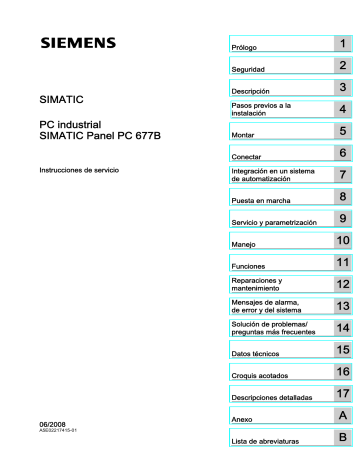
SIMATIC PC industrial SIMATIC Panel PC 677B
SIMATIC
PC industrial
SIMATIC Panel PC 677B
Instrucciones de servicio
06/2008
A5E02217415-01
1
______________
2
Seguridad
______________
3
Descripción
______________
Pasos previos a la
4
instalación
______________
5
Montar
______________
6
Conectar
______________
Integración en un sistema
7
de automatización
______________
8
Puesta en marcha
______________
9
Servicio y parametrización
______________
10
Manejo
______________
11
Funciones
______________
Reparaciones y
12
mantenimiento
______________
Mensajes de alarma,
13
de error y del sistema
______________
Solución de problemas/
14
preguntas más frecuentes
______________
15
Datos técnicos
______________
16
Croquis acotados
______________
17
Descripciones detalladas
______________
A
Anexo
______________
B
Lista de abreviaturas
______________
Prólogo
Consignas de seguridad
Consignas de seguridad
Este manual contiene las informaciones necesarias para la seguridad personal así como para la prevención de
daños materiales. Las informaciones para su seguridad personal están resaltadas con un triángulo de
advertencia; las informaciones para evitar únicamente daños materiales no llevan dicho triángulo. De acuerdo al
grado de peligro las consignas se representan, de mayor a menor peligro, como sigue.
PELIGRO
Significa que, si no se adoptan las medidas preventivas adecuadas se producirá la muerte, o bien lesiones
corporales graves.
ADVERTENCIA
Significa que, si no se adoptan las medidas preventivas adecuadas puede producirse la muerte o bien lesiones
corporales graves.
PRECAUCIÓN
con triángulo de advertencia significa que si no se adoptan las medidas preventivas adecuadas, pueden
producirse lesiones corporales.
PRECAUCIÓN
sin triángulo de advertencia significa que si no se adoptan las medidas preventivas adecuadas, pueden
producirse daños materiales.
ATENCIÓN
significa que puede producirse un resultado o estado no deseado si no se respeta la consigna de seguridad
correspondiente.
Si se dan varios niveles de peligro se usa siempre la consigna de seguridad más estricta en cada caso. Si en una
consigna de seguridad con triángulo de advertencia se alarma de posibles daños personales, la misma consigna
puede contener también una advertencia sobre posibles daños materiales.
Personal cualificado
El equipo/sistema correspondiente sólo deberá instalarse y operarse respetando lo especificado en este
documento. Sólo está autorizado a intervenir en este equipo el personal cualificado. En el sentido del manual se
trata de personas que disponen de los conocimientos técnicos necesarios para poner en funcionamiento,
conectar a tierra y marcar los aparatos, sistemas y circuitos de acuerdo con las normas estándar de seguridad.
Uso conforme
Considere lo siguiente:
ADVERTENCIA
El equipo o los componentes del sistema sólo se podrán utilizar para los casos de aplicación previstos en el
catálogo y en la descripción técnica, y sóloassociado a los equipos y componentes de Siemens y de tercera que
han sido recomendados y homologados por Siemens. El funcionamiento correcto y seguro del producto
presupone un transporte, un almacenamiento, una instalación y un montaje conforme a las prácticas de la
buena ingeniería, así como un manejo y un mantenimiento rigurosos.
Marcas registradas
Todos los nombres marcados con ® son marcas registradas de Siemens AG. Los restantes nombres y
designaciones contenidos en el presente documento pueden ser marcas registradas cuya utilización por terceros
para sus propios fines puede violar los derechos de sus titulares.
Exención de responsabilidad
Hemos comprobado la concordancia del contenido de esta publicación con el hardware y el software descritos.
Sin embargo, como es imposible excluir desviaciones, no podemos hacernos responsable de la plena
concordancia. El contenido de esta publicación se revisa periódicamente; si es necesario, las posibles las
correcciones se incluyen en la siguiente edición.
Siemens AG
Industry Sector
Postfach 48 48
90327 NÜRNBERG
ALEMANIA
A5E02217415-01
Ⓟ 06/2008
Copyright © Siemens AG 2008.
Sujeto a cambios sin previo aviso
Índice
1
Prólogo ...................................................................................................................................................... 9
2
Seguridad ................................................................................................................................................ 11
3
4
5
6
2.1
Consignas de seguridad ..............................................................................................................11
2.2
Indicaciones generales ................................................................................................................13
2.3
Directiva de manipulación de ESD ..............................................................................................16
Descripción.............................................................................................................................................. 19
3.1
Diseño del Panel PC 677B ..........................................................................................................19
3.2
Características .............................................................................................................................21
3.3
Accesorios del Panel PC 677B ....................................................................................................23
Pasos previos a la instalación.................................................................................................................. 25
4.1
Resumen......................................................................................................................................25
4.2
Desembalaje y revisión del suministro ........................................................................................26
4.3
Datos identificativos del equipo ...................................................................................................27
4.4
4.4.1
4.4.2
4.4.3
4.4.4
4.4.5
4.4.6
Posiciones de montaje y fijación..................................................................................................28
Indicaciones para el montaje .......................................................................................................28
Instrucciones de montaje Frente de acero inoxidable .................................................................29
Posiciones de montaje permitidas ...............................................................................................30
Modo de sujeción.........................................................................................................................30
Tipo de fijación del frente de acero inoxidable ............................................................................31
Protección frente al polvo y el agua.............................................................................................31
4.5
4.5.1
4.5.2
Recorte de montaje......................................................................................................................33
Practicar el recorte de montaje ....................................................................................................33
Calado del equipo ........................................................................................................................35
4.6
Directiva de compatibilidad electromagnética .............................................................................36
Montar ..................................................................................................................................................... 37
5.1
Fijación del equipo con estribos de sujeción ...............................................................................37
5.2
Fijación del equipo con tornillos...................................................................................................38
5.3
Sujetar con las mordazas el equipo con frente de acero inoxidable ...........................................40
Conectar .................................................................................................................................................. 43
6.1
Elementos de conexión y mando.................................................................................................43
6.2
Conectar la alimentación de alterna (120 V / 240 V) ...................................................................45
6.3
Conecte la fuente de alimentación de CC (24 V) ........................................................................48
6.4
Establecer la conexión equipotencial ..........................................................................................49
6.5
Conexión equipotencial con frente de acero inoxidable ..............................................................49
SIMATIC Panel PC 677B
Instrucciones de servicio, 06/2008, A5E02217415-01
3
Índice
7
8
9
10
4
6.6
Conectar alivio de tracción del cable Ethernet ........................................................................... 50
6.7
Fijación del retén del conector de red......................................................................................... 50
Integración en un sistema de automatización .......................................................................................... 51
7.1
Resumen ..................................................................................................................................... 51
7.2
7.2.1
7.2.2
Integración del equipo en la familia SIMATIC S7 ....................................................................... 52
Red MPI/PROFIBUS-DP............................................................................................................. 52
Conectar un sistema de automatización S7 ............................................................................... 53
7.3
Tranferencia de autorizaciones................................................................................................... 54
7.4
Conexión en red vía Industrial Ethernet...................................................................................... 54
7.5
PROFINET .................................................................................................................................. 55
Puesta en marcha.................................................................................................................................... 57
8.1
Resumen ..................................................................................................................................... 57
8.2
Encender el equipo ..................................................................................................................... 58
8.3
Centro de Seguridad Windows XP, Vista ................................................................................... 58
8.4
Configurar el sistema operativo Microsoft Windows................................................................... 59
8.5
8.5.1
8.5.2
8.5.3
8.5.3.1
Aplicaciones adicionales ............................................................................................................. 59
Configurar el Touch Panel .......................................................................................................... 61
Configurar el Key Panel .............................................................................................................. 63
Sistema RAID1 (opcional)........................................................................................................... 64
Reemplazar una unidad defectuosa en el sistema RAID ........................................................... 66
8.6
Configuración BIOS .................................................................................................................... 70
8.7
USB ............................................................................................................................................. 71
Servicio y parametrización....................................................................................................................... 73
9.1
9.1.1
9.1.2
9.1.3
Servicio normal ........................................................................................................................... 73
Encender el equipo ..................................................................................................................... 73
Iniciar la sesión en el sistema operativo mediante el teclado en pantalla .................................. 74
Apague el equipo ........................................................................................................................ 75
9.2
9.2.1
9.2.2
9.2.3
9.2.4
9.2.5
9.2.6
9.2.7
9.2.8
9.2.9
9.2.10
9.2.11
Drivers y aplicaciones adicionales .............................................................................................. 75
Calibración de la pantalla táctil ................................................................................................... 76
Activar el manejo táctil ................................................................................................................ 77
Desactivar el manejo táctil .......................................................................................................... 77
Windows Security Center (Windows XP Professional / Windows XP Embedded)..................... 78
KeyTools (en equipos con frente con teclado)............................................................................ 80
Teclado de pantalla (en equipos con pantalla táctil)................................................................... 81
Panel PC Tools ........................................................................................................................... 81
CheckLanguageID ...................................................................................................................... 83
Configuración multilingüe del sistema operativo ........................................................................ 84
Grabadora de DVD ..................................................................................................................... 85
Controlador de teclado USB ....................................................................................................... 85
Manejo..................................................................................................................................................... 87
10.1
Indicadores de estado................................................................................................................. 87
10.2
Elementos de mando generales ................................................................................................. 89
10.3
10.3.1
Equipo con frente de teclado ...................................................................................................... 90
Seguridad .................................................................................................................................... 90
SIMATIC Panel PC 677B
Instrucciones de servicio, 06/2008, A5E02217415-01
Índice
11
12
10.3.2
10.3.3
10.3.3.1
10.3.3.2
10.3.3.3
10.3.4
10.3.5
10.3.6
10.3.7
Resumen......................................................................................................................................91
Teclas...........................................................................................................................................92
Teclas de control..........................................................................................................................92
Teclas alfanuméricas y numéricas...............................................................................................93
Teclas de cursor ..........................................................................................................................94
Teclados externos........................................................................................................................94
Utilización del módulo de teclas directas.....................................................................................95
Rotular teclas de función y softkeys ............................................................................................97
Ratón integrado ...........................................................................................................................99
10.4
10.4.1
Equipo con frente táctil ................................................................................................................99
Manejar el frente táctil................................................................................................................100
Funciones .............................................................................................................................................. 101
11.1
Vista general ..............................................................................................................................101
11.2
Safecard on Motherboard (SOM)...............................................................................................101
11.3
Vigilancia de temperatura ..........................................................................................................103
11.4
Watchdog (WD)..........................................................................................................................103
11.5
Vigilancia de ventiladores ..........................................................................................................104
Reparaciones y mantenimiento ............................................................................................................. 105
12.1
Mantenimiento............................................................................................................................105
12.2
Mantenimiento y conservación de equipos con frente de acero inoxidable ..............................106
12.3
Resistencia química de frentes de acero inoxidable .................................................................108
12.4
Forma de tratar superficies de acero inoxidable........................................................................109
12.5
Repuestos ..................................................................................................................................110
12.6
Separar el panel de mando de la unidad central .......................................................................111
12.7
12.7.1
12.7.2
12.7.3
12.7.4
12.7.4.1
12.7.4.2
12.7.5
12.7.5.1
12.7.5.2
12.7.5.3
12.7.5.4
12.7.6
12.7.7
12.7.8
12.7.9
12.7.10
12.7.11
12.7.12
12.7.13
12.7.14
Desmontar y montar componentes de hardware.......................................................................114
Reparaciones .............................................................................................................................114
Abrir el equipo ............................................................................................................................115
Montaje y desmontaje de los módulos de memoria ..................................................................117
Montaje de tarjetas PCI / tarjetas express PCI..........................................................................120
Indicaciones sobre las tarjetas...................................................................................................120
Montaje y desmontaje de las tarjetas de ampliación .................................................................120
Montar unidades de disco..........................................................................................................122
Posibilidades de montaje de unidades de disco........................................................................122
Montaje y desmontaje del chásis portaunidades.......................................................................124
Montar y desmontar unidades ópticas.......................................................................................125
Montaje y desmontaje de discos duros .....................................................................................126
Montar y desmontar una tarjeta CompactFlash onboard ..........................................................127
Montar y desmontar una tarjeta CompactFlash adicional .........................................................130
Sustitución de la pila de respaldo ..............................................................................................133
Montaje y desmontaje de la fuente de alimentación..................................................................135
Montaje y desmontaje de la placa de bus .................................................................................137
Montaje y desmontaje de la placa base ....................................................................................138
Montaje y desmontaje de los ventiladores del equipo ...............................................................140
Montaje y desmontaje del ventilador de la fuente de alimentación ...........................................141
Montaje y desmontaje del procesador.......................................................................................143
12.8
12.8.1
Reinstalar el sistema operativo..................................................................................................147
Windows XP Embedded ............................................................................................................147
SIMATIC Panel PC 677B
Instrucciones de servicio, 06/2008, A5E02217415-01
5
Índice
12.8.1.1
12.8.1.2
12.8.2
12.8.2.1
12.8.2.2
12.8.2.3
12.8.3
Indicaciones generales sobre el procedimiento de instalación................................................. 147
Restablecer el estado de suministro del software con ayuda del DVD Restore ...................... 147
Windows XP Professional / Windows 2000 Professional ......................................................... 148
Indicaciones generales sobre el procedimiento de instalación................................................. 148
Restablecer el software original con ayuda del DVD Restore .................................................. 149
Configurar el sistema operativo mediante el DVD Recovery.................................................... 150
Recovery en Windows Vista ..................................................................................................... 154
12.9
12.9.1
12.9.2
Particionar el disco duro............................................................................................................ 158
Configuración de las particiones con Windows XP Embedded ................................................ 158
Configurar las particiones con Windows XP Professional / Windows 2000 MUI...................... 158
Instalar los controladores y el software..................................................................................... 159
12.10
12.10.1 Instalación de controladores y software.................................................................................... 159
12.10.2 Instalar controladores bajo Windows XP Embedded................................................................ 159
12.11
Instalación del software del controlador RAID .......................................................................... 160
12.12
Instalación del software de la grabadora .................................................................................. 160
Instalar actualizaciones............................................................................................................. 160
12.13
12.13.1 Actualización del sistema operativo.......................................................................................... 160
12.13.2 Instalación o actualización de programas de usuario y drivers ................................................ 161
Backup de datos ....................................................................................................................... 161
12.14
12.14.1 Creación de Image.................................................................................................................... 161
12.15
13
14
15
16
17
Mensajes de alarma, de error y del sistema .......................................................................................... 163
13.1
Mensajes de error durante la rutina de arranque ..................................................................... 163
13.2
Introducción a los códigos acústicos del BIOS ......................................................................... 165
13.3
Códigos POST de la BIOS........................................................................................................ 166
Solución de problemas/preguntas más frecuentes ................................................................................ 169
14.1
Problemas generales ................................................................................................................ 169
14.2
Problemas al utilizar tarjetas de terceros.................................................................................. 170
14.3
Límites de temperatura ............................................................................................................. 171
Datos técnicos ....................................................................................................................................... 173
15.1
Datos técnicos generales.......................................................................................................... 173
15.2
Datos técnicos para equipo con frente de acero inoxidable ..................................................... 180
15.3
Consumo de los componentes ................................................................................................. 180
15.4
Equipo con alimentación de corriente alterna (AC) .................................................................. 181
15.5
Equipo con alimentación de corriente continua (DC) ............................................................... 182
15.6
Tabla de teclado........................................................................................................................ 183
Croquis acotados................................................................................................................................... 191
16.1
Croquis acotado del Panel PC 677B ........................................................................................ 191
16.2
Croquis acotados para el montaje de tarjetas de ampliación ................................................... 193
Descripciones detalladas ....................................................................................................................... 195
17.1
6
CP 1616 onboard ...................................................................................................................... 161
Placa base ................................................................................................................................ 195
SIMATIC Panel PC 677B
Instrucciones de servicio, 06/2008, A5E02217415-01
Índice
A
17.1.1
17.1.2
17.1.3
17.1.4
17.1.5
17.1.6
Diseño y funcionamiento de la placa base ................................................................................195
Características técnicas de la placa base .................................................................................196
Posición de los puertos en la placa base ..................................................................................197
Puertos externos........................................................................................................................198
Interfaces frontales ....................................................................................................................204
Interfaces internas .....................................................................................................................208
17.2
17.2.1
17.2.2
17.2.3
17.2.4
Placa de bus ..............................................................................................................................212
Diseño y funcionamiento............................................................................................................212
Asignación del conector de la ranura PCI .................................................................................213
Asignación de pines de la conexión de alimentación de 12 V para tarjeta WinAC ...................214
Asignación de pines del slot para PCI Express x4 ....................................................................215
17.3
17.3.1
17.3.2
17.3.2.1
17.3.2.2
17.3.2.3
17.3.2.4
Recursos del sistema.................................................................................................................216
Recursos del sistema asignados actualmente ..........................................................................216
Recursos del sistema ocupados por BIOS/DOS .......................................................................216
Asignación de las direcciones de E/S........................................................................................216
Asignación de las interrupciones ...............................................................................................218
Interrupción de hardware PCI exclusiva ....................................................................................221
Asignación de las direcciones de memoria ...............................................................................221
17.4
17.4.1
17.4.2
17.4.3
17.4.4
17.4.5
17.4.6
17.4.7
17.4.8
17.4.9
17.4.10
Configuración BIOS ...................................................................................................................222
Vista general ..............................................................................................................................222
Iniciar la configuración BIOS......................................................................................................223
Menús de la configuración BIOS ...............................................................................................224
Menú Main .................................................................................................................................225
Menú Advanced .........................................................................................................................236
Menú Security ............................................................................................................................241
Menú Boot..................................................................................................................................242
Menú Version .............................................................................................................................243
Menú Exit ...................................................................................................................................244
Ajustes estándar de la configuración BIOS ...............................................................................245
17.5
17.5.1
17.5.1.1
17.5.1.2
17.5.2
17.5.2.1
17.5.3
Procesador de comunicaciones CP 1616 onboard ...................................................................248
Introducción................................................................................................................................248
Conexiones de red.....................................................................................................................248
Interlocutores típicos..................................................................................................................249
Cargador de firmware ................................................................................................................251
Cargar el firmware .....................................................................................................................252
Trabajos adicionales en STEP 7/NCM PC ................................................................................253
Anexo .................................................................................................................................................... 255
A.1
A.1.1
A.1.2
A.1.3
B
Certificados y directivas .............................................................................................................255
Directivas y declaraciones .........................................................................................................255
Certificados y homologaciones ..................................................................................................257
Servicio técnico y asistencia ......................................................................................................259
Lista de abreviaturas ............................................................................................................................. 261
B.1
Abreviaturas ...............................................................................................................................261
Glosario ................................................................................................................................................. 265
Índice alfabético..................................................................................................................................... 271
SIMATIC Panel PC 677B
Instrucciones de servicio, 06/2008, A5E02217415-01
7
Índice
8
SIMATIC Panel PC 677B
Instrucciones de servicio, 06/2008, A5E02217415-01
1
Prólogo
Objetivo del manual
Estas instrucciones de servicio contienen toda la información necesaria para la puesta en
marcha y la utilización del SIMATIC Panel PC 677B.
Estas instrucciones están dirrigidas tanto a programadores y técnicos que utilicen esta
unidad y la conecten a otros dispositivos (tales como sistemas de automatización,
programadoras, etc.), como al personal de soporte técnico o al personal del servicio de
mantenimiento que deben instalar ampliaciones de la unidad o realizar diagnósticos de
fallos.
Conocimientos básicos necesarios
Se requieren buenos conocimientos sobre PC y sistemas operativos de Microsoft. Se
recomienda tener conocimientos generales de automatización.
Ámbito de validez del manual
Este manual es válido para los equipos con número de referencia 6AV780….
Homologaciones
Para más información al respecto, consulte el capítulo "Certificaciones y directivas" del
anexo.
Marcado CE
Encontrará información al respecto en el anexo, capítulo "Certificaciones y directivas",
apartado "Directivas y declaraciones".
Normas
Encontrará información al respecto en los capítulos "Pasos previos a la instalación" y "Datos
técnicos".
SIMATIC Panel PC 677B
Instrucciones de servicio, 06/2008, A5E02217415-01
9
Prólogo
Catalogación en el conjunto de la documentación
La documentación del Panel PC contiene las siguiente partes:
● SIMATIC Panel PC 677B, instrucciones de servicio (resumidas) con la siguiente
información:
– Puesta en marcha
– Notas de carácter jurídico
● SIMATIC Panel PC 677B, instrucciones de servicio
La documentación se suministra con el Panel PC de forma electrónica en formato PDF en el
CD "Documentation and Drivers". La documentación está disponible en los idiomas alemán,
inglés, francés, italiano, español y chino.
Convenciones
Representación
Ámbito de validez
"Archivo"
•
•
•
Términos que aparecen en la interfaz de usuario, p. ej.
comandos de menú, fichas y botones
Entradas obligatorias, p. ej. valores límite, valores de
variables, etc.
Rutas de acceso
"Archivo > Edición"
Secuencias de manejo, p. ej. comandos de menú, comandos de
menús contextuales
<F1>, <BloqMayús>+<F1>
Teclas y combinaciones de teclas
En las presentes instrucciones de servicio, el término "equipo" es genérico y abarca las
denominaciones "Panel PC 677B", "Panel de mando" y "Caja central". Sólo en aquellos
casos en los que sea necesaria la denominación concreta, se utilizará esta última.
También se usan las abreviaturas "CP" para "CP 1616 onboard" y "Vista" para "Windows
Vista Ultimate".
Nota
Una nota es una información importante sobre el producto, su manejo o sobre una parte
determinada de la documentación a la que se pretende hacer especial referencia.
Marcas
Todos los nombres marcados con ® son marcas registradas de Siemens AG. Los restantes
nombres que aparecen en esta documentación pueden ser marcas registradas cuyo uso por
terceros puede violar los derechos de sus titulares.
HMI®
SIMATIC®
SIMATIC HMI®
SIMATIC WinCC®
SIMATIC WinCC flexible®
Panel PC 677B®
10
SIMATIC Panel PC 677B
Instrucciones de servicio, 06/2008, A5E02217415-01
2
Seguridad
2.1
Consignas de seguridad
ADVERTENCIA
En caso de emergencia
En caso del fallo del equipo, desconecte de inmediato la tensión de alimentación. Informe
al correspondiente servicio de atención al cliente. Existe un fallo del equipo, p. ej. si se
deterioran la carcasa, los elementos de mando o el cable de red, o bien si penetran
líquidos o cuerpos extraños al equipo.
ADVERTENCIA
Para evitar poner en peligro a personas, en concordancia con los resultados de un análisis
de riesgos es preciso colocar en la máquina o instalación elementos de protección
adicionales. En este contexto hay que prestar especial cuidado en la programación,
parametrización y cableado de los periféricos empleados de acuerdo a las funciones de
seguridad resultantes del necesario análisis de riesgos (SIL, PL o Cat). Se debe garantizar
una utilización del equipo conforme a lo estipulado según las normas.
Una utilización correcta del equipo se debe confirmar mediante un test de función en la
instalación. De esta manera se pueden detectar fallos de programación, parametrización y
cableado. Los resultados de los tests deben documentarse y en caso necesario se
deberán registrar en los documentos justificativos de seguridad relevantes.
Nota
Este equipo cumple las especificaciones de la Directiva Europea sobre baja tensión y de la
GPSG y, además, tiene la certificación de conformidad con las normas nacionales e
internacionales (DIN EN, IEC) y la homologación UL (cULuc). Al colocar el equipo tenga en
cuenta todas las instrucciones que se indican en este manual.
Conexión eléctrica
ADVERTENCIA
Antes de cualquier manipulación que se lleve a cabo en el equipo deberá desconectar el
equipo de la red eléctrica.
Durante una tormenta, no tocar los cables de conexión a la red eléctrica ni los cables de
transmisión de datos y no conectar ningún cable.
SIMATIC Panel PC 677B
Instrucciones de servicio, 06/2008, A5E02217415-01
11
Seguridad
2.1 Consignas de seguridad
Ampliaciones del sistema
Instale en el sistema sólo aquellas ampliaciones que estén previstas para este equipo. En
caso contrario puede dañarse el sistema o violarse las normas de seguridad y las
prescripciones relativas a la supresión de radiointerferencias. Para saber qué ampliaciones
pueden instalarse, rogamos se dirija al servicio de atención al cliente o a su distribuidor.
PRECAUCIÓN
La garantía no cubre daños del equipo debidos a ampliaciones del sistema o a sustitución
de componentes del mismo.
Radiación de radiofrecuencia
PRECAUCIÓN
Situaciones de funcionamiento no previstas
Las radiaciones de radiofrecuencia, como p. ej. de teléfonos móviles, pueden ocasionar
situaciones de servicio imprevistas. Para más información al respecto, consulte el apartado
"Requisitos del CEM" del capítulo "Especificaciones técnicas".
Uso y eliminación (gestión) de pilas de litio
ADVERTENCIA
¡Peligro de explosión y peligro de liberación de sustancias nocivas!
Las pilas de litio no se deben arrojar al fuego, no se deben soldar en el cuerpo de sus
células, no se deben cargar, no se deben abrir, no se deben cortocircuitar, no se les debe
cambiar la polaridad, no se deben calentar a más de 100° C, se deben eliminar (gestionar)
según lo prescrito y se deben proteger contra radiación solar directa, humedad y rocío.
Reemplazar la pila de litio sólo por una del mismo tipo o por una de un tipo recomendado
por el fabricante.
Las pilas de litio gastadas deben gestionarse como desechos peligrosos, cumpliendo los
reglamentos locales de ley.
Reparaciones
Únicamente podrá realizar reparaciones en el equipo personal técnico autorizado.
ADVERTENCIA
Si el equipo fuera abierto o reparado por personas no autorizadas, podrían producirse
daños materiales graves y, por consiguiente, conllevar un peligro para el usuario.
12
SIMATIC Panel PC 677B
Instrucciones de servicio, 06/2008, A5E02217415-01
Seguridad
2.2 Indicaciones generales
2.2
Indicaciones generales
Resumen
PRECAUCIÓN
El aparato sólo puede utilizarse en recintos cerrados. Cualquier infracción anulará
automáticamente la garantía.
Utilice el equipo únicamente de acuerdo con las condiciones ambientales que se mencionan
en las especificaciones técnicas. Proteja el equipo del polvo, la humedad y el calor. No
exponga el equipo a la radiación solar directa.
Transporte
Desembalar el equipo únicamente en su lugar de destino. Transportar el equipo en su
embalaje original. No transportar el equipo si está montado.
ATENCIÓN
Observar estas condiciones cada vez que se transporte el equipo, de lo contrario se pierde
la garantía.
PRECAUCIÓN
Condensación
Al transportar el equipo a bajas temperaturas, vigile que no se forme humedad en el
interior ni en el exterior del equipo. Se aplicará lo mismo en caso de exponer el equipo a
cambios bruscos de temperatura.
Puesta en marcha
Antes de poner en marcha el equipo, hay que adaptarlo lentamente a la temperatura del
ambiente. Para ello, no exponer el equipo a radiaciones directas de calor. En caso de
producirse condensación, esperar 12 horas antes de encender el equipo.
Sacudidas
Las unidades ópticas son sensibles a las sacudidas. Las sacudidas no permitidas durante
el funcionamiento pueden provocar pérdidas de datos o dañar la unidad de disco o el
soporte de datos.
Una vez apagado el equipo, se deberá esperar unos 20 segundos a que se detenga la
unidad de disco antes de proceder a transportarlo.
SIMATIC Panel PC 677B
Instrucciones de servicio, 06/2008, A5E02217415-01
13
Seguridad
2.2 Indicaciones generales
Utilidades y descargas
Compruebe con regularidad si hay actualizaciones y hotfixes que descargar para su equipo.
Encontrará las descargas en la dirección de Internet "Support":
http://www.siemens.com/asis
Bajo "Tools & Downloads", haga clic en "Panel PCs". A través de la búsqueda global podrá
buscar también la descarga deseada.
Unidad óptica
ATENCIÓN
La unidad óptica sólo puede utilizarse en un entorno libre de perturbaciones mecánicas y
sin esfuerzos de vibraciones y golpes.
Aplicaciones de seguridad
ADVERTENCIA
Manejo incorrecto
No maneje funciones de seguridad del software de usuario con la pantalla táctil.
Resistencia química
PRECAUCIÓN
Lea las indicaciones sobre resistencia química del frente del panel. Encontrará más
informaciones en Internet bajo "Tools & Downloads > Downloads > Product Support > PCs
industriales":
http://www.siemens.com/asis
Introduzca como término de búsqueda el ID del artículo 22591016. Se mostrarán los
artículos disponibles.
Fuentes de luz
ATENCIÓN
Posicionar la pantalla de tal forma que no esté expuesta a la radiación directa de los rayos
solares o de otras fuentes de luz intensas.
14
SIMATIC Panel PC 677B
Instrucciones de servicio, 06/2008, A5E02217415-01
Seguridad
2.2 Indicaciones generales
Píxeles defectuosos en el display
El proceso de fabricación de los displays modernos no garantiza actualmente que todos los
píxeles de un display estén libres de defectos. Por este motivo, es inevitable la presencia de
una cantidad mínima de píxeles defectuosos en el display. Mientras no se produzcan
agrupaciones de píxeles defectuosos, este problema no supone ninguna limitación relevante
de la funcionalidad del display.
Para más información al respecto, consulte el apartado "Datos técnicos generales" del
capítulo "Especificaciones técnicas".
Efecto de grabado en displays TFT
Una imagen con píxeles claros que permanezca fija e ininterrumpidamente en el display
ocasiona un efecto de grabado en el display de cristal líquido TFT.
Considerar lo siguiente en caso de que se haya activado un protector de pantalla:
● En los protectores de pantalla que oscurecen la pantalla al activarse la retroiluminación
(p. ej. las estrellas voladoras "starfield simulation") se regeneran los cristales líquidos. En
estos casos, hay que considerar el tiempo de funcionamiento de la retroiluminación.
● Para los protectores de pantalla que desconectan la retroiluminación rige lo siguiente:
Con cada conexión se reduce en 50 minutos la vida útil de la retroiluminación.
Comparar y evaluar lo siguiente:
● Protector de pantalla
● Desconectar regularmente la retroiluminación
● Visualización permanente de la aplicación del cliente
SIMATIC Panel PC 677B
Instrucciones de servicio, 06/2008, A5E02217415-01
15
Seguridad
2.3 Directiva de manipulación de ESD
2.3
Directiva de manipulación de ESD
¿Qué significa ESD?
Casi todos los módulos electrónicos están equipados con componentes o módulos
integrados de tecnología MOS. Estos módulos son, debido a su tecnología, muy sensibles a
las sobretensiones y, por consiguiente, también a las descargas electrostáticas. Por tal
razón, estos módulos están identificados de la siguiente manera:
● ESD: Electro StaticDischarge (componentes sensibles a descargas electrostáticas).
● ESD: Designación internacional para componentes y módulos sensibles a las descargas
electrostáticas
El símbolo siguiente rotulado en armarios, bastidores o embalajes avisa de la sensibilidad
de los dispositivos a las descargas electrostáticas:
Los ESD se deterioran si se exponen a tensiones y energías que están muy por debajo de
los límites de percepción del ser humano. Dichas tensiones se presentan cuando una
persona que no se ha descargado electrostáticamente toca un componente o un módulo.
Los ESD expuestos a tales sobretensiones no pueden detectarse, por regla general,
inmediatamente como defectuosos porque el comportamiento anómalo sólo aparece
después de un tiempo prolongado de servicio.
Nota
Leer otras notas en la placa de características. En el capítulo "Pasos previos a la
instalación" se describe la placa de características.
Medidas de protección contra descargas electrostáticas
La mayoría de los plásticos pueden cargarse intensamente. ¡Por tal razón es imprescindible
mantenerlos alejados de los ESD!
Al trabajar con ESD, vigile que las personas, puestos de trabajo y embalajes tengan una
buena puesta a tierra. Descargar el cuerpo electrostáticamente p. ej. tocando brevemente la
chapa de soporte de los conectores.
16
SIMATIC Panel PC 677B
Instrucciones de servicio, 06/2008, A5E02217415-01
Seguridad
2.3 Directiva de manipulación de ESD
Cómo manipular módulos sensibles a descargas electrostáticas
En principio: Sólo podrán tocarse los ESD cuando ello sea imprescindible para trabajar con
los mismos.
Una persona sólo puede tocar los componentes en los siguientes casos:
● Si está puesta a tierra constantemente vía una pulsera antiestática.
● Si lleva puestos zapatos antestáticos o bandas de puesta a tierra en zapatos antestáticos
en combinación con un piso antestático.
Antes de tocar un dispositivo ESD, descargue su propio cuerpo. A tal efecto tocar
inmediatamente antes algún objeto conductor y puesto a tierra, p. ej. una parte de metal sin
recubrir en un armario eléctrico o una tubería de agua.
Los ESD no deberán entrar en contacto con materiales cargables y altamente aislantes,
como p. ej. láminas de plástico, superficies de mesa aislantes, prendas de vestir de fibras
sintéticas.
Los ESD sólo se deben depositar en superficies conductivas, p. ej. una mesa con
revestimiento antiestático, espuma conductiva antiestática, bolsas de embalaje antiestáticas,
contenedores de transporte antiestáticos.
No acercar nunca los ESD a visualizadores de datos, monitores o televisores. Mantener una
distancia mínima hasta la pantalla de 10 cm.
Tocar la tarjetas sólo en el borde. No tocar las conexiones de los componentes ni las pistas
del circuito impreso. De esta manera se evita que los componentes sensibles se carguen y
se dañen.
Medir y modificar módulos sensibles a descargas electrostáticas
Medir en los ESD únicamente bajo las siguientes condiciones:
● Si el instrumento de medición está puesto a tierra, p. ej., a través de un conductor de
protección.
● El cabezal del instrumento de medición libre de potencial se descarga brevemente, p. ej.
tocando una parte metálica desnuda del armario eléctrico.
● El cuerpo de la persona que hace la medición está descargado. Para ello, se recomienda
tocar un objeto metálico puesto a tierra.
Para soldar, utilizar únicamente soldadores puestos a tierra.
Transporte de módulos sensibles a descargas electrostáticas
Los ESD deberán guardarse o transportarse siempre dentro de un embalaje conductor, p.
ej. cajas de plástico metalizadas o recipientes metálicos. Conservar los componentes y los
componentes en su embalaje hasta el momento de su montaje.
Si los embalajes no son conductores, los ESD deberán envolverse de forma conductora
antes de introducirlos en el embalaje, p. ej. con gomaespuma conductora, bolsas
antiestáticas, papel de aluminio de uso doméstico o papel. Nunca envolver los ESD con
bolsas o láminas de plástico.
En los ESD que lleven pilas integradas hay que considerar que el embalaje conductor no
tenga contacto con las conexiones de las pilas ni las cortocircuite. Aislar las conexiones con
un material adecuado.
SIMATIC Panel PC 677B
Instrucciones de servicio, 06/2008, A5E02217415-01
17
Seguridad
2.3 Directiva de manipulación de ESD
18
SIMATIC Panel PC 677B
Instrucciones de servicio, 06/2008, A5E02217415-01
3
Descripción
3.1
Diseño del Panel PC 677B
Diseño
Figura 3-1
PPC 677B
(1)
Caja central
(2)
Panel de mando
Descripción breve
El equipo está disponible con diferentes paneles de mando que se distinguen por el tamaño
del display, así como por su frente (teclado o pantalla táctil).
SIMATIC Panel PC 677B
Instrucciones de servicio, 06/2008, A5E02217415-01
19
Descripción
3.1 Diseño del Panel PC 677B
Variantes de frentes con teclado
● Display de color con retroiluminación:
– 12'', tecnología TFT, resolución 800 x 600 píxeles
– 15'', tecnología TFT, resolución 1024 x 768 píxeles
● Teclado de membrana con teclas alfanuméricas, teclas numéricas, teclas de cursor y
teclas de control
● Teclas de función y softkeys
● Ratón integrado
● LEDs indicadores de alimentación, temperatura, softkeys, teclas de función y <Shift> y
<ACK>
● Interfaz USB 2.0 en el frente para la conexión de periféricos externos. Todos los frentes
están también disponibles sin interfaz USB accesible frontalmente
Variantes de frentes con pantalla táctil
● Display de color con retroiluminación
– 12'', tecnología TFT; resolución 800 x 600 píxeles
– 15'', tecnología TFT; resolución 1024 x 768 píxeles
– Tecnología TFT de 17''; resolución 1280 x 1024 píxeles
– 19'', tecnología TFT; resolución 1280 x 1024 puntos
● Indicadores LED para fuente de alimentación y temperatura
● Interfaz USB 2.0 en el frente para la conexión de periféricos externos. Todos los frentes
están también disponibles sin interfaz USB accesible frontalmente
Para más información, consulte el capítulo "Datos técnicos".
20
SIMATIC Panel PC 677B
Instrucciones de servicio, 06/2008, A5E02217415-01
Descripción
3.2 Características
3.2
Características
Datos de base
Estructura
Equipo para montaje empotrado, caja central
Procesador
•
•
•
Intel ® Celeron M 440 1,86 GHz
533 MHz Front Side Bus (FSB),
1024 kbytes Second Level Cache
Intel ® Core 2 Duo 1,66 GHz T5500
667 MHz Front Side Bus
2048 kbytes Second Level Cache
Intel ® Core 2 Duo 2,16 GHz T7400
667 MHz Front Side Bus,
4096 Kbytes Second Level Cache
Memoria principal
•
•
512 Mbytes SDRAM (DDR2)
Ampliable hasta 4 Gbytes SDRAM (DDR2)
Slots para ampliaciones
•
1 PCI de 265 mm de longitud y 1 PCI de 175 mm de
longitud
1 PCI de 265 mm de longitud y 1x PCI Express x4 de
175 mm de longitud
•
Gráficos
Fuente de alimentación
•
•
Memoria gráfica 8 a 128 Mbytes SDRAM, una parte
se ocupa dinámicamente en la memoria de sistema
VGA: 1600 x 1200 / 32 bits de color / 85 Hz
DVI-I: 1600 x 1200 / 32 bits de color / 60 Hz
•
•
120 V / 230 V AC, 190 W; rango amplio
24 V DC, 210 W
•
Ambas con recuperación frente a caídas de tensión
breves según NAMUR: máx. 20 ms a 0,85 de tensión
nominal
Unidades de disco y soportes de memoria
1 disco duro de 3,5"
2 discos duros de 2,5" o un sistema RAID1
La capacidad se indica en los documentos de pedido.
Discos duros
•
•
Unidad de DVD:
Grabadora de DVD
Flashdrive:
Compartimento para tarjeta CompactFlash
Interfaces
Ethernet
2 de 10/100/1000 Mbits/s (RJ45)
PROFIBUS/MPI
12 Mbits/s, con aislamiento galvánico, compatible con
CP 5611, opcional
PROFINET
10/100 Mbits/s (CP 1616 onboard), tres RJ45; opcional
USB
•
COM
Interfaz serie V.24
Monitor
1 x DVI-I (conectar las pantallas VGA mediante un
adaptador DVI/VGA)
•
SIMATIC Panel PC 677B
Instrucciones de servicio, 06/2008, A5E02217415-01
Externos: 4 x USB 2.0 en el lado de las interfaces
(como máximo 2 se pueden utilizar simultáneamente
como high current)
Interfaz en frente: USB 2.0 high current
21
Descripción
3.2 Características
Funciones de vigilancia y seguridad
Temperatura
•
•
Ventilador
•
•
Watchdog
•
•
•
Rebase del rango admisible de la temperatura de
servicio
Advertencias evaluables por el programa de
aplicación: localmente, vía LAN (DiagMonitor,
disponible como opción)
Fallo del ventilador del equipo y del ventilador de la
fuente de alimentación
Advertencias evaluables por el programa de
aplicación: localmente, vía LAN (DiagMonitor,
disponible como opción)
Funciones de vigilancia para la ejecución del
programa
Rearranque parametrizable en caso de fallo
Advertencias evaluables por el programa de
aplicación: localmente, vía LAN (DiagMonitor,
disponible como opción)
Breve interrupción de la tensión
Hasta 20 ms de tiempo de respaldo a plena carga
Memoria intermedia
SRAM respaldada por pila
Equipamiento opcional
Soporte para montaje vertical
Para el montaje optimizado en un armario eléctrico
Ampliaciones opcionales
Software SIMATIC PC DiagMonitor
≥ V 3.1
Herramienta de software para vigilancia de PCs
SIMATIC, tanto locales como remotos:
• Watchdog
• Temperatura
• Velocidad del ventilador
• Vigilancia del disco duro (SMART)
Comunicación:
• Interfaz Ethernet (protocolo SNMP)
• OPC para la integración en software SIMATIC
• Creación de arquitecturas cliente-servidor
• Creación de archivos de registro
Software SIMATIC PC Image Creator
Herramienta de software para backup local del datos
Tarjeta I/O PCI-Multi
Para disponer de una interfaz paralela y una serie
Software
Sistemas operativos
22
•
•
Sin
Preinstalado / incluido en el DVD Restore
– Windows 2000 Professional SP4 MUI
– Windows XP Professional SP2 MUI
– Windows XP Embedded SP2, inglés en
CompactFlash
– Windows Vista Ultimate
SIMATIC Panel PC 677B
Instrucciones de servicio, 06/2008, A5E02217415-01
Descripción
3.3 Accesorios del Panel PC 677B
3.3
Accesorios del Panel PC 677B
Accesorios
Observación
Referencia
Módulo de teclas directas
6AV7671-7DA00-0AA0
Lámina para proteger la pantalla táctil
contra impurezas y arañazos
para pantallas táctiles de 12''
para pantallas táctiles de 15''
para pantallas táctiles de 17
para pantallas táctiles de 19''
6AV7671-2BA00-0AA0
6AV7671-4BA00-0AA0
6AV7672-1CF00-0AA0
6AV7672-1CE00-0AA0
Láminas para rotular las teclas de función Las plantillas de impresión de las tiras insertables 6AV7672-0DA00-0AA0
(tiras insertables)
se incluyen en el CD "Documentation and Drivers".
Adaptador DVI-VGA
6ES7648-3AB00-0XA0
Arandela para sujetar con tornillos las
pantallas táctiles de 17" y 19"
6AV7672-8KE00-0AA0
Disquetera USB externa
Cable de conexión de 1 m
6FC5235-0AA05-1AA1
Tarjeta I/O PCI-Multi
Para disponer de una interfaz paralela y una serie
6ES7648-2CA00-0AA0
SIMATIC PC DiagMonitor
Software ≥ V 3.1
Herramienta de software para vigilar PCs
SIMATIC, tanto locales como remotos:
• Watchdog
• Temperatura
• Velocidad del ventilador
• Vigilancia del disco duro (SMART)
• Vigilancia del sistema/Ethernet ("heart beat")
6ES7648-6CA02-2YX0
Comunicación:
• Interfaz Ethernet (protocolo SNMP)
• OPC para la integración en software SIMATIC
• Creación de arquitecturas cliente-servidor
• Creación de archivos de registro
Software SIMATIC PC Image Creator
Herramienta de software para backup local del
datos
6ES7648-6AA03-0YX0
Módulos de ampliación de memoria
DDR2 RAM
512 Mbytes
1 Gbyte
2 Gbytes
6ES7648-2AG30-0HA0
6ES7648-2AG40-0HA0
6ES7648-2AG50-0HA0
Variante de pedido Remote Kit
Remote Kit, 24 V DC, 5 m
Remote Kit, 24 V DC, 10 m
Remote Kit, 24 V DC, 20 m
Remote Kit, 24 V DC, 30 m
Remote Kit, 100/240 V AC, 5 m
Remote Kit, 100/240 V AC, 10 m
Remote Kit, 100/240 V AC, 20 m
Remote Kit, 100/240 V AC, 30 m
Los pedidos se pueden efectuar en la dirección de
Internet:
http://www.siemens.com/automation/mall
Encontrará los accesorios en el catálogo o en la dirección de Internet: http://www.siemens.com/automation/mall
SIMATIC Panel PC 677B
Instrucciones de servicio, 06/2008, A5E02217415-01
23
Descripción
3.3 Accesorios del Panel PC 677B
24
SIMATIC Panel PC 677B
Instrucciones de servicio, 06/2008, A5E02217415-01
Pasos previos a la instalación
4.1
4
Resumen
Introducción
Este capítulo describe los primeros pasos a seguir tras desembalarlo, así como las
posiciones de montaje permitidas y la manera de fijar el equipo. El capítulo describe los
puntos a tener en cuenta en lo que respecta a la compatibilidad electromagnética.
Campo de aplicación
El SIMATIC Panel PC es una plataforma de PC industrial que cumple tareas complejas en el
ámbito de la automatización basada en PC. El Panel PC está concebido para operar
directamente en el lugar de emplazamiento de la máquina y puede montarse de la siguiente
manera:
● Montaje en armario eléctrico
● Montaje en brazo pivotante
● Montaje en rack
Nota
A partir de ahora se usará la denominación "Armario eléctrico" cuando se hable de un
armario, armario empotrable, cuadro eléctrico y panel de operador. La denominación
"Equipo" representa al Panel PC y sus variantes.
SIMATIC Panel PC 677B
Instrucciones de servicio, 06/2008, A5E02217415-01
25
Pasos previos a la instalación
4.2 Desembalaje y revisión del suministro
4.2
Desembalaje y revisión del suministro
Procedimiento
1. Cuando reciba el suministro, compruebe si el embalaje presenta daños de transporte.
2. Si se hubieran producido daños durante el transporte, dirija su reclamación a la agencia
de transportes que corresponda. La agencia de transportes deberá confirmar
inmediatamente los daños ocasionados durante el transporte.
3. Desembale el equipo.
PRECAUCIÓN
No coloque el equipo sobre su lado posterior para evitar que se dañe la unidad óptica,
si es que está instalada. Coloque el frontal sobre una superficie blanda para evitar que
se dañe la interfaz USB del frontal.
4. Conserve el embalaje para un futuro transporte.
ATENCIÓN
El embalaje protege el equipo durante el transporte y almacenamiento. Por ello, no
deseche el embalaje original.
5. Conserve asimismo la documentación técnica suministrada. La necesitará para poner el
equipo en marcha por primera vez.
6. Compruebe si el contenido del embalaje está completo y sin daños visibles ocasionados
durante el transporte. La integridad del envío se controla mediante la lista de volumen de
suministro adjunta.
7. Si el contenido del embalaje estuviera incompleto o dañado, informe inmediatamente a la
agencia de transportes responsable y envíe por fax el formulario adjunto "Aviso para
control de calidad SIMATIC IPC/PG".
ADVERTENCIA
Tome las medidas necesarias para impedir que el equipo dañado sea montado y
puesto en marcha.
8. Anote los datos identificativos como se describe en el capítulo "Datos identificativos del
equipo".
26
SIMATIC Panel PC 677B
Instrucciones de servicio, 06/2008, A5E02217415-01
Pasos previos a la instalación
4.3 Datos identificativos del equipo
4.3
Datos identificativos del equipo
Los datos identificativos permiten identificar el equipo en caso de reparación o de robo.
Anote en la siguiente tabla los datos que se indican a continuación:
● Número de fabricación (nº de serie): este número (S VP...) se encuentra en la placa de
características.
Placa de características
SIMATIC Panel PC 677B
6AV7870-1AB00-0AA0
● Referencia del equipo
● Direcciones Ethernet: las direcciones Ethernet del equipo se indican en la configuración
BIOS (tecla F2) bajo "Main > Hardware Options > onboard Ethernet Address".
● "Product Key" de Microsoft Windows del "Certificate of Authenticity" (COA). La etiqueta
COA se encuentra adherida al equipo. El número de Product Key es necesario en caso
de volver a instalar el sistema operativo.
Etiqueta del COA
Número de fabricación (nº de serie)
S VP ...
Referencia
6AV787.....
Product Key de Microsoft Windows
Dirección Ethernet 1
Dirección Ethernet 2
SIMATIC Panel PC 677B
Instrucciones de servicio, 06/2008, A5E02217415-01
27
Pasos previos a la instalación
4.4 Posiciones de montaje y fijación
4.4
Posiciones de montaje y fijación
4.4.1
Indicaciones para el montaje
Antes de montar el equipo, tenga en cuenta las siguientes indicaciones generales de
montaje.
ADVERTENCIA
Tensión peligrosa
Antes de abrir el armario eléctrico desconectar la corriente del armario. Proteja el armario
eléctrico de tal manera que la corriente no pueda conectarse involuntariamente.
PRECAUCIÓN
El equipo únicamente está homologado para funcionar en recintos cerrados.
● Atienda a que sea fácilmente accesible la base de enchufe con contacto de protección
de la instalación eléctrica del edifico y, si el equipo se monta en un armario eléctrico,
exista un seccionador central de la red.
● Posicionar la pantalla de la manera más ergonómica posible para el operador. Elija una
altura de montaje adecuada.
● Posicionar la pantalla de tal forma que no esté expuesta a la irradiación directa de los
rayos solares o de otras fuentes de luz.
● Las unidades ópticas son sensibles a las vibraciones. Las vibraciones con el equipo en
marcha originan daños en la unidad o en el soporte de datos. Las unidades ópticas no
están concebidas para el servicio continuo.
● Los siguientes puntos tienen validez para equipos montados en carcasas de brazos
pivotantes: Durante el servicio evite movimientos rápidos o bruscos del brazo pivotante.
Las fuerzas así inducidas podrían deteriorar el disco duro irreversiblemente.
Los topes del brazo pivotante deben estar amortiguados para evitar que el Panel PC
choque violentamente contra los topes y, en consecuencia, puedan producirse daños
mecánicos en el equipo.
● Los siguientes puntos tienen validez para equipos montados en puertas de armarios:
Evite cerrar de golpe las puertas. Las fuerzas resultantes de tales movimientos podrían,
en ciertos casos, dañar irreversiblemente el disco duro.
● En la zona de la caja central y, sobre todo, de la conexión de alimentación, el equipo con
alimentación de continua se considera según la homologación UL como "open type" o
"equipo abierto". Así pues, el equipo debe incorporarse en un armario eléctrico o en una
carcasa que cumpla los requisitos de una carcasa con protección contra incendios.
Nota
La caja central con alimentación de alterna cumple los requisitos contemplados en la
norma EN 60950-1 en cuanto a seguridad contra incendios. Por tanto, se puede montar
sin un protector adicional.
28
SIMATIC Panel PC 677B
Instrucciones de servicio, 06/2008, A5E02217415-01
Pasos previos a la instalación
4.4 Posiciones de montaje y fijación
● Asegúrese que en el armario eléctrico exista suficiente espacio para la ventilación y para
el transporte de calor. Mantenga por todo el perímetro una distancia entre el equipo y el
armario eléctrico de por lo menos 10 cm.
● Asegúrese de que la temperatura máxima del aire de entrada, medida a una distancia de
10 cm delante de la abertura de entrada de aire del ventilador, no supere los 45 °C.
Considere la temperatura máxima de aire de entrada especialmente al dimensionar
armarios eléctricos cerrados.
● La distancia mínima que debe existir entre el equipo y la carcasa debe ser de 10 cm en
el lado de salida de aire en el ventilador.
● Posicione el equipo de tal manera que la abertura de ventilación de la carcasa no quede
cubierta después del montaje.
● Prevea suficiente espacio alrededor del armario eléctrico para poder quitar la tapa. De lo
contrario, deberá desmontar el equipo del armario eléctrico o del brazo pivotante cuando
necesite sustituir la memoria o la pila tampón.
● Considere el uso de refuerzos en el armario eléctrico para estabilizar el recorte de
montaje. En caso de ser necesario coloque refuerzos.
● No someta el equipo a condiciones ambientales extremas. Proteja el equipo del polvo, la
humedad y el calor.
● Monte el equipo (v. capítulo "Datos técnicos") de forma que no represente ningún peligro
si, por ejemplo, se cae.
● Al colocar el equipo tenga en cuenta las posiciones de montaje permitidas.
ATENCIÓN
Si monta el equipo en una posición no permitida, o si no se cumplen las condiciones
ambientales (consulte el capítulo "Datos técnicos"), pondrá en peligro la seguridad del
producto dada por la homologación UL y la conformidad con la Directiva de baja tensión
(EN 60950-1). Además, con ello también dejará de asegurarse el correcto
funcionamiento del equipo.
Para más información a este respecto, consulte los croquis acotados en el anexo.
4.4.2
Instrucciones de montaje Frente de acero inoxidable
Antes de montar el equipo, tenga en cuenta las siguientes indicaciones adicionales de
montaje:
● Atienda a que el equipo sea accesible por su parte trasera.
● Atienda a que el recorte de montaje está libre de rebarbas.
● Al montar el panel en un armario eléctrico, atienda a que durante el funcionamiento se
respeten las condiciones ambientales permitidas para el equipo, particularmente la de
temperatura ambiente. No olvide que los armarios de acero inoxidable transmiten peor el
calor que p. ej. una carcasa de aluminio.
● Controle la junta en el equipo. Monte el equipo sólo con junta.
● Para fijar el equipo, use sólo el marco y las mordazas de sujeción que acompañan al
suministro.
SIMATIC Panel PC 677B
Instrucciones de servicio, 06/2008, A5E02217415-01
29
Pasos previos a la instalación
4.4 Posiciones de montaje y fijación
4.4.3
Posiciones de montaje permitidas
Homologación
Para el equipo sólo está permitida una determinada posición de montaje.
$
%
Figura 4-1
Posición de montaje
Tabla 4-1
Desviaciones admisibles respecto a la posición de montaje vertical
Temperatura
Ángulo A
Ángulo B
Hasta 45°C
20°
20°
Nota
Si el equipo se monta en posición oblicua, tenga en cuenta las observaciones siguientes.
• El equipo no se puede someter a ninguna carga mecánica.
• No se permite utilizar una unidad de DVD.
4.4.4
Modo de sujeción
El panel de mando se sujeta en el recorte de montaje ya sea con estribos de sujeción o bien
con tornillos.
ATENCIÓN
La variante con pantalla táctil de 12'' no admite la fijación por tornillos.
Seleccione el modo de sujeción conforme a sus exigencias respecto al grado de protección
(consulte el apartado "Protección contra polvo y agua").
30
SIMATIC Panel PC 677B
Instrucciones de servicio, 06/2008, A5E02217415-01
Pasos previos a la instalación
4.4 Posiciones de montaje y fijación
4.4.5
Tipo de fijación del frente de acero inoxidable
Modo de sujeción
El equipo se sujeta por medio de las mordazas que acompañan al suministro. No se
precisan taladros de fijación adicionales ni espárragos roscados en el panel del armario o
caja.
Grado de protección
PRECAUCIÓN
El grado de protección IP66 sólo está garantizado si la junta colocada en el equipo se
apoya correctamente en el armario o caja y está comprimida de forma uniforme por todo su
perímetro. Para ello observar las instrucciones que figuran en el capítulo "Montar".
4.4.6
Protección frente al polvo y el agua
Principio
Si se realiza el montaje correspondiente, el equipo queda protegido frontalmente contra la
penetración de polvo y agua. El tipo de protección se especifica a través del "grado de
protección" según IEC 60529: en el lado frontal el equipo tiene el grado de protección IP65,
mientras que la parte posterior de la unidad de control y la caja central tienen el grado de
protección IP20.
PRECAUCIÓN
Vigile que el grosor del material en el recorte sea como mínimo de 2 mm y como máximo
de 6 mm. Tenga en cuenta las dimensiones indicadas en la sección "Recorte de montaje".
Los grados de protección IP65, IP54 y NEMA 4 sólo están garantizados en el lado frontal si
se observa lo siguiente:
• Estando montado el panel de mando, la diferencia de la superficie del recorte de
montaje con respecto a las dimensiones externas del panel debe ser ≤ 0,5 mm.
Grado de protección IP65 y NEMA 4
El grado de protección IP 65 y el cumplimiento de los reglamentos NEMA 4 sólo se
garantizan si se utilizan estribos de sujeción y una junta perimetral para fijar el equipo.
SIMATIC Panel PC 677B
Instrucciones de servicio, 06/2008, A5E02217415-01
31
Pasos previos a la instalación
4.4 Posiciones de montaje y fijación
Grado de protección IP54
El grado de protección IP54 es aplicable a las condiciones siguientes:
Frente con teclado
Frente táctil
12"
15"
15"
17"
19"
Sujeción por tornillos
X
X
X
-
-
Sujeción por tornillos con
arandela
-
-
-
X
X
Nota
Para la sujeción por tornillos de las pantallas táctiles de 17" y 19" existe una arandela
disponible como accesorio. Para más información, visite el sitio web:
http://www.siemens.com/automation/mall
32
SIMATIC Panel PC 677B
Instrucciones de servicio, 06/2008, A5E02217415-01
Pasos previos a la instalación
4.5 Recorte de montaje
4.5
Recorte de montaje
4.5.1
Practicar el recorte de montaje
La figura siguiente muestran las dimensiones del recorte para el montaje.
$
/
$
/
/
/
6
6
/
/
6
/
/
6 6
/
/
/
/
6
6
/
PP
/
Figura 4-2
Orificios para los tornillos y puntos de presión de los tornillos de los estribos de sujeción
(1)
Orificio para la fijación por tornillo
(4)
Estribo de sujeción
(2)
Puntos de presión para los estribos de
sujeción
(5)
RZ 120 en la zona de la junta
(3)
Espárragos roscados
(6)
Zona de la junta
Nota
Las medidas de montaje pueden consultarse en el cuadro de dimensiones o bien
trasladarse al armario mediante la plantilla de montaje incluida con el equipo.
SIMATIC Panel PC 677B
Instrucciones de servicio, 06/2008, A5E02217415-01
33
Pasos previos a la instalación
4.5 Recorte de montaje
Tabla 4-2
Medidas para el recorte de montaje en mm
Panel
de mando
L1
L2
L3 1)
L4 1)
L5
L6 2)
L7 2)
L8 2)
L9 2)
A1
A2
S1
S2
S3
S4
S5 3)
S6 3)
S7 3)
Tolerancia
±1
+1
±0,2
±0,2
±0,5
±0,5
±0,5
±0,5
+1
±1
±1
±1
±1
±1
±1
Frente
con teclado
TFT de 12"
TFT de 15
450
450
290
321
465
465
235
279
112
112
—
186
—
135
—
25
—
165
16
16
10
17
78
51
78
51
56
56
—
—
Frente
táctil
TFT de 12"
TFT de 15"
TFT de 17"
TFT de 19"
368
450
450
450
290
290
380
380
—
465
465
465
—
235
235
235
112
112
112
112
—
—
—
—
—
—
—
—
—
—
—
—
—
—
—
—
16
16
16
16
10
10
10
10
19
81
46
46
35
81
46
46
56
56
—
—
—
—
33
33
1)
Rosca M6 u orificios de 7 mm de diámetro
2)
Sólo en los frentes con teclado de 15'' se requieren recortes para las tiras insertables.
3) Sólo en los equipos con pantalla táctil de 17" y 19'' se requieren verticalmente dos estribos
de sujeción para su fijación.
Practicar el recorte de montaje
Pasos para practicar el recorte de montaje
34
1
Elija una superficie de montaje adecuada considerando la posición de montaje.
2
Basándose en las dimensiones, compruebe si se puede acceder a los puntos de atornillamiento
o a los puntos de presión necesarios en el lado posterior y a la zona de la junta después de
haber realizado el recorte. De lo contrario no vale el recorte de montaje.
3
Practique el recorte de montaje conforme a las dimensiones.
SIMATIC Panel PC 677B
Instrucciones de servicio, 06/2008, A5E02217415-01
Pasos previos a la instalación
4.5 Recorte de montaje
4.5.2
Calado del equipo
7
Panel PC con los paneles de mando
Profundidad T
Frente de teclas con TFT de 12"
105 mm
Frente de teclas con TFT de 15"
124 mm
Frente táctil con TFT de 12"
123 mm
Frente táctil con TFT de 15"
121 mm
Frente táctil con TFT de 17"
130 mm
Frente táctil con TFT de 19"
130 mm
Nota
Profundidad adicional del equipo con unidad óptica
En caso de utilizar un equipo con unidad óptica, la profundidad de montaje aumenta en
21 mm.
SIMATIC Panel PC 677B
Instrucciones de servicio, 06/2008, A5E02217415-01
35
Pasos previos a la instalación
4.6 Directiva de compatibilidad electromagnética
4.6
Directiva de compatibilidad electromagnética
Compatibilidad electromagnética
El equipo cumple con las exigencias de la ley de CEM de la República Federal de Alemania
así como con la directiva CEM del mercado europeo único.
El equipo está concebido para montaje incorporado. El cumplimiento de la norma EN 610004-2 sobre compatibilidad electromagnética (ESD) se garantiza si el equipo se monta en
armarios de metal puestos a tierra (p. ej. 8 armarios MC del catálogo NV21 de Siemens).
Nota
Para más información sobre los requisitos de compatibilidad electromagnética, consulte las
especificaciones técnicas.
Montar el equipo cumpliendo los requisitos de CEM
Principios para un funcionamiento libre de perturbaciones:
● Instalar el autómata cumpliendo los requisitos de CEM
● Usar cables inmunes a perturbaciones
Nota
Las directivas para el montaje de autómatas programables inmune a las interferencias,
ID 1064706, así como el manual "Redes PROFIBUS", ID 1971286, que también sirve
para el montaje del equipo, se incluyen en el CD "Documentation and Drivers".
36
SIMATIC Panel PC 677B
Instrucciones de servicio, 06/2008, A5E02217415-01
5
Montar
5.1
Fijación del equipo con estribos de sujeción
Requisito
Accesorios
Display
Estribo de sujeción
12"
15"
17"
19"
6x
6x
8x
8x
Los estribos de sujeción están incluidos en el volumen de
suministro.
Herramientas
Llave de vaso 2,5 mm
Procedimiento
Figura 5-1
Diseño de un estribo de sujeción
1. Desconecte el equipo de la alimentación eléctrica.
2. Coloque el equipo en el rack de 19", montándolo desde adelante en el brazo pivotante o
en el recorte de montaje.
3. Fije el panel de mando desde atrás utilizando los estribos de sujeción.
4. Apriete los espárragos roscados con un par de apriete de 0,4 a 0,5 Nm.
Grado de protección IP65
El encargado del montaje de la instalación o sistema es el responsable del correcto montaje
del equipo.
El grado de protección IP 65 por el frente del equipo sólo se garantiza si se ha practicado un
recorte de montaje del tamaño correcto, se ha colocado correctamente la junta perimetral,
se ha fijado el equipo usando estribos de sujeción y se han respetado las instrucciones que
se indican a continuación.
SIMATIC Panel PC 677B
Instrucciones de servicio, 06/2008, A5E02217415-01
37
Montar
5.2 Fijación del equipo con tornillos
ATENCIÓN
Montaje en armario eléctrico: Grosor del material en el recorte de montaje
Vigile que el grosor del material en el recorte sea como mínimo de 2 mm y como máximo
de 6 mm. Tenga en cuenta los datos indicados en relación con las dimensiones en el
capítulo "Practicar el recorte de montaje".
El grado de protección sólo puede garantizarse si se observa lo siguiente:
• Estando montado el panel de mando, la diferencia de la superficie del recorte de
montaje con respecto a las dimensiones externas del panel debe ser ≤ 0,5 mm.
5.2
Fijación del equipo con tornillos
Nota
La sujeción por tornillos no es posible en los equipos con pantalla táctil de 12''. Para fijar con
tornillos los frentes táctiles de 17" y 19" se necesitan en el lado delantero unas arandelas
con la referencia 6AV7672-8KE00-0AA0.
Orificios en el panel de mando
Pasos para realizar los orificios
38
1
Desde el lado posterior, taladre un orificio (de 2,5 mm de diámetro) en cada una de las cuatro
hendiduras del panel de mando.
2
Amplíe el diámetro de estos orificios a 5,5 mm para M5, o bien, 6,5 mm para M6.
3
Desbarbe los orificios desde el frente del panel de mando.
SIMATIC Panel PC 677B
Instrucciones de servicio, 06/2008, A5E02217415-01
Montar
5.2 Fijación del equipo con tornillos
ATENCIÓN
¡Peligro de deterioro del equipo!
Vigile que al taladrar los orificios no caigan virutas de metal en el equipo. Cubra el equipo
con una lámina de plástico o utilice un aspirador al taladrar.
Orificios en la unidad prevista para la sujeción
1. Taladre los orificios en el recorte de montaje preparado conforme a los datos de L3 y L4
(consulte el apartado "Recorte de montaje")
2. Coloque el equipo en el rack de 19", montándolo desde adelante en el brazo pivotante o
en el recorte de montaje del armario eléctrico.
3. Atornille el panel de mando con tornillos y tuercas apropiados.
Grado de protección IP54
En caso de fijar el equipo con tornillos, el grado de protección IP54 sólo se garantiza si se
emplea la junta perimetral.
PRECAUCIÓN
Al fijar el equipo, tener en cuenta la junta del panel
Cuando fije el equipo, vigile que no se dañe la junta del panel.
ATENCIÓN
Montaje en armario eléctrico: Grosor del material en el recorte de montaje
Vigile que el grosor del material en el recorte sea como mínimo de 2 mm y como máximo
de 6 mm. Tenga en cuenta los datos indicados en relación con las dimensiones en el
capítulo "Practicar el recorte de montaje".
El grado de protección sólo puede garantizarse si se observa lo siguiente:
• Estando montado el panel de mando, la diferencia de la superficie del recorte de
montaje con respecto a las dimensiones externas del panel debe ser ≤ 0,5 mm.
SIMATIC Panel PC 677B
Instrucciones de servicio, 06/2008, A5E02217415-01
39
Montar
5.3 Sujetar con las mordazas el equipo con frente de acero inoxidable
5.3
Sujetar con las mordazas el equipo con frente de acero inoxidable
Introducción
Esta sección describe el montaje del equipo en un armario o caja.
PRECAUCIÓN
Monte correctamente el equipo. Con ello evitará daños en el mismo y la pérdida de los
derechos de garantía. Tener en cuenta las indicaciones de montaje.
Procedimiento
1. Al efectuar el montaje, atienda a que no esté retorcida la junta, ya que de lo contrario no
es estanco el recorte de montaje.
2. Coloque el equipo por delante en el recorte de montaje ya preparado y libre de rebarbas.
Tomando las medidas adecuadas, evite que el equipo pueda salirse, y caerse, del
recorte de montaje mientran no está fijado de forma definitiva.
3. Coloque sobre el equipo el marco de sujeción con los taladros de centrado. Atienda a
que la parte plana del marco de sujeción se apoye sobre la cara posterior del armario o
caja.
Figura 5-2
40
Marco de sujeción con junta de estanqueidad
SIMATIC Panel PC 677B
Instrucciones de servicio, 06/2008, A5E02217415-01
Montar
5.3 Sujetar con las mordazas el equipo con frente de acero inoxidable
4. Coloque los ganchos (1) de las mordazas de sujeción en los recortes (2) del equipo.
Atienda a que las puntas de centrado (4) de las mordazas de sujeción penetren en los
taladros (3) asociados en el marco de sujeción.
Figura 5-3
Colocar las mordazas de sujeción
5. Para fijar las mordazas de sujeción, apriete el tornillo de las mismas.
Figura 5-4
Asiento correcto de la mordaza de sujeción
Para lograr una estanqueidad óptima, use para ello una llave dinamométrica con punta Allen
y un par de apriete máx. de 0,6 Nm.
PRECAUCIÓN
En caso de mayores pares de apriete existe riesgo de que se deforme el frente de mando
o la chapa del armario o caja. En tal caso ya no está garantizado el grado de protección
especificado.
SIMATIC Panel PC 677B
Instrucciones de servicio, 06/2008, A5E02217415-01
41
Montar
5.3 Sujetar con las mordazas el equipo con frente de acero inoxidable
Figura 5-5
Posición de las mordazas de sujeción
Controle por el lado frontal el correcto asiento de la junta. Si la junta no asienta
correctamente, repita el montaje.
42
SIMATIC Panel PC 677B
Instrucciones de servicio, 06/2008, A5E02217415-01
6
Conectar
6.1
Elementos de conexión y mando
Elementos de conexión y mando de la caja central
Posición de los elementos de conexión y mando
Pos
Nombre
Descripción
(1)
PCI (e)
2 slots para tarjetas de
ampliación PCI
(2)
DVI/VGA
Conexión DVI/VGA para
monitor
CRT o LCD con interfaz DVI
o monitor VGA a través de
adaptador
DVI/VGA
(3)
CompactFlash
Slot para tarjeta CompactFlash
(4)
COM 1
Interfaz serie (RS 232)
Conector macho sub D de 9
pines
(5)
USB
4 conexiones USB 2.0
(2 de ellas pueden utilizarse
simultáneamente como "high
current" (500 mA))
(6)
Ethernet
2 conexiones RJ45 para
10/100 Mbps
(7)
PROFIBUS DP/MPI
Interfaz MPI (RS 485 con
aislamiento galvánico)
Conector hembra sub D de 9
pines
(8)
Interruptor ON/OFF
-
(9)
100 V – 240 V AC
o 24 V DC
Conexión para alimentación de
alterna o continua
(dependiendo de la variante
suministrada, la figura muestra
el conector de red AC)
Para sujetar el cable de
conexión, con el equipo se
adjunta una escuadra
apropiada.
SIMATIC Panel PC 677B
Instrucciones de servicio, 06/2008, A5E02217415-01
43
Conectar
6.1 Elementos de conexión y mando
Posición de los elementos de conexión y mando
(10)
PROFINET
Interfaz CP 1616 onboard, tres
conexiones hembra RJ45
(modelo opcional)
ATENCIÓN
Pulsador ON/OFF
Este pulsador no desconecta el equipo de la alimentación eléctrica. Si el interruptor se
encuentra en la posición 0, el equipo continúa recibiendo tensión auxiliar.
Elementos de conexión del panel de mando
Conexión USB del panel de mando
Pos
Nombre
Descripción
(1)
USB
1 conector
USB 2.0 high current /
500 mA
bajo tapa estanca
(no disponible en todas
las variantes)
ATENCIÓN
Garantía del grado de protección IP65
Si se retira el tapón de goma de la interfaz USB para conectar un componente USB, ya no
estará garantizado el grado de protección IP65 para el equipo.
44
SIMATIC Panel PC 677B
Instrucciones de servicio, 06/2008, A5E02217415-01
Conectar
6.2 Conectar la alimentación de alterna (120 V / 240 V)
Nota
Uso de dispositivos USB
• Tras desenchufar un dispositivo USB, espere como mínimo diez segundos antes de
enchufar otro. En equipos con frente táctil, ello es aplicable especialmente al mando
mediante la pantalla táctil.
• En el caso de periféricos USB de venta habitual en el mercado, tenga en cuenta que su
inmunidad a perturbaciones (CEM) solo está dimensionada para aplicaciones en
oficinas. Estos dispositivos son suficientes para actividades de puesta en marcha,
mantenimiento y reparación. Para uso industrial, sin embargo, sólo deben utilizarse
dispositivos aptos para ambiente industrial.
• Los periféricos son productos desarrollados por el proveedor correspondiente, que es
quien los comercializa. El proveedor correspondiente es quien ofrece el soporte técnico
para los periféricos. Por lo demás, rigen las condiciones de responsabilidad del
fabricante.
6.2
Conectar la alimentación de alterna (120 V / 240 V)
Antes de la conexión
Nota
La fuente de alimentación de largo alcance está diseñada para redes eléctricas de corriente
alterna de 120 / 240 V. El rango de tensión se ajusta automáticamente.
ADVERTENCIA
En caso de tormenta no está permitido enchufar ni desenchufar los cables de alimentación
ni las líneas de transmisión de datos.
ADVERTENCIA
El equipo está diseñado para funcionar conectado a una red de alimentación conectada a
tierra (redes TN según VDE 0100 parte 300 o IEC 60364-3).
El funcionamiento en redes eléctricas no puestas a tierra o con impedancia (IT) no está
permitido.
ADVERTENCIA
La tensión nominal del equipo debe concordar con la tensión de red local.
SIMATIC Panel PC 677B
Instrucciones de servicio, 06/2008, A5E02217415-01
45
Conectar
6.2 Conectar la alimentación de alterna (120 V / 240 V)
PRECAUCIÓN
Para desconectar el equipo completamente de la red eléctrica es preciso desenchufar el
conector de red. Debe ser una zona de fácil acceso.
Los equipos montados en armario deben disponer de un interruptor general de red.
Asegúrese de que el enchufe del equipo o el enchufe de puesta a tierra de la instalación
eléctrica sean accesibles en cualquier momento y se encuentren tan cerca del equipo
como sea posible.
Nota
La fuente de alimentación contiene una conexión PFC (Power Factor Correction) activa para
garantizar el cumplimiento de la directiva CEM.
Las fuentes de alimentación ininterrumpibles de corriente alterna (USV) que se utilicen en
PCs SIMATIC con PFC activa deben suministrar una tensión de salida sinusoidal en
funcionamiento normal o respaldado.
Las propiedades de las fuentes de alimentación ininterrumpibles se describen y clasifican en
las normas EN 50091-3 y/o IEC 62040-3. Los equipos con tensión de salida sinusoidal tanto
cuando se alimenten de la red como cuando lo hacen de la pila están marcados con la
clasificación "VFI-SS-..." o "VI-SS-...".
Indicaciones internacionales específicas
Fuera de EE UU y Canadá:
Tensión de alimentación de 240 V
Este equipo incorpora un cable de red de seguridad homologada y sólo puede conectarse
en bases de enchufe tipo Schuko con toma de tierra. Si no se utiliza este tipo de cable, se
deberá utilizar un cable flexible con las siguientes características: Mín. 18 AWG de sección
de conductor y clavija bipolar con toma de tierra de 15 A, 250 V. El juego de cables debe
cumplir las normas de seguridad del país en el que se instalarán los equipos y tener las
marcas correspondientes.
Para EE UU y Canadá:
Para emplear el equipo en Canadá y en los Estados Unidos se debe utilizar un cable de
conexión conforme a las normas CSA o UL, respectivamente.
El enchufe debe cumplir la norma NEMA 5-15.
Tensión de alimentación de 120 V
Es preciso utilizar un cable flexible que tenga la homologación UL y la marca CSA, así como
las siguientes características: Tipo SJT con tres conductores, sección de conductor de 18
AWG mín., longitud de 4,5 m máx., clavija bipolar con toma de tierra paralela de 15 A, mín
125 V.
Tensión de alimentación de 240 V
Es preciso utilizar un cable flexible que tenga la homologación UL y la marca CSA, así como
las siguientes características: Tipo SJT con tres conductores, sección de conductor de 18
AWG mín., longitud de 4,5 m máx., clavija con toma de tierra tándem de 15 A, mín 250 V.
46
SIMATIC Panel PC 677B
Instrucciones de servicio, 06/2008, A5E02217415-01
Conectar
6.2 Conectar la alimentación de alterna (120 V / 240 V)
Conectar
Procedimiento para conectar el equipo a la alimentación de 120 V / 240 V AC
1
Compruebe que el pulsador ON/OFF se
encuentra en la posición '0' (OFF) para que el
equipo no arranque accidentalmente al
conectar el cable de red.
2
Conecte el conector IEC.
3
Conecte el cable de red a la toma de corriente.
4
En caso necesario, sujete el cable utilizando el
seguro del conector incluido en el suministro.
Consumo de potencia
En función del tamaño de la pantalla y considerando 15 W por slot PCI, el consumo de
potencia de los equipos con panel de mando de 12" y 15" es de 140 W como máximo, y en
los paneles de mando de 17" y 19", de 163 W como máximo.
SIMATIC Panel PC 677B
Instrucciones de servicio, 06/2008, A5E02217415-01
47
Conectar
6.3 Conecte la fuente de alimentación de CC (24 V)
6.3
Conecte la fuente de alimentación de CC (24 V)
Antes de la conexión
ADVERTENCIA
El equipo sólo se puede conectar a redes de alimentación de corriente continua de 24 V
que cumplan los requisitos de baja tensión de seguridad (SELV); además, tendrá que
haber conectado un conductor de protección. La sección del cable se debe adaptar a la
corriente de cortocircuito de la fuente de alimentación de 24 V DC para que, en caso de
cortocircuito, no se produzcan daños en el cable. Sólo se pueden conectar cables con una
sección de 1,3 mm2(AWG16) como mínimo y 3,3 mm2 (AWG12) como máximo.
ATENCIÓN
La alimentación de continua 24 V debe estar adaptada al consumo de potencia máximo del
equipo (consulte los datos técnicos).
Conectar
Procedimiento para conectar el equipo a la fuente de alimentación de 24 V DC.
1
Compruebe que el pulsador ON/OFF se
encuentra en la posición '0' (OFF) para que el
equipo no arranque accidentalmente al
conectar la alimentación de 24 V.
2
Desconecte la alimentación de 24 V DC.
3
Conecte el conector de corriente continua.
(1) 24 V DC
(2) Masa
(3) Conductor de protección
48
SIMATIC Panel PC 677B
Instrucciones de servicio, 06/2008, A5E02217415-01
Conectar
6.4 Establecer la conexión equipotencial
6.4
Establecer la conexión equipotencial
Una conexión a tierra de baja impedancia mejora la derivación de interferencias
procedentes de cables de alimentación, cables de señal o cables de periféricos.
La conexión equipotencial del equipo se encuentra en la parte inferior del equipo y está
marcada con el siguiente símbolo:
Figura 6-1
Conexión equipotencial
Establecer la conexión equipotencial
Para la conexión equipotencial se precisa un destornillador TORX T20.
Pasos para establecer la conexión equipotencial
(1)
6.5
Conectar la conexión equipotencial (rosca M4) (1) en el equipo
(superficie grande, contacto de gran superficie) con el punto
central de toma de tierra del armario eléctrico.
La sección del conductor no deberá ser inferior a 5 mm2.
Conexión equipotencial con frente de acero inoxidable
Notas relativas a equipos con frente de acero inoxidable
PRECAUCIÓN
Atienda a lograr una buena conexión eléctrica entre la caja del equipo y el armario o caja
de alojamiento. Atienda por ejemplo a que el marco de sujeción establezca contacto
conductor con la cara posterior del armario o caja.
SIMATIC Panel PC 677B
Instrucciones de servicio, 06/2008, A5E02217415-01
49
Conectar
6.6 Conectar alivio de tracción del cable Ethernet
6.6
Conectar alivio de tracción del cable Ethernet
El alivio de tracción de Ethernet contenido en el suministro sirve para evitar que el cable de
Ethernet con el conector FastConnect Industrial Ethernet se suelte del equipo
accidentalmente. Para usarlo se necesitan dos bridas (no contenidas en el suministro).
Para fijar el alivio de tracción de Ethernet con el conector FastConnect Industrial Ethernet se
necesita un destornillador TORX T20.
Pasos para conectar el alivio de tracción de Ethernet
1
Sujete el alivio de tracción del cable Ethernet (1) a la
carcasa del equipo utilizando dos tornillos alomados
M4.
2
Conecte el cable de red y sujételo con la brida (2).
6.7
Fijación del retén del conector de red
El elemento de retención del conector de red contenido en el suministro sirve para impedir
que se desenchufe accidentalmente el conector de red. El elemento de retención del
conector de red se compone de una escuadra metálica que se fija con tornillos a la carcasa
de la caja central.
Para fijarlo, se precisa un destornillador TORX T20.
El elemento de retención del conector de red es una pieza importante para la seguridad.
Tenga en cuenta las observaciones en el capítulo "Conectar la alimentación de alterna
(120 V / 240 V)".
50
SIMATIC Panel PC 677B
Instrucciones de servicio, 06/2008, A5E02217415-01
Integración en un sistema de automatización
7.1
7
Resumen
Introducción
Para la integración en entornos de sistema y redes ya existentes o previstas, existen las
siguientes posibilidades.
Ethernet
La interfaz Ethernet integrada se utiliza para la comunicación y para intercambiar datos con
autómatas programables como p. ej. SIMATIC S7.
Para ello se requiere software apropiado: STEP 7, WinCC, WinCC flexible, WinAC,
SIMATIC NET.
PROFIBUS/MPI
La interfaz PROFIBUScon aislamiento galvánico se utiliza para la conexión de aparatos de
campo descentralizados o para el acoplamiento a SIMATIC S7.
Para ello se requiere software apropiado: STEP 7, WinCC, WinCC flexible, WinAC,
SIMATIC NET.
PROFINET
El CP 1616 onboard permite conectar Panel-PCs a Industrial Ethernet. Se admite como
máximo un CP 1616 en PC. Encontrará información detallada en el siguiente apartado o en
el capítulo Descripciones detalladas > Procesador de comunicaciones CP 1616 onboard.
Driver de dispositivo CP16xx.sys
El driver de dispositivo permite conectar los protocolos de red de Windows en el controlador
Ethernet PROFINET "CP 1616 onboard", opcionalmente instalado en los PC SIMATIC. Con
este driver, la interfaz PROFINET se comporta en Windows como una interfaz Ethernet de
100 Mbits/s con una dirección MAC. Los tres conectores hembra RJ45 están conectados
entre sí con un switch.
El driver y la documentación están incluidos en el CD Documentation and Drivers incluido en
el suministro.
SIMATIC Panel PC 677B
Instrucciones de servicio, 06/2008, A5E02217415-01
51
Integración en un sistema de automatización
7.2 Integración del equipo en la familia SIMATIC S7
Aplicación PROFINET IO
Puede crear, utilizar o configurar aplicaciones PROFINET IO con el "Development Kit Kit
DK-16xx PN IO". Éste debe instalarse además del driver CP 16xx.sys. Este kit y la
documentación correspondiente pueden solicitarse gratuitamente en la siguiente dirección
de Internet:
http://www.automation.siemens.com/net/html_78/produkte/040_cp_1616_devlopkit.htm
SIMATIC NET
Este paquete de software permite crear, utilizar y configurar instalaciones SIMATIC.
Encontrará más información en el CD SIMATIC NET Manual Collection. El paquete de
software y la documentación no están incluidos en el suministro.
Información adicional
Encontrará más información en el catálogo y en la dirección de Internet de Siemens A&D:
http://www.siemens.com/automation/mall
7.2
Integración del equipo en la familia SIMATIC S7
7.2.1
Red MPI/PROFIBUS-DP
El equipo se conecta a través de la interfaz MPI/DP a un sistema de automatización
SIMATIC S7 o a una red PROFIBUS DP. Es posible acoplar hasta 32 equipos PC, PG o AS
en un segmento de la red. A través de repetidores se acoplan varios segmentos de la red
MPI/PROFIBUS-DP. La red MPI/PROFIBUS DP se compone de un máximo de 127
estaciones.
El equipo se acopla físicamente a la red MPI/PROFIBUS-DP a través de una interfaz RS485
aislada galvánicamente, que está integrada en la placa base del PC. El potencial se aísla
dentro del circuito de pequeña tensión de seguridad (SELV).
Con el cable de 5 m para la conexión a las CPU SIMATIC S7 se obtienen tan solo
velocidades de transferencia de hasta 187,5 kbits/s. Para velocidades a partir de 1,5
Mbits/s, se requiere el cable PROFIBUS de 12 Mbits/s con el número de referencia
6ES7901-4BD00-0XA0. En la red MPI PROFIBUS DP se alcanzan velocidades
comprendidas entre 9,6 kbits/s y 12 Mbits/s.
52
SIMATIC Panel PC 677B
Instrucciones de servicio, 06/2008, A5E02217415-01
Integración en un sistema de automatización
7.2 Integración del equipo en la familia SIMATIC S7
7.2.2
Conectar un sistema de automatización S7
Acoplamiento
A través de su interfaz MPI/DP el equipo se acopla de la forma siguiente:
● Con redes MPI S7-200, S7-300 y S7-400
● Redes PROFIBUS DP con componentes DP
Requisitos de hardware
Los componentes siguientes permiten establecer p. ej. un acoplamiento o red con
PROFIBUS:
● Interfaz RS 485, interfaz MPI/DP, ya integradas en el equipo
● Cable PROFIBUS
Nota
Para más información sobre las tarjetas de ampliación SIMATIC Net, consulte el catálogo
SIMATIC Net IK PI.
Procedimiento
1. Desconecte el equipo de la red eléctrica.
PRECAUCIÓN
¡Peligro de daños para el equipo!
Iguale la tensión de la carga electroestática de su cuerpo con la del equipo y los cables
de conexión. Para ello, toque brevemente la caja de chapa teniendo agarrado con la
mano el cable de conexión.
2. Enchufe el cable PROFIBUS en el conector MPI/DP.
3. Vueva a conectar el equipo con la red eléctrica.
SIMATIC Panel PC 677B
Instrucciones de servicio, 06/2008, A5E02217415-01
53
Integración en un sistema de automatización
7.3 Tranferencia de autorizaciones
7.3
Tranferencia de autorizaciones
Nota
El equipo no posee ninguna disquetera. De ser necesario, transfiera por ello las
autorizaciones del software SIMATIC HMI desde una disquetera USB.
Los siguientes equipos han sido comprobados:
Disquetera SINUMERIK con la referencia 6FC5235-0AA05-1AA2
PRECAUCIÓN
La disquetera USB sólo es apta para el montaje en un armario eléctrico.
7.4
Conexión en red vía Industrial Ethernet
Industrial Ethernet permite interconectar en red el equipo con otros PCs. Los puertos LAN
integrados son interfaces TP (par trenzado) con una velocidad de transferencia de
0/100/1000 Mbits/s.
ATENCIÓN
Para funcionar con 1000 Mbits/s se requiere un cable Ethernet de la categoría 6.
54
SIMATIC Panel PC 677B
Instrucciones de servicio, 06/2008, A5E02217415-01
Integración en un sistema de automatización
7.5 PROFINET
7.5
PROFINET
CP 1616 onboard
Las principales características del CP 1616 onboard son:
● Optimización para PROFINET IO
● Con Ethernet-Real-Time-ASIC ERTEC 400
● Tres conectores hembra RJ45 para la conexión de terminales u otros componentes de
red
● Switch de tiempo real integrado con 3 puertos
● Reconocimiento automático de hardware
PRECAUCIÓN
Se admite como máximo un CP 1616 en PC. Si se desea utilizar un módulo CP 1616
adicional, la entrada "CP 1616 onboard" de la configuración de BIOS debe ajustarse a
"disabled".
Documentación detallada sobre PROFINET
A continuación puede ver una sinopsis sobre la documentación disponible sobre el tema
PROFINET.
Título del documento
¿Qué contiene este documento?
Esta documentación no está incluida en el suministro:
Getting Started
PROFINET IO Getting Started: Manual
Collection
Los diferentes documentos le conducen paso a paso
por el proceso de puesta en marcha con ejemplos
concretos hasta obtener una aplicación apta para
funcionar.
Manual
PROFINET Descripción del sistema
Proporciona conocimientos básicos sobre los
siguientes temas de PROFINET IO:
componentes de red, intercambio de datos y
comunicación, PROFINET IO, Component Based
Automation, ejemplo de aplicación de PROFINET IO y
Component Based Automation.
Manual
De PROFIBUS DP a PROFINET IO
Lea este documento si desea convertir un sistema
PROFIBUS ya instalado en un sistema PROFINET.
Archivo Léame para CP 1616/CP 1604 y
DK-16xx PN IO
Proporciona conocimientos actuales sobre los
productos SIMATIC NET CP 1616/CP 1604, CP 1616
onboard, y el Developer Kit.
Manual de configuración
Commissioning PC Stations
Proporciona la información necesaria para la puesta
en marcha y la configuración de un PC como
controlador PROFINET IO o dispositivo IO.
SIMATIC Panel PC 677B
Instrucciones de servicio, 06/2008, A5E02217415-01
55
Integración en un sistema de automatización
7.5 PROFINET
Título del documento
¿Qué contiene este documento?
Manuales
SIMATIC NET Industrial Communication
with PG/PC: Volumen 1 con información
básica
El manual es una introducción a la comunicación
industrial y explica los protocolos de comunicación
disponibles para ello. Además se describe la interfaz
OPC como alternativa a la interfaz de programación
de usuario IO-Base.
SIMATIC NET Industrial Communication
with PG/PC: Volume 2 - Interfaces
S7-CPs para Industrial Ethernet
Configuración y puesta en marcha
Proporciona ayuda:
- para la puesta en marcha de equipos S7
- para establecer una comunicación efectiva
Manual
Configure e instale redes Industrial Ethernet con
SIMATIC NET - Twisted Pair und Fiber Optic ayuda de este manual.
Netze
La siguiente documentación está incluida en el CD suministrado Documentation and Drivers.
Instrucciones de servicio
CP 1616/CP 1604/CP 1616 onboard
Incluye toda la información necesaria para el manejo.
Manual de instalación
Drivers CP16xx.sys
Lea este manual si desea instalar el driver NDIS
CP16xx.sys.
Información adicional
Encontrará información relacionada con el producto en la dirección de Internet:
http://www.siemens.com/simatic-net
56
SIMATIC Panel PC 677B
Instrucciones de servicio, 06/2008, A5E02217415-01
Puesta en marcha
8.1
8
Resumen
Lista de verificación
Antes de poner el equipo por primera vez en marcha revisar la siguiente lista de chequeo:
● ¿Han sido consideradas las condiciones medioambientales y del entorno admisibles para
el equipo tal como se han descrito en los datos técnicos?
● ¿Ha conectado, si es necesario, el conductor de equipotencialidad?
● ¿Ha comprobado si la fuente de alimentación está correctamente conectada y los
valores son correctos?
● Leer estas informaciones en el capítulo "Conectar" de las instrucciones de servicio.
Observe todas las instrucciones y consignas.
PRECAUCIÓN
Formación de condensaciones
Al transportar el equipo a bajas temperaturas, vigile que no se forme humedad en el
interior ni en el exterior del equipo. Se aplicará lo mismo en caso de exponer el equipo
a cambios bruscos de temperatura. Espere 12 horas antes de encender el equipo
Antes de poner en marcha el equipo, hay que adaptarlo lentamente a la temperatura
ambiente. Para ello, no exponga el equipo a radiaciones directas de calor, por ejemplo,
a un aparato de calefacción.
Requisito
● La conexión equipotencial está establecida.
● Los cables de conexión están enchufados correctamente.
● Están conectados un teclado USB y un ratón USB.
SIMATIC Panel PC 677B
Instrucciones de servicio, 06/2008, A5E02217415-01
57
Puesta en marcha
8.2 Encender el equipo
8.2
Encender el equipo
Procedimiento
1. Conecte la alimentación externa de corriente alterna o continua.
2. Conecte el teclado externo y el ratón.
3. Conecte el equipo con el interruptor junto al conector de alimentación.
4. El LED "POWER" se ilumina: El equipo está en marcha y arranca.
Autotest
Después de conectar, el equipo realiza un autotest. Durante este autotest aparece
brevemente el aviso "Press <F2> to enter SETUP". Sin embargo, no pulse esta tecla
durante este primer arranque.
Una vez terminado el autotest se cargará el sistema operativo. Esto se reconoce por las
correspondientes indicaciones en pantalla.
5. Antes de montar hardware adicional en el SIMATIC Panel PC, como por ejemplo una
tarjeta de interfaz PCI, ponga el equipo en funcionamiento.
8.3
Centro de Seguridad Windows XP, Vista
Advertencia del Centro de Seguridad de Windows
Al conectar el equipo por primera vez aparece una advertencia del Centro de Seguridad de
Windows. El Centro de Seguridad comprueba el estado del equipo en lo que respecta a los
tres principales aspectos de seguridad que se indican a continuación. Si se detecta un
problema en relación con ellos (p. ej. un programa antivirus obsoleto), el Centro de
Seguridad envía una alerta y da recomendaciones para ayudar a proteger mejor el equipo.
● Firewall: El firewall de windows ayuda a proteger el equipo impidiendo el acceso de
usuarios no autorizados a través de una red o la internet. Windows comprueba si el
equipo está protegido por un firewall de software.
El firewall viene activado de fábrica.
● Software de protección antivirus: Los programas antivirus contribuyen a proteger el
equipo de virus y otras amenazas para la seguridad. Windows comprueba si el equipo
utiliza un programa antivirus completo y actual.
Por defecto no hay ningún software antivirus instalado.
● Actualizaciones automáticas: Con ayuda de las actualizaciones automáticas, Windows
puede buscar las actualizaciones nuevas más importantes para el equipo e instalarlas
automáticamente. Esta opción está desactivada por defecto.
● Protección en tiempo real (sólo en Vista): Windows Defender avisa cuando se instala o
ejecuta software espía u otro software posiblemente no deseado en el ordenador.
También avisa cuando un programa intenta modificar ajustes importantes de Windows.
Configue el Centro de Seguridad conforme a sus exigencias.
58
SIMATIC Panel PC 677B
Instrucciones de servicio, 06/2008, A5E02217415-01
Puesta en marcha
8.4 Configurar el sistema operativo Microsoft Windows
8.4
Configurar el sistema operativo Microsoft Windows
Introducción
Inmediatamente después del arranque del equipo se inicia el asistente de instalación en el
que se puede ajustar los parámetros del sistema operativo.
Nota
Los cuadros de diálogo del asistente de instalación en los sistemas operativos de
Windows 2000 Professional y Windows XP Professional presentan diferencias mínimas.
Para cambiar al siguiente cuadro de diálogo haga clic en el botón ">>". Para modificar lo
que se ha introducido en el cuadro de diálogo anterior haga clic en el botón "<<".
Forma de proceder
1. Acepte el contrato de licencia de Microsoft.
2. No modifique la configuración regional del sistema operativo. Sólo después de la primera
puesta en marcha, podrá proceder a modificar si es necesario la configuración regional
del sistema operativo.
3. Introduzca el nombre de la empresa y el nombre del usuario.
4. Sólo si al conectar el equipo a una red en ésta ya existe el nombre asignado: introduzca
un nuevo nombre al PC para identificarlo.
El sistema operativo se reinicia automáticamente.
Se actualiza la configuración del sistema. Se configura el escritorio. Con esto se ha
terminado el ajuste del sistema operativo.
8.5
Aplicaciones adicionales
Primera puesta en marcha
● El programa "Panel Wizard" se inicia automáticamente una única vez durante la primera
puesta en marcha.
● En la primera puesta en marcha del sistema operativo, el Panel Wizard configura los
ajustes específicos del Panel PC.
● Durante la primera puesta en marcha del Panel PC aparecen en la pantalla diversos
cuadros de diálogo en los que puede configurar los drivers y aplicaciones.
ATENCIÓN
En la primera puesta en marcha, inicie el Panel PC sin modificar el estado de fábrica y
ejecute los cuadros de diálogo de instalación hasta el final. De lo contrario, podrían
ocurrir fallos posteriormente.
SIMATIC Panel PC 677B
Instrucciones de servicio, 06/2008, A5E02217415-01
59
Puesta en marcha
8.5 Aplicaciones adicionales
Procedimiento
Durante la detección de hardware se configuran los drivers específicos del equipo.
Figura 8-1
Imagen inicial
Seleccione el tipo de panel.
Figura 8-2
60
Tipo de panel
SIMATIC Panel PC 677B
Instrucciones de servicio, 06/2008, A5E02217415-01
Puesta en marcha
8.5 Aplicaciones adicionales
8.5.1
Configurar el Touch Panel
1. Seleccione el tamaño de pantalla deseado.
Nota
El tamaño de pantalla se indica en la placa de características del Touch Panel. La
resolución de pantalla se adapta conforme al tamaño seleccionado.
Figura 8-3
Touch Panel – Selección del tamaño de pantalla
Nota
Durante la detección de hardware se detecta y se registra el controlador del panel táctil.
Figura 8-4
Touch Panel – Finalizar el Panel Wizard
SIMATIC Panel PC 677B
Instrucciones de servicio, 06/2008, A5E02217415-01
61
Puesta en marcha
8.5 Aplicaciones adicionales
2. Haga clic en el botón "Finish".
Aparecerá un símbolo de detección de hardware.
Figura 8-5
Panel Wizard – Detección de hardware
Nota
Teclado en pantalla
• Si está activada la casilla de verificación "enable", en cada arranque de MS Windows
aparecerá durante el inicio de sesión el teclado en pantalla de Windows, con el que
podrá introducir p. ej. la contraseña de administrador. En este caso no se requiere un
teclado externo.
• Si desactiva la casilla de verificación, el teclado en pantalla no aparecerá durante el
inicio de sesión.
Calibrar la pantalla táctil
El controlador del panel táctil quedará instalado tras salir del cuadro de diálogo "Panel
Wizard".
1. Calibre la pantalla táctil.
Figura 8-6
Iniciar la calibración de la pantalla táctil
2. Confirme haciendo clic en "OK/Aceptar".
62
SIMATIC Panel PC 677B
Instrucciones de servicio, 06/2008, A5E02217415-01
Puesta en marcha
8.5 Aplicaciones adicionales
8.5.2
Configurar el Key Panel
1. Seleccione el tamaño de pantalla deseado.
Nota
El tamaño de pantalla se indica en la placa de características del Key Panel.
Figura 8-7
Key Panel – Selección del tamaño de pantalla
Figura 8-8
Key Panel – Salir del programa
2. Haga clic en el botón "Finish".
SIMATIC Panel PC 677B
Instrucciones de servicio, 06/2008, A5E02217415-01
63
Puesta en marcha
8.5 Aplicaciones adicionales
8.5.3
Sistema RAID1 (opcional)
El sistema está configurado como RAID1 (copia de seguridad de datos en dos discos
duros). De este modo, el sistema puede seguir trabajando en un canal si un disco duro está
defectuoso o si hay problemas con el cable y se consigue una alta disponibilidad del
sistema.
En estado de fábrica, ambos discos duros del equipo están configurados de la manera
siguiente:
Sistema RAID1
Partición C: Sistema, NTFS, 20 Gbytes
Partición D: Datos, NTFS, capacidad restante
Nota
Encontrará información sobre el controlador Intel RAID en la documentación sobre RAID, en
el directorio Drivers\RAID\Intel del CD "Documentation and Drivers" suministrado.
Intel(R) Matrix Storage Manager option ROM v5.6.2.1002 ICH7R wRAID5
Copyright(C) 2003-06 Intel Corporation.
All Rights Reserved.
RAID Volumes:
ID
Name
0
Volume0
Level
RAID1(Mirror)
Physical Disks:
Port Drive Model
0
ST3160815AS
2
ST3160815AS
Serial #
5RA01YJT
5RA01YHY
Press
Status
Normal
Bootable
Yes
Size
149.1GB
149.1GB
Type/Status(Vol ID)
Member Disk(0)
Member Disk(0)
64
Size
149.1GB
<CTRL-I> to enter Configuration Utility...
Figura 8-9
Strip
N/A
Ejemplo
SIMATIC Panel PC 677B
Instrucciones de servicio, 06/2008, A5E02217415-01
Puesta en marcha
8.5 Aplicaciones adicionales
Funciones de administración del sistema RAID
El software preinstalado del sistema RAID ofrece funciones ampliadas para la utilización y
administración del sistema RAID. Se inicia mediante "Inicio > Programas > Intel Matrix
storage manager".
Figura 8-10
Ejemplo
Con el comando "View -> Advanced Mode" se visualizan detalles del conjunto RAID.
Con el comando "View -> System Report" se crea un informe con los detalles del conjunto
RAID.
ATENCIÓN
Las entradas del estado RAID se realizan normalmente en la visualización de eventos de
Windows y en el archivo de informe del programa.
En caso de error puede sincronizarse un disco duro en el nivel de sistema operativo. En
caso de sincronizar el nuevo disco duro en segundo plano, según el tamaño y la carga del
sistema, este proceso puede prolongarse y durar incluso horas.
El sistema alcanza el estado seguro RAID Level 1 cuando la sincronización termina sin
errores.
SIMATIC Panel PC 677B
Instrucciones de servicio, 06/2008, A5E02217415-01
65
Puesta en marcha
8.5 Aplicaciones adicionales
Observaciones para el caso de avería
ATENCIÓN
Retardo de las entradas
Dependiendo del grado de utilización del procesador y de la actividad actual del disco duro,
al fallar un disco puede sobrecargarse brevemente el sistema debido a los procesos de
sincronización.
En casos extremos, las entradas realizadas mediante el teclado y la pantalla táctil se
procesan brevemente de forma retardada.
8.5.3.1
Reemplazar una unidad defectuosa en el sistema RAID
Para volver al estado seguro RAID1 después de un error, la unidad defectuosa debe
reemplazarse por una unidad nueva. El software RAID comunica qué unidad está
defectuosa así como los detalles del disco duro que funciona.
El BIOS indica el número de puerto, en tanto que el software RAID muestra el número de
puerto de equipo del disco duro que funciona.
Figura 8-11
Ejemplo
Reemplace la unidad defectuosa por otra del mismo tipo y la misma capacidad.
66
SIMATIC Panel PC 677B
Instrucciones de servicio, 06/2008, A5E02217415-01
Puesta en marcha
8.5 Aplicaciones adicionales
Para arrancar desde el sistema RAID, éste debe situarse en el primer lugar de las fuentes
de arranque en el menú "Boot" de la configuración BIOS. De lo contrario se arrancará desde
el disco duro recién incorporado y aparecerá el aviso "Operating System not found".
ATENCIÓN
El nuevo disco duro puede integrarse en el conjunto RAID en el nivel de sistema operativo
con el software RAID. La sincronización puede durar varias horas, según sea la carga del
sistema.
Integrar un disco duro nuevo
Con el comando "Rescan for Plug and Play Devices" se busca y visualiza el disco duro
nuevo. Como alternativa se puede reiniciar el equipo. En este caso, el software RAID
incorporará automáticamente el disco duro nuevo y el conjunto RAID se sincronizará.
Figura 8-12
Ejemplo
SIMATIC Panel PC 677B
Instrucciones de servicio, 06/2008, A5E02217415-01
67
Puesta en marcha
8.5 Aplicaciones adicionales
ATENCIÓN
Mensaje del BIOS durante el arranque
En el primer reinicio tras un fallo del disco duro o tras montar un disco duro nuevo
(reparación), el RAID BIOS notificará que la funcionalidad RAID ya no está disponible y le
ofrecerá distintas opciones.
Con el comando "Rebuild to this Harddrive" se inicia la sincronización del conjunto RAID1.
Figura 8-13
Ejemplo
ATENCIÓN
También se obtiene información sobre el estado del RAID con el software de diagnóstico y
notificación "SIMATIC PC DiagMonitor". Este software requiere una única instalación, no
siendo necesario iniciar más sesiones. El software de diagnóstico y de avisos "SIMATIC
DiagMonitor " está disponible opcionalmente.
68
SIMATIC Panel PC 677B
Instrucciones de servicio, 06/2008, A5E02217415-01
Puesta en marcha
8.5 Aplicaciones adicionales
Notas relativas a la creación de RAID estando instalado el software SIMATIC PC DiagMonitor
Al crear un sistema RAID mientras se ejecuta el software SIMATIC PC DiagMonitor puede
suceder que la Intel Matrix Storage Console cancele el proceso con el aviso siguiente:
Figura 8-14
Ejemplo
Solución:
Antes de la puesta en marcha de RAID es preciso desactivar el software SIMATIC PC
DiagMonitor. Posteriormente, éste se podrá volver a activar.
Medida:
Si DiagMonitor Management Station se está ejecutando en el equipo:
● Cierre todas las aplicaciones, incluyendo la Management Station.
● A continuación, detenga el agente SNMP del DiagMonitor (agente SOL). Para ello, elija
el comando Inicio > Ejecutar e introduzca cmd en el campo de entrada.
● Introduzca luego Net stop snmp y confirme su introducción pulsando la tecla Intro.
Si el equipo es vigilado por control remoto con SIMATIC PC DiagMonitor:
En este caso sólo deberá detener el agente SNMP del DiagMonitor (agente SOL).
● Para ello, elija el comando Inicio > Ejecutar e introduzca cmd en el campo de entrada.
● Introduzca luego Net stop snmp y confirme su introducción pulsando la tecla Intro.
SIMATIC Panel PC 677B
Instrucciones de servicio, 06/2008, A5E02217415-01
69
Puesta en marcha
8.6 Configuración BIOS
ATENCIÓN
Si no se sigue el procedimiento descrito arriba, no se puede garantizar una creación de
RAID correcta.
8.6
Configuración BIOS
El ajuste de la configuración BIOS "USB legacy Support" está activado por defecto. Por
consiguiente, antes de iniciar Windows, el teclado USB ya estará completamente disponible.
La BIOS también se puede ajustar con el teclado USB.
Nota
Para editar la BIOS en un panel de operador con pantalla táctil, hay que conectar un teclado
USB.
70
SIMATIC Panel PC 677B
Instrucciones de servicio, 06/2008, A5E02217415-01
Puesta en marcha
8.7 USB
8.7
USB
Introducción
La interfaz USB permite usar con gran facilidad y flexibilidad periféricos USB
convencionales. P. ej. un teclado para USB externo o un ratón para USB. Si su teclado USB
dispone a su vez de una interfaz USB accesible, el denominado hub USB, en ella es posible
conectar más periféricos USB, p. ej. un ratón para USB.
Interfaz USB
Se distingue entre los periféricos USB siguientes:
● Dispositivos de bajo consumo, Low Power: máximo 100 mA, p. ej. ratón y teclado
● Dispositivos de alto consumo, High Power: máx. 500 mA de consumo, p. ej. disco duro
con alimentación independiente o disquetera
Nota
Para las interfaces USB en la caja central son aplicables las especificaciones USB
generales.
La interfaz USB del frente está habilitada para un máximo de un hub USB.
Uso de dispositivos periféricos USB
ATENCIÓN
Cuando instale por primera vez un dispositivo USB, cerciórese de que disponga de los
drivers adecuados.
Antes de desenchufar un dispositivo USB inteligente, active la función "Desconectar o
quitar hardware" del sistema operativo. Para más información a este respecto, véase la
documentación del sistema operativo.
SIMATIC Panel PC 677B
Instrucciones de servicio, 06/2008, A5E02217415-01
71
Puesta en marcha
8.7 USB
72
SIMATIC Panel PC 677B
Instrucciones de servicio, 06/2008, A5E02217415-01
Servicio y parametrización
9.1
Servicio normal
9.1.1
Encender el equipo
9
Requisito
● Los periféricos están conectados.
PRECAUCIÓN
Con objeto de cumplir la directiva de compatibilidad electromagnética del equipo
incluyendo los periféricos, asegúrese de que el fabricante o el proveedor de los
componentes utilizados garantice el cumplimiento de las normativas. Conecte los
periféricos mediante cables apantallados con conectores de metal, de modo que el
apantallamiento quede unido de forma plana con el conector de metal y el conector
quede unido de forma fija con la carcasa del aparato.
● El sistema operativo y los Servicepacks están instalados y ajustados en el disco duro del
equipo. Para más información a este respecto, consulte el capítulo "Puesta en marcha".
● Los drivers y aplicaciones preinstalados han sido configurados adecuadamente. Para
más información a este respecto, véase el apartado "Drivers y aplicaciones adicionales"
del capítulo "Uso y parametrización".
● Se han cumplido las condiciones medioambientales y del entorno conformes a las
especificaciones técnicas del equipo y de los periféricos conectados.
Procedimiento
ADVERTENCIA
¡Peligro de manejo incorrecto!
En los equipos de entrada externos o en las combinaciones de equipos de entrada y
paneles de mando externos con frentes de teclas tiene validez: No se puede excluir un mal
funcionamiento del programa de usuario cuando los códigos de teclas admitan varias
interpretaciones o sean ambiguos.
Activar siempre las "Security features" de "KeyTools". Tenga en cuenta las
correspondientes indicaciones de seguridad en el apartado "Drivers y aplicaciones
adicionales" del capítulo "Uso y parametrización".
SIMATIC Panel PC 677B
Instrucciones de servicio, 06/2008, A5E02217415-01
73
Servicio y parametrización
9.1 Servicio normal
PRECAUCIÓN
Si existe condensación, el equipo no debe encenderse. No vuelva a encenderlo hasta que
éste se haya mantenido durante al menos 12 horas a temperatura ambiente en un recinto
(calefactado).
1. Conecte el equipo de AC a una base de enchufe con conductor de protección utilizando
un cable adecuado para el caso de aplicación. El equipo de DC se conecta utilizando el
conector especial suministrado con la tensión de alimentación de 24 V DC.
2. Conectar el equipo accionando el interruptor de red.
El LED "POWER" se ilumina. El equipo está en funcionamiento y arranca (booting).
PRECAUCIÓN
¡Peligro de pérdida de datos!
No desconectar la alimentación mientras el equipo está en funcionamiento.
Desconectar la alimentación solamente después de haber apagado el equipo de la
forma prescrita.
Después de conectar la alimentación, el equipo ejecuta un autotest. Durante este
autotest aparece brevemente el aviso "Press <F2> to enter SETUP".
Una vez que se termina el autotest se carga el sistema operativo y se muestra el
Escritorio.
El proceso de arranque ha terminado exitosamente.
9.1.2
Iniciar la sesión en el sistema operativo mediante el teclado en pantalla
Si ha asignado una contraseña de administador ahora aparece un diálogo de inicio de
sesión.
Nota
En equipos con pantalla táctil aparece además un teclado en pantalla
(onscreen keyboard; OSK). Para el teclado en pantalla, la contraseña de administrador se
entra directamente en la pantalla táctil o usando el ratón. Para más información a este
respecto, véase la ayuda de Windows relativa al teclado en pantalla.
74
SIMATIC Panel PC 677B
Instrucciones de servicio, 06/2008, A5E02217415-01
Servicio y parametrización
9.2 Drivers y aplicaciones adicionales
9.1.3
Apague el equipo
Procedimiento
1. Apague el sistema operativo.
PRECAUCIÓN
En los sistemas operativos Windows 2000 Professional, Windows XP Professional y
Windows XP Embedded, espere hasta que se oscurezca el display.
2. Desconecte el equipo accionando el interruptor ON/OFF.
3. Desconectar la red en el seccionador al efecto y desenchufar el conector de la red del
equipo para separarlos completamente de la red.
ADVERTENCIA
Para desconectar la corriente del equipo desenchufar siempre el conector de la red.
Cuando se usa un módulo de teclas directas se debe considerar que las teclas del
teclado de membrana que se han configurado como teclas directas se puedan seguir
usando hasta que a todo el equipo se haya desconectado de la alimentación.
9.2
Drivers y aplicaciones adicionales
Los drivers y aplicaciones necesarios están contenidos en el CD "Documentation
and Drivers" suministrado.
Nota
Los drivers y aplicaciones suministrados han sido probados a nivel del sistema y
autorizados para el presente equipo. No se asume ninguna garantía por otras aplicaciones
de software.
El botón "Ayuda" ofrece informaciones referentes a los botones de un cuadro de diálogo.
SIMATIC Panel PC 677B
Instrucciones de servicio, 06/2008, A5E02217415-01
75
Servicio y parametrización
9.2 Drivers y aplicaciones adicionales
9.2.1
Calibración de la pantalla táctil
Procedimiento
1. Seleccione "Start > Programs > UPDD > Settings".
A continuación se abrirá el cuadro de diálogo "UPDD Console".
Figura 9-1
Calibración de puntos
2. Seleccione la pantalla (1) que desee calibrar.
3. Haga clic en "Calibration" (2).
4. Active la "Calibración en 25 puntos" (3).
5. Haga clic en "Calibrate" (4).
La máscara de calibración se visualiza en la pantalla seleccionada.
6. Toque la flecha azul.
La entrada se confirma mediante una marca y se visualiza la flecha siguiente.
7. Confirme todas las peticiones de entrada (flechas o en el centro, cruces) hasta que se
haya calibrado la pantalla completa.
Nota
Si al tocar la pantalla ésta no reacciona como se espera, repita la calibración.
Sólo se puede calibrar una pantalla activa. Una pantalla activa se representa en negro y
una pantalla desactivada, en rojo.
76
SIMATIC Panel PC 677B
Instrucciones de servicio, 06/2008, A5E02217415-01
Servicio y parametrización
9.2 Drivers y aplicaciones adicionales
9.2.2
Activar el manejo táctil
Procedimiento
1. Seleccione "Start > Programs > UPDD > Settings".
Se abrirá el cuadro de diálogo "UPDD Console".
Figura 9-2
Activar el manejo táctil
2. Seleccione la pantalla ① que corresponda.
3. En la ficha "Properties" ②, active la opción "Enabled" ③.
La pantalla se activará.
9.2.3
Desactivar el manejo táctil
Descripción
Si desea p. ej. limpiar la pantalla, puede desactivar el manejo táctil.
Procedimiento
1. Seleccione "Start > Programs > UPDD > Settings".
Se abrirá el cuadro de diálogo "UPDD Console".
SIMATIC Panel PC 677B
Instrucciones de servicio, 06/2008, A5E02217415-01
77
Servicio y parametrización
9.2 Drivers y aplicaciones adicionales
Figura 9-3
Desactivar el manejo táctil
2. Seleccione la pantalla ① que desea desactivar ①.
3. En la ficha "Properties" ②, quite la marca de verificación de la opción "Enabled" ③.
La pantalla se desactivará.
Nota
Si desea desactivar la pantalla sólo brevemente, deje abierto el cuadro de diálogo.
Si cierra el cuadro de diálogo haciendo clic en "Close", el manejo táctil permanecerá
desactivado.
9.2.4
Windows Security Center (Windows XP Professional / Windows XP Embedded)
Llamada
Elija los comandos "Start > Settings > Control Panel > Security Center".
Función
El Security Center de Windows tiene las siguientes funciones, con sus valores
predeterminados correspondientes:
78
Función
Ajuste predeterminado
Firewall
on
Actualizaciones automáticas
off
Virus Protection
off
Avisos de alarmas
on
SIMATIC Panel PC 677B
Instrucciones de servicio, 06/2008, A5E02217415-01
Servicio y parametrización
9.2 Drivers y aplicaciones adicionales
Los ajustes predeterminados pueden activarse y desactivarse.
Figura 9-4
Windows Security Center
Avisos de alarmas
Para desactivar las alarmas de seguridad al encender el equipo, haga clic en "Change the
way Security Center alerts me". Aparece el cuadro de diálogo "Alert Settings". Desactive los
avisos de alarma deseados.
Figura 9-5
Cuadro de diálogo "Alert Settings"
SIMATIC Panel PC 677B
Instrucciones de servicio, 06/2008, A5E02217415-01
79
Servicio y parametrización
9.2 Drivers y aplicaciones adicionales
9.2.5
KeyTools (en equipos con frente con teclado)
SIMATIC KeyTools es una selección de aplicaciones para su Panel PC. Estas aplicaciones
permiten adaptar los códigos de teclas emitidos por teclado del panel de mando. SIMATIC
KeyTools incluye las siguientes aplicaciones:
● Keycode table: Cargar y editar tablas de códigos de teclas
● WinCC hotkey function: Activa y desactiva las teclas directas de WinCC.
● Security features: Bloqueo que impide que actúen dos teclas de función al mismo tiempo.
De este modo se impide un manejo incorrecto y estados indefinidos del programa de
usuario.
Nota
Encontrará una descripción detallada de SIMATIC KeyTools en el menú de ayuda y en la
descripción de aplicaciones del CD "Documentation and Drivers".
Abrir KeyTools
1. Elija los comandos "Start > Settings > Control Panel > SIMATIC KeyTools".
2. Elija la aplicación deseada y siga las instrucciones que aparecen en la pantalla.
ATENCIÓN
Fallos del software de usuario
Por motivos de seguridad utilice siempre las Security features. Si las desactiva de todas
maneras, podrían ocurrir fallos graves en el software de usuario cuando utilice las
teclas de función adicionales y las softkeys F11 a F20 y S1 a S16, o bien las tablas de
códigos de teclas personalizadas.
80
SIMATIC Panel PC 677B
Instrucciones de servicio, 06/2008, A5E02217415-01
Servicio y parametrización
9.2 Drivers y aplicaciones adicionales
9.2.6
Teclado de pantalla (en equipos con pantalla táctil)
El equipo se puede manejar mediante un teclado virtual en pantalla. Con éste puede
introducir los caracteres directamente en la pantalla táctil o mediante un ratón conectado
externamente.
Llamar a "Touch input"
Inicie la aplicación "Touch input" desde el Escritorio de Windows. Aparece el teclado en
pantalla.
(1) Botón para seleccionar el idioma: alemán, inglés, italiano, español, francés
9.2.7
Panel PC Tools
La aplicación instala interfaces de programas para el Panel PC. Comprende tres
aplicaciones de software:
Controlar la retroiluminación
SIMATIC Panel PC 677B
Instrucciones de servicio, 06/2008, A5E02217415-01
81
Servicio y parametrización
9.2 Drivers y aplicaciones adicionales
Controlar la retroiluminación mediante el protector de pantalla
Controlar los LEDs en el frente con teclado
82
SIMATIC Panel PC 677B
Instrucciones de servicio, 06/2008, A5E02217415-01
Servicio y parametrización
9.2 Drivers y aplicaciones adicionales
9.2.8
CheckLanguageID
Ámbito de validez
La descripción siguiente es aplicable a los sistemas operativos
Windows 2000 Professional MUI y Windows XP Professional MUI.
Llamada
"c:\drivers\checklang\checklangid.exe" o una instalación posterior desde el
CD "Documentation and Drivers"
Función
"CheckLanguageID" indica los idiomas ajustados actualmente.
Figura 9-6
CheckLanguageID
● SystemDefaultLangID: Idioma del sistema
● UserDefaultLangID: Configuración regional
● UserDefaultUILangID: Idioma de la interfaz de usuario
ATENCIÓN
Tenga en cuenta que los tres idiomas que se muestran tienen asignado el mismo ID.
SIMATIC Panel PC 677B
Instrucciones de servicio, 06/2008, A5E02217415-01
83
Servicio y parametrización
9.2 Drivers y aplicaciones adicionales
9.2.9
Configuración multilingüe del sistema operativo
En los sistemas operativos MultiLanguage de Windows, el idioma de la interfaz de usuario
se adapta a la configuración de cada usuario. No obstante, algunos elementos no están
localizados y se mantienen en el idioma original del sistema, el inglés.
Por ello, instale sólo los Service Packs en inglés. Para más información sobre el idioma de
la interfaz de usuario, sobre los scripts y sobre los scripts de entrada, consulte la dirección
de Internet http://www.microsoft.com.
Configuración de la selección de idioma para Windows 2000 Professional
La MUI (del inglés, Multilanguage User Interface, interfaz de usuario multilingüe) permite
conmutar los menús y cuadros de diálogo de Windows 2000 Professional a un idioma
diferente.
El idioma deseado para los menús y cuadros de diálogo en Windows 2000 Professional y
para el teclado se ajusta en el panel de control, en el cuadro de diálogo:
"Inicio > Configuración > Panel de control > Configuración regional", ficha "General", campos "Menús
y diálogos" y "Configuración de idioma para el sistema" y en la ficha "Idiomas", campo "Disposición
del teclado".
En la "Configuración regional", se debe configurar no sólo el idioma para los menús y
cuadros de diálogo, sino también la configuración regional estándar con "Definir valores
predeterminados" (Set default...).
El equipo con Windows 2000 Professional se suministra de fábrica con los menús y cuadros
de diálogo en inglés, así como el teclado configurado para Estados Unidos. El cambio de
idioma o de teclado se efectúa en el panel de control, en el cuadro de diálogo:
"Start > Settings > Control Panel > Regional Options", ficha "General", campos "Menus and dialogs"
y "Language settings for the system", así como en la ficha "Input locales", campo "Input language".
Configuración de la selección de idioma para Windows XP Professional
La MUI (del inglés, Multilanguage User Interface, interfaz de usuario multilingüe) permite
conmutar los menús y cuadros de diálogo de Windows XP Professional a un idioma
diferente.
El equipo con Windows XP Professional MUI se suministra de fábrica con los menús y
cuadros de diálogo en inglés, así como el teclado configurado para Estados Unidos. El
idioma se cambia en el Panel de control mediante el cuadro de diálogo:
"Start > Control Panel > Date, Time, Language, Regional Options > Add other languages", ficha
"Languages", campo "Language used in menus and dialogs".
En "Date, Time, Language, Regional Options" se debe configurar no sólo el idioma para los
menús y cuadros de diálogo, sino también el estándar para "Non-Unicode Programs" (bajo
"Advanced").
84
SIMATIC Panel PC 677B
Instrucciones de servicio, 06/2008, A5E02217415-01
Servicio y parametrización
9.2 Drivers y aplicaciones adicionales
9.2.10
Grabadora de DVD
La unidad grabadora de DVD puede estar montada como opción. La unidad soporta los
siguientes procesos de registro: "Disc at once", "Track at once", "Session at once", "Packet
writing". Por motivos de compatibilidad con otras unidades ópticas, se recomienda utilizar
"Disc at once" y "Track at once".
Software
Para obtener el máximo rendimiento de la unidad de DVD se requiere software adicional.
Este se encuentra en el CD incluido en el suministro del equipo. Para instalar el software,
introduzca el CD en la unidad y siga las instrucciones que van apareciendo en la pantalla.
Observaciones para grabar CDs o DVDs
PRECAUCIÓN
Peligro de pérdida de datos al grabar CDs o DVDs
No grabar datos si la unidad se encuentra en un entorno donde pueda sufrir choques o
vibraciones. La calidad de los discos vírgenes varía considerablemente, por lo que no se
pueden excluir errores de grabación, incluso aunque en principio no aparezca ningún
mensaje de error. Para saber con certeza si los datos se han grabado correctamente, es
necesario realizar una comparación adicional. Se recomienda realizar esta comparación
cada vez que se efectúe una grabación. Al hacer una imagen de copia de seguridad,
deben recargarse los datos en un disco duro y a continuación arrancar desde allí.
9.2.11
Controlador de teclado USB
El controlador de teclado USB admite las siguientes funciones adicionales para equipos con
teclas:
● Programación de teclado con la aplicación "KeyTools"
● Control del brillo de la retroiluminación con la aplicación "SetBrightness"
● Control de los LED para teclas
El uso de esta función presupone la instalación del controlador de teclado USB. Encontrará
más información sobre la instalación en el CD "Documentation and Drivers".
SIMATIC Panel PC 677B
Instrucciones de servicio, 06/2008, A5E02217415-01
85
Servicio y parametrización
9.2 Drivers y aplicaciones adicionales
86
SIMATIC Panel PC 677B
Instrucciones de servicio, 06/2008, A5E02217415-01
10
Manejo
10.1
Indicadores de estado
Estado operativo
Los dos LEDs en la parte superior izquierda del panel de mando informan acerca del estado
del sistema:
● LED "POWER" verde: alimentación presente
● LED "TEMP" anaranjado: Se ha excedido el umbral de temperatura. El valor máximo
está predeterminado y no se puede modificar.
Para más información a este respecto, consulte el capítulo "Funciones".
SIMATIC Panel PC 677B
Instrucciones de servicio, 06/2008, A5E02217415-01
87
Manejo
10.1 Indicadores de estado
PROFINET
Indicador de servicio PROFINET
6)352),1(7
Indicador
Significado
LED
Descripción
SF PROFINET
(opcional)
Indicador de estado para
CP 1616 onboard
OFF
•
•
•
•
Parpadea lento
•
•
•
CP no existente
CP disabled
Ningún error, comunicación
establecida
Operación de carga en curso
Link Error de estado
Controlador IO: Dispositivo IO
no responde
Controlador IO: Dirección IP
repetida
Parpadea rápido Error de excepción: el diagnóstico
vía web o SNMP ya no es posible
ON
•
•
Hay información de
diagnóstico disponible
No se ha establecido la
comunicación
Indicadores de servicio virtuales
Los dos LEDs "virtuales" CP 1616 sólo pueden verse en el software SIMATIC y pueden consultarse
vía SNMP.
PROFINET
88
LEDs virtuales
RUN
CP activo
STOP
La CPU está en STOP
Parpadea
Los estados "parpadea lento" o
"parpadea rápido" no existen.
SIMATIC Panel PC 677B
Instrucciones de servicio, 06/2008, A5E02217415-01
Manejo
10.2 Elementos de mando generales
10.2
Elementos de mando generales
Pulsador ON/OFF
Pulsador ON/OFF
Descripción
El pulsador ON/OFF no desconecta el equipo de la red
eléctrica. Cuando el interruptor se encuentra en la posición
0 (OFF), el equipo continúa recibiendo tensión auxiliar.
ADVERTENCIA
El pulsador ON/OFF no desconecta el equipo de la red eléctrica.
SIMATIC Panel PC 677B
Instrucciones de servicio, 06/2008, A5E02217415-01
89
Manejo
10.3 Equipo con frente de teclado
10.3
Equipo con frente de teclado
10.3.1
Seguridad
ATENCIÓN
Manejo incorrecto
Si se pulsan simultáneamente varias teclas de funciones se puede provocar un mal
funcionamiento del equipo. ¡Pulse teclas de funciones y softkeys sólo consecutivamente!
Fallos del software de usuario
Por motivos de seguridad, utilice siempre "Security features" del "KeyTools". Si las
desactiva de todas maneras, podrían ocurrir fallos graves en el software de usuario cuando
utilice las teclas de función adicionales y las softkeys F13 a S16, o bien las tablas de
códigos de teclas personalizadas.
¡Peligro de deterioro del equipo!
Si pulsa una tecla con un objeto duro o afilado, p. ej. un destornillador, ello podría acortar
la vida útil o dañar la tecla.
90
SIMATIC Panel PC 677B
Instrucciones de servicio, 06/2008, A5E02217415-01
Manejo
10.3 Equipo con frente de teclado
10.3.2
Resumen
Resumen
La cantidad, la rotulación y la funcionalidad de las teclas es igual en todos los frentes con
teclado Los diversos tipos de frentes se distinguen en la disposición de las teclas, en el
tamaño y en el tipo de display.
32:(57(03
Figura 10-1
Ejemplo de un frente con teclado de 12"
(1)
Display
(2)
Teclas alfanuméricas
(3)
Teclas numéricas
(4)
Teclas de control
(5)
Teclas de cursor
(6)
Ratón integrado
(7)
Teclas de función
(8)
Softkeys
(9)
Interfaz USB (opcional)
SIMATIC Panel PC 677B
Instrucciones de servicio, 06/2008, A5E02217415-01
91
Manejo
10.3 Equipo con frente de teclado
10.3.3
Teclas
10.3.3.1
Teclas de control
Teclas de control
Las teclas de control activan funciones de edición y de control en las diversas aplicaciones.
Figura 10-2
92
Teclas de control
(1)
Cancelar
(2)
Acusar
(3)
Confirmar la introducción
(4)
Borrar
(5)
Insertar / Imprimir pantalla (en combinación con FN)
(6)
Funciones específicas de la aplicación y códigos de teclas especiales (consulte la tabla de
códigos de teclas en el anexo)
(7)
Funciones específicas de la aplicación y códigos de teclas especiales (consulte la tabla de
códigos de teclas en el anexo)
(8)
Cambiar entre letras minúsculas y mayúsculas
(9)
Tecla de función
(10)
Solicitar ayuda
(11)
Tabulador
(12)
Retroceso
SIMATIC Panel PC 677B
Instrucciones de servicio, 06/2008, A5E02217415-01
Manejo
10.3 Equipo con frente de teclado
10.3.3.2
Teclas alfanuméricas y numéricas
Teclas alfanuméricas
Con las teclas alfanuméricas se pueden introducir letras, caracteres especiales, espacio en
blanco y guión bajo:
Figura 10-3
Teclas alfanuméricas 2
(1)
Guión bajo
(2)
Espacio
Cambiar entre letras minúsculas y mayúsculas
En la asignación básica, las teclas alfanuméricas sirven para la entrada de las letras
minúsculas. Para introducir una letra mayúscula proceder de la forma siguiente:
1. Mantenga pulsada la tecla de control <Mayúsculas>.
2. Simultáneamente pulse la correspondiente tecla alfanumérica. La letra mayúscula
representada será introducida.
3. Para introducir de nuevo minúsculas suelte la tecla <Mayúsculas>.
4. También puede activar la función de bloqueo de mayúsculas mediante las teclas <FN> y
<Shift>. Entonces se encenderá también el LED en la tecla <Shift>.
Teclas numéricas
En la asignación básica de las teclas numéricas se introducen las cifras "0" hasta "9" y los
caracteres especiales, p. ej. el punto decimal ".".
Introducir caracteres especiales, aritméticos y signos
La mayoría de las teclas alfanuméricas y numéricas llevan asignados adicionalmente
caracteres especiales, aritméticos y signos. Estos caracteres están representados en color
blanco en la parte superior izquierda de la tecla correspondiente. Para introducir uno de
estos caracteres proceda de la forma siguiente:
1. Mantenga pulsada la tecla de control <FN>.
2. Simultáneamente pulse una tecla alfanumérica o numérica correspondiente. El carácter
especial, aritmético o signo representado será introducido.
3. Para introducir de nuevo los caracteres de la asignación básica, suelte la tecla <FN>.
SIMATIC Panel PC 677B
Instrucciones de servicio, 06/2008, A5E02217415-01
93
Manejo
10.3 Equipo con frente de teclado
10.3.3.3
Teclas de cursor
Las teclas de cursor sirven para la navegación, para el desplazamiento de imagen o para
mover el cursor. Las teclas de cursor corresponden a las teclas usuales del teclado del PC.
Figura 10-4
(1)
10.3.4
Teclas de cursor
Tecla <Izquierda>
(2)
Tecla <Arriba>
(3)
Tecla <Derecha>
(4)
Tecla <Abajo>
(5)
Tecla inicio (Home)
(6)
Tecla <RePág>
(7)
Tecla <AvPág>
Teclados externos
La distribución del teclado ha sido ajustada a "Inglés/USA Internacional". Si se usa un
teclado externo con otra distribución del teclado diferente a "Inglés/USA Internacional"
puede ser que los códigos de teclas del teclado interno y externo ya no coincidan.
94
SIMATIC Panel PC 677B
Instrucciones de servicio, 06/2008, A5E02217415-01
Manejo
10.3 Equipo con frente de teclado
10.3.5
Utilización del módulo de teclas directas
El módulo de teclas directas está previsto para ser utilizado junto con el SIMATIC Panel PC
677B (sólo para variantes con teclado de membrana integrado). Mediante este módulo,
pueden asignarse eventos digitales a las teclas de función y softkeys (F1 a F20 y S1 a S16)
del teclado de membrana. De esta forma, mediante PROFIBUS puede controlarse una
entrada digital de un PLC pulsando una tecla. El módulo actúa de esclavo PROFIBUS DP.
Funcionalidad
El módulo de teclas directas complementa la funcionalidad de SIMATIC Panel PC 677B con
las siguientes propiedades:
● Hasta 32 teclas de función/softkeys del teclado de membrana del Panel PC pueden
interrogarse como teclas directas mediante PROFIBUS.
● Si es necesario, pueden conectarse hasta 16 teclas adicionales de un panel de mando
externo.
● Hay disponibles 16 salidas digitales para el control de lámparas de aviso (mediante PLC
o PROFIBUS DP) en paneles externos de mando que puedan existir.
Todas las teclas directas pueden interrogarse desde el PLC mediante PROFIBUS DP.
Control por software
Las teclas directas del Panel PC se programan con el software "Key-Pad". Esta herramienta
permite modificar los códigos de todas las teclas del Panel PC 677B. Además, la
funcionalidad de teclas directas puede asignarse a todas las teclas de función y softkeys del
Panel PC. Para el módulo de teclas directas, el software "Key-Pad" se suministra en
disquete y, para el Panel PC 677B, en el CD "Documentation and Drivers".
Montaje
El módulo de teclas directas puede pedirse por separado del Panel PC. Puede montarse a
posteriori en las proximidades del Panel PC: en un perfil soporte (el dispositivo de montaje
necesario está incluido en el suministro del módulo de teclas directas), o bien directamente
con cuatro tornillos en una pared, un frente o un panel de armario. Las instrucciones de
montaje se suministran impresas en papel junto con todo módulo de teclas directas, y en el
CD "Documentation and Drivers" junto con todo Panel PC 677B.
SIMATIC Panel PC 677B
Instrucciones de servicio, 06/2008, A5E02217415-01
95
Manejo
10.3 Equipo con frente de teclado
Ejemplo:
Los códigos de teclado que se envían al pulsar una tecla cualquiera están consignados en
una tabla de códigos. Ésta se encuentra predefinida como sigue:
Tabla 10-1
Códigos de teclado
Teclas:
Código de teclado:
Todas las teclas usuales del PC
"inglés internacional"
Teclas adicionales para Panel PC 677B
F13 ... F20
SHIFT+F1 ... SHIFT+F8
S1 ... S4
SHIFT+F9 ... SHIFT+F12
S5 ... S16
CTRL+F1 ... CTRL+F12
Este ajuste predeterminado de las teclas de función adicionales corresponde a las
especificaciones necesarias para el uso de las teclas (p. ej. del paquete de software HMI
SIMATIC WinCC flexible).
Modificación de los ajustes predeterminados
Con el programa "KeyPad.exe" pueden asignarse códigos de teclado especiales a cada
tecla de forma individual.
Tras iniciar el programa "keypads15.exe" se visualiza la siguiente disposición del teclado de
15" en el Panel PC:
Figura 10-5
96
KeyPad
SIMATIC Panel PC 677B
Instrucciones de servicio, 06/2008, A5E02217415-01
Manejo
10.3 Equipo con frente de teclado
Al hacer clic sobre el cuadro de una tecla se abre un formulario de configuración para dicha
tecla. En este ejemplo se muestra el formulario de la asignación estándar de la tecla F13:
Figura 10-6
Asignación estándar de la tecla F13
Aclaración:
La tecla <F13> envía el código de tecla <LSHIFT+F1> y activa la entrada digital DI 0.0 si se
utiliza el módulo de teclas directas
Para más detalles sobre el uso de la herramienta, visite la página de Internet indicada a
continuación. Introduzca "Keypad" como término de búsqueda bajo "Download".
http://www.siemens.com/asis
Encontrará más informaciones detalladas sobre el uso de las teclas de función adicionales
en el archivo "F_KEY_Total.exe" (en alemán e inglés).
10.3.6
Rotular teclas de función y softkeys
Ámbito de validez
Este apartado es válido sólo para los paneles de mando con teclado.
Introducción
El panel de mando incorpora dos filas horizontales y dos filas verticales de teclas. Las teclas
se ocupan, de ser necesario, con funciones personalizadas. Las teclas se identifican con las
tiras insertables que se pueden adquirir opcionalmente.
Nota
Al ser suministrado, el equipo incluye un pliego de tiras insertables para imprimir.
SIMATIC Panel PC 677B
Instrucciones de servicio, 06/2008, A5E02217415-01
97
Manejo
10.3 Equipo con frente de teclado
PRECAUCIÓN
Rotulación
Rotule de forma personalizada para el proyecto las teclas de función y softkeys. Una
rotulación no conforme con el proyecto puede ocasionar errores de manejo en el sistema a
observar.
Procedimiento
1. Rotule la lámina DIN A4 con una impresora láser, p. ej. con los estilos de impresión para
MS Word en el CD "Documentation and Drivers".
2. Corte las tiras insertables a lo largo de las líneas impresas.
Nota
Si rotula a mano las tiras insertables, espere a que la tinta esté completamente seca
antes de introducir la tira.
3. Introduzca las tiras insertables desde la cara posterior del panel de mando en las ranuras
previstas para ello.
Figura 10-7
98
Lado posterior del panel de mando con conexiones y ranuras para las tiras insertables
tomando como ejemplo un frente de teclas de 12"
(1)
Ranuras para tiras insertables largas, filas verticales de teclas
(2)
Ranuras para tiras insertables cortas, filas horizontales de teclas
(3)
Ranuras para tiras insertables, filas horizontales de teclas
SIMATIC Panel PC 677B
Instrucciones de servicio, 06/2008, A5E02217415-01
Manejo
10.4 Equipo con frente táctil
10.3.7
Ratón integrado
La dirección del movimiento del puntero del ratón se determina por el lugar del botón
redondo central en el que se presiona. La intensidad de la presión determina la velocidad
del puntero del ratón.
De manera alternativa al ratón integrado, en la interfaz USB del lado frontal se puede
conectar un ratón externo.
Figura 10-8
10.4
Ratón integrado
Equipo con frente táctil
Las variantes individuales se distinguen por las dimensiones y el tamaño del display.
Figura 10-9
Ejemplo de un frontal táctil de 15"
(1)
Display con frente táctil
(2)
Interfaz USB (opcional)
SIMATIC Panel PC 677B
Instrucciones de servicio, 06/2008, A5E02217415-01
99
Manejo
10.4 Equipo con frente táctil
10.4.1
Manejar el frente táctil
En el display sensible al tacto gracias al sensor táctil, aparecen elementos específicos de
cada aplicación, por ejemplo botones. Cuando se toca el botón con el dedo, se ejecuta la
función asignada al botón.
Las siguientes presiones de contacto son admisibles:
● Con un lápiz de plástico que tenga un radio de 1 mm en la punta de contacto: 25 g.
● Con un dedo de silicona que tenga un diámetro de 1,6 cm: 50 g.
PRECAUCIÓN
Toque solamente un punto del frente táctil y no varios puntos a la vez. De lo contrario,
podrían ejecutarse acciones imprevistas.
No tocar la pantalla en los siguientes casos:
- durante el proceso de arranque
— al enchufar o desenchufar componentes USB
- mientras se ejecuta Scandisk
PRECAUCIÓN
Deterioro del equipo por manejo erróneo.
Maneje el frente táctil con el dedo o con lápices admisibles.
No utilice objetos duros o afilados.
100
SIMATIC Panel PC 677B
Instrucciones de servicio, 06/2008, A5E02217415-01
11
Funciones
11.1
Vista general
Se han implementado las siguientes funciones:
● Vigilancia de temperatura e indicación de rebase de los límites superior e inferior
● Watchdog
● Vigilancia de ventiladores
Los mensajes de los módulos de vigilancia se pueden transferir a distintas aplicaciones.
Para ello está disponible el software SOM (Safecard On Motherboard) en los equipos y en el
CD el software DiagMonitor (opcional).
El CD del software DiagMonitor contiene el software de vigilancia, el software para las
estaciones que se deseen vigilar y una librería para crear sus propias aplicaciones.
La descripción de los drivers y del programa SOM se encuentra en el CD "Documentation
and Drivers".
11.2
Safecard on Motherboard (SOM)
Safecard on Motherboard (SOM)
Esta aplicación sirve para vigilar el hardware del PC (temperatura, watchdog y ventiladores),
así como para indicar las temperaturas actualmente medidas. Asimismo, pueden
configurarse la vigilancia de la temperatura, la función de watchdog y la vigilancia de los
ventiladores.
El equipo dispone de tres sensores de temperatura que la aplicación reconoce
automáticamente.
SIMATIC Panel PC 677B
Instrucciones de servicio, 06/2008, A5E02217415-01
101
Funciones
11.2 Safecard on Motherboard (SOM)
D
E
F
D
E
Figura 11-1
(1)
Safecard on Motherboard
Rango de
temperatura
Aquí se indican las temperaturas actuales y los valores límite. El
usuario puede cambiar el modo del indicador de temperatura entre la
temperatura actual y los valores mínimo y máximo medidos desde el
inicio de la aplicación.
(1a)
Temperatura interna del procesador
(1b)
Temperatura interna del equipo bajo la fuente de alimentación:
umbral superior ajustable de 40°C a 80 °C
(1c)
Temperatura de aire de entrada en las proximidades del
conector DVI:
- dependiendo de la cantidad de componentes del equipo, de 3
a 5 ºC por encima de la temperatura ambiente
- umbral superior ajustable de 25 ºC a 65 ºC
(2)
Área de watchdog
Aquí puede configurar la función Watchdog de la aplicación de
vigilancia. Puede indicar el tiempo del watchdog, activar el reset del
PC y activar/desactivar el watchdog.
(3)
Área de ventiladores
La velocidad actual de los ventiladores disponibles se puede visualizar
en esta área.
(3a)
Velocidad del ventilador en las proximidades del procesador
(3b)
Velocidad del ventilador en la fuente de alimentación
La descripción del software SOM y los controladores para Windows se encuentran en el CD
"Documentation and Drivers" suministrado.
102
SIMATIC Panel PC 677B
Instrucciones de servicio, 06/2008, A5E02217415-01
Funciones
11.3 Vigilancia de temperatura
11.3
Vigilancia de temperatura
La temperatura se mide mediante tres sensores de temperatura. Un sensor vigila la
temperatura del procesador, otro sensor la temperatura en la zona de la fuente de
alimentación y un tercer sensor la temperatura de entrada del aire junto a la interfaz DVI.
Cuando la temperatura de una de las tres áreas medidas rebasa el límite ajustado, se
obtienen las siguientes reacciones:
Reacción
Opción
Ventiladores del equipo y la CPU a velocidad
máxima
Ninguno
Los programas SOM o DiagMonitor se activan
Ninguno
El error de temperatura permanecerá almacenado hasta que las temperaturas vuelvan a
encontrarse dentro de los límites establecidos y se realice alguna de las acciones que se
indican a continuación:
● Acuse del mensaje de error por el programa SOM (manualmente mediante el símbolo de
la escoba)
● Reinicio del equipo
11.4
Watchdog (WD)
Funcionamiento
El watchdog vigila la ejecución del programa y notifica al usuario la caída de un programa
mediante distintas reacciones.
Al encender el PC o tras un reset del hardware (arranque en frío), el watchdog se encuentra
en reposo, es decir, no presenta ninguna reacción.
Reacciones del watchdog
Si la función Watchdog no se dispara dentro del tiempo ajustado (por medio del controlador
o del programa SOM), tienen lugar las siguientes reacciones:
Reacción
Opción
Acusar el WD
Sin
Resetear el PC
Configurable
Se activa el software SOM o DiagMonitor
Sin
SIMATIC Panel PC 677B
Instrucciones de servicio, 06/2008, A5E02217415-01
103
Funciones
11.5 Vigilancia de ventiladores
Tiempos de vigilancia del watchdog TWD
Los tiempos de vigilancia se pueden ajustar de 3 a 255 segundos en pasos de un segundo.
Nota
En caso de modificar el tiempo de watchdog una vez activado el mismo (es decir, mientras
está activado el watchdog), se redisparará la función de watchdog.
11.5
Vigilancia de ventiladores
Se vigila el funcionamiento del ventilador de la carcasa y del ventilador del procesador.
Cuando falla uno de los ventiladores, se obtienen las siguientes reacciones:
Reacción
Opción
Se activa el software SOM o DiagMonitor
Sin
El error de temperatura permanece almacenado hasta que se soluciona el problema del
ventilador correspondiente y se realiza alguna de las acciones que se indican a
continuación:
● Confirmación del mensaje de error con el programa SOM
● Reinicio del equipo
104
SIMATIC Panel PC 677B
Instrucciones de servicio, 06/2008, A5E02217415-01
12
Reparaciones y mantenimiento
12.1
Mantenimiento
Mantenimiento
El equipo funciona prácticamente sin mantenimiento. Si alguno de los componentes deja de
funcionar correctamente pasado un tiempo (como ocurre en el caso de las pilas tampón),
deberá sustituirse. Para obtener instrucciones detalladas al respecto, consulte los capítulos
correspondientes de estas instrucciones de servicio.
En caso de servicio en espacios con presencia de polvo que pueda hacer peligrar el
funcionamiento, el equipo debe utilizarse en un armario eléctrico con intercambiador de
calor o ventilación apropiada.
Nota
El polvo depositado debe eliminarse con una periodicidad adecuada.
Contenido máximo de polvo en el aire que rodea el armario eléctrico
Fracción en suspensión
0,2 mg/m3
Precipitado
1,5 mg/m3/h
Reparaciones
Únicamente podrá realizar reparaciones en el equipo personal técnico autorizado.
ADVERTENCIA
Si el equipo fuera abierto o reparado por personas no autorizadas, podrían producirse
daños materiales graves y, por consiguiente, conllevar un peligro para el usuario.
Producto de limpieza
Como producto de limpieza para el lado frontal utilice únicamente un detergente o producto
de limpieza de pantallas espumoso.
La parte posterior del panel de mando, así como la carcasa de la caja central, sólo deben
limpiarse en seco.
SIMATIC Panel PC 677B
Instrucciones de servicio, 06/2008, A5E02217415-01
105
Reparaciones y mantenimiento
12.2 Mantenimiento y conservación de equipos con frente de acero inoxidable
PRECAUCIÓN
No limpiar el equipo con disolventes agresivos ni productos para fregar ni aire comprimido
ni chorros de vapor.
Procedimiento para limpiar el equipo (lado frontal)
1. Desconectar el equipo. De este modo no se activarán funciones involuntariamente
cuando se toque la parte frontal.
2. Humedecer el paño de limpieza.
3. Rociar el producto de limpieza en el paño y no directamente sobre el equipo.
4. Limpiar el equipo con el paño de limpieza.
Resistencia química
PRECAUCIÓN
Lea las indicaciones sobre resistencia química del frente del panel. Encontrará más
información al respecto en la dirección de Internet:
http://www.siemens.com/asis
Bajo "Tools & Downloads > Downloads > Product Support > PCs industriales", introduzca
como término de búsqueda el ID 22591016. Se mostrarán los artículos disponibles.
12.2
Mantenimiento y conservación de equipos con frente de acero
inoxidable
Alcance de los trabajos de mantenimiento
El equipo está diseñado para funcionar con un mantenimiento mínimo. A pesar de todo,
limpie periódicamente la pantalla y el frente de mando. Si limpia periódicamente su equipo y
lo trata de forma correcta se aumenta la vida útil de la lámina frontal y la resistencia del
frente de acero inoxidable.
106
SIMATIC Panel PC 677B
Instrucciones de servicio, 06/2008, A5E02217415-01
Reparaciones y mantenimiento
12.2 Mantenimiento y conservación de equipos con frente de acero inoxidable
Instrucciones generales de limpieza
PRECAUCIÓN
No limpie el equipo con productos de limpieza o desinfección agresivos, ni con productos
de limpieza engrasantes o abrasivos, ni con ácidos o bases concentrados, ni con bayetas
de cuero para ventanas, ni con paños u objetos ásperos o rayantes. Para más
inforrmación, consulte la sección "Resistencia química".
No limpie el equipo con cloro o cloruros, p. ej. cloro activo, ni con rayoa láser, ultrasonidos
ni hielo seco.
Si limpia el equipo con una limpiadora de alta presión dañará el frente de mando. Si
desinfecta el equipo de forma térmica, p.ej. con vapor caliente, dañará el frente de mando,
sobre todo el sensor táctil.
El frente de mando está protegido, de acuerdo con el grado de protección IP, contra la
penetración de agua proyectada en chorro con una determinada presión.
Tenga en cuenta las temperaturas ambientes permitidas. Para más información a este
respecto, consulte los capítulos.
● Pasos previos a la instalación, sección Posiciones de montaje y fijación
● Datos técnicos, sección Datos técnicos generales y Rangos de temperatura permitidos
en función del tipo de montaje
Limpiar la lámina frontal
Para limpiar la lámina frontal use el equipamiento siguiente:
● Limpiaventanas suaves y no abrasivos o un paño suave y limpio.
● Limpiaventanas de caucho.
● Líquido limpiaventanas.
● Papel de cocina o papel para uso doméstico.
Para más inforrmación, consulte la sección Resistencia química de frentes de acero
inoxidable.
Limpiar frente de acero inoxidable
Respete las instrucciones en la sección "Forma de tratar superficies de acero inoxidable".
Procedimiento
ADVERTENCIA
Limpie el frente de mando sólo cuando esté apagado el equipo o esté desactivada la
pantalla táctil, p. ej. activando la función para ello prevista. Con ello evitará la activación
intempestiva de funciones si se toca la pantalla táctil o si impacta en ella un chorro de
agua.
SIMATIC Panel PC 677B
Instrucciones de servicio, 06/2008, A5E02217415-01
107
Reparaciones y mantenimiento
12.3 Resistencia química de frentes de acero inoxidable
PRECAUCIÓN
No seque la lámina forntal frotando con un paño o papel.
Evite que las salpicaduras de alimentos puedan reincorporarse al proceso de elaboración.
Tenga en cuenta las instrucciones generales de limpieza.
1. Apague el equipo. Como alternativa, con el equipo en marcha puede usar la fución de
inhibición del mando táctil (pantalla para limpieza).
2. Aplique sobre la lámina frontal limpiaventanas líquido diluido en agua. Utilice agua limpia.
3. Limpie la lámina frontal de arriba a abajo usando el limpiaventanas o con un paño. Al
hacerlo, desprenda las partículas de suciedad.
4. Enjuague repetidas veces el limpiaventanas o el paño.
5. Limpie los márgenes con un paño o con papel de cocina.
6. Vuelva a humedecer la lámina frontal.
7. Apoye el limpiaventanas en la parte superior de la lámina frontal y llévelo hasta la inferior
para desplazar la capa húmeda de su superficie; atender a que no queden regueros.
Tras cada movimiento seque el canto de caucho del limpiaventanas con papel de cocina
suave. Limpie también con papel de cocina suave el agua que se acumule en el borde
inferior de la lámina.
8. Seque los bordes con papel de cocina.
9. Limpie la superficie de acero inoxidable con un agente limpiador neutro, alcalino o, de
ser necesario, ácido que no contenga cloro activo. Para más inforrmación, consulte la
sección Forma de tratar superficies de acero inoxidable.
12.3
Resistencia química de frentes de acero inoxidable
Lámina frontal
La resistencia química a diferentes sustancias ha sido ensayada de acuerdo a la norma
DIN 42 115, parte 2. La lámina frontal es resistente a las siguientes sustancias:
● Alcoholes
● Ácidos diluidos
● Bases diluidas
● Ésteres
● Hidrocarburos
● Productos de limpieza domésticos
108
SIMATIC Panel PC 677B
Instrucciones de servicio, 06/2008, A5E02217415-01
Reparaciones y mantenimiento
12.4 Forma de tratar superficies de acero inoxidable
12.4
Forma de tratar superficies de acero inoxidable
Resistencia
Tenga en cuenta la siguiente información relativa a la resistencia química del acero
inoxidable:
● La superficie de acero inoxidable frontal no es completamente resistente a las siguientes
sustancias:
– Ácido clorhídico
– Ácido sufúrico
– Sosa cáustica
– Cloro
– Cloruro
Por ello no limpie la superficie de acero inoxidable con estas sustancias ni con ácidos y
bases similares.
● Los vapores ácidos, como los que se forman al limpiar azulejos con ácido clorhídrico,
también dañan al acero inoxidable. Si entran accidentalmente en contacto con ácido
clorhídrico piezas de acero inoxidable, enjuagar éstas inmediantamente con abundante
agua.
● Limpie la superficie de acero inoxidable con un agente limpiador neutro, alcalino o, de
ser necesario, ácido que no contenga cloro activo.
Instrucciones de limpieza
Tenga en cuenta estas otras indicaciones relativas a superficies de acero inoxidable:
● Atienda a que la superficie esté bien ventilada.
● Mantenga limpia la superficie. Quite inmediatamente restos de productos de limpieza o
de alimentos. Evite que las salpicaduras de alimentos puedan reincorporarse al proceso
de elaboración.
● De ser necesaria una limpieza mecánica, no use aparatos limpiadores de metal.
– Limpie con cepillos de cerdas naturales o sintéticas o con pads de microfibra.
– Limpie usando abundante agua.
– Atienda a eliminar completamente los restos de productos de limpieza, también de las
esquinas y los puntos inaccesibles.
● Atienda a no dañar la superficie: No dañe el equipo usando objetos duros, especialmente
metálicos no inoxidables, durante el funcionamiento, la limpieza o las reparaciones.
● Preste atención a que la superficie no sea tocada con piezas oxidadas: El óxido
procedente de tuberías de agua, virutas de limas, restos de cepillos de alambre o lana de
acero así como la herrumbe ligera causan la oxidación de las piezas de acero inoxidable.
– Elimine inmediatamente decoloraciones o síntomas de herrumbe.
– Para evitar nuevas oxidaciones en otros puntos, trate los puntos recién oxidados con
un limpiador abrasivo suave.
– Tras cada limpieza aclare a fondo con agua.
SIMATIC Panel PC 677B
Instrucciones de servicio, 06/2008, A5E02217415-01
109
Reparaciones y mantenimiento
12.5 Repuestos
12.5
Repuestos
Repuesto
Frente con teclado
TFT de 12''
TFT de 15''
Frente táctil
TFT de 12''
TFT de 15''
TFT de 17"
TFT de 19''
Frente con teclado, sin interfaz USB frontal *)
TFT de 12''
TFT de 15''
Frente táctil, sin interfaz USB frontal *)
TFT de 12''
TFT de 15"
TFT de 15'" INOX
TFT de 17"
TFT de 19''
Referencia
6AV7672-1AB11-0AA0
6AV7672-1AD11-0AA0
6AV7672-1AA11-0AA0
6AV7672-1AC11-0AA0
6AV7672-1AF11-0AA0
6AV7672-1AE11-0AA0
6AV7672-1AB11-0AA0
6AV7672-1AD11-0AA0
6AV7672-1AA11-0AA0
6AV7672-1AC11-0AA0
6AV7672-1AC22-2AA0
6AV7672-1AF11-0AA0
6AV7672-1AE11-0AA0
Juego de estribos de sujeción
6FC5248-0AF06-0AA0
Caperuza de plástico interfaz USB
A5E00378392
Pila de litio
A5E00331143
*)
Para más información a este respecto, consulte el capítulo "Descripción".
Utilice únicamente repuestos Siemens o repuestos homologados por Siemens, pues de lo
contrario se anulará la garantía y quedarán invalidadas la declaración de conformidad CE y
la homologación UL.
110
SIMATIC Panel PC 677B
Instrucciones de servicio, 06/2008, A5E02217415-01
Reparaciones y mantenimiento
12.6 Separar el panel de mando de la unidad central
12.6
Separar el panel de mando de la unidad central
El panel de mando debe separarse de la caja central p. ej. para realizar una reparación o
para sustituir el panel de mando.
Procedimiento
1. Desconecte el equipo de la red eléctrica.
2. Abrir el armario eléctrico. Ahora se puede acceder al equipo por la parte posterior.
3. Para abatir la caja central (1): Afloje las cuatro tuercas moleteadas imperdibles (2) que
sujetan la caja central al lado posterior del panel de mando (3).
Figura 12-1
Separar el panel de mando de la caja central
4. Abatir la caja central (1). Ahora se puede acceder a las conexiones del lado posterior del
panel de mando (3).
5. Suelte los cables y el cable USB entre la caja central y el panel de mando.
6. En la caja central hay atornillados dos soportes de montaje cuyos extremos en ángulo (4)
están enganchados en las correspondientes muescas del panel de mando. Extraiga la
caja central en posición vertical de estas muescas.
7. Deposite cuidadosamente la caja central.
SIMATIC Panel PC 677B
Instrucciones de servicio, 06/2008, A5E02217415-01
111
Reparaciones y mantenimiento
12.6 Separar el panel de mando de la unidad central
8. Dado el caso, desmonte el panel de mando como se describe a continuación:
– Sujeción por tornillos: Asegurar el panel de mando para que no se caiga y
desatornillarlo.
– Fijación con estribos de sujeción: Retire los estribos que sujetan el panel de mando a
la pared de montaje.
Figura 12-2
Otras interfaces en el panel de mando
(1)
Cable del display (2 unidades en los frentes táctiles de 17" y 19")
(2)
Cable USB
(3)
Cable IO/USB
Separar el equipo en estado desmontado
De manera alternativa se puede desmontar el equipo completo y una vez desmontado se
puede separar el panel de mando de la caja central. Para que la caja central abatida por el
panel de mando no doble las lengüetas (4), coloque una superficie blanda bajo la caja
central.
112
SIMATIC Panel PC 677B
Instrucciones de servicio, 06/2008, A5E02217415-01
Reparaciones y mantenimiento
12.6 Separar el panel de mando de la unidad central
Montar el panel de mando sobre la caja central
Para montar el panel de mando sobre la caja central, proceda en el orden inverso:
PRECAUCIÓN
En caso de abatir el panel de mando y la caja central, vigile que los cables planos se
plieguen correctamente y que no queden aplastados.
Para ello doble ligeramente los cables planos a determinadas distancias. Las dimensiones
de las dobleces se listan en la tabla siguiente. El cable USB no necesita doblarse porque se
guarda en la caja central formando un lazo.
%
$
Figura 12-3
Ejemplo para doblar los cables
Posición
Dimensiones para doblado
A
4,5 cm
B
4 cm
SIMATIC Panel PC 677B
Instrucciones de servicio, 06/2008, A5E02217415-01
113
Reparaciones y mantenimiento
12.7 Desmontar y montar componentes de hardware
12.7
Desmontar y montar componentes de hardware
12.7.1
Reparaciones
Realización de reparaciones
Únicamente podrá realizar reparaciones en el equipo personal técnico autorizado.
ADVERTENCIA
Si el equipo fuera abierto o reparado por personas no autorizadas, podrían producirse
daños materiales y, por consiguiente, conllevar un peligro para el usuario.
● Desenchufe siempre el conector de red antes de abrir el equipo.
● Instale en el sistema sólo aquellas ampliaciones previstas para este equipo. En caso
contrario puede dañarse el sistema o violarse las normas de seguridad y las
prescripciones relativas a la supresión de radiointerferencias. Para saber qué
ampliaciones pueden ser instaladas, rogamos dirigirse al servicio de atención al cliente o
a su distribuidor.
La garantía no cubre daños del equipo debidos a ampliaciones del sistema o a sustitución
de componentes del mismo.
ATENCIÓN
Tenga en cuenta las indicaciones ESD.
Responsabilidad limitada
Todos los datos técnicos y homologaciones rigen únicamente para las ampliaciones
autorizadas por Siemens.
Siemens no se hace responsable de las consecuencias derivadas del empleo de aparatos y
componentes de otras marcas, como por ejemplo, de una funcionalidad reducida.
Herramientas
Todas las tareas de montaje se pueden llevar a cabo en el equipo con destornilladores de
los tipos Torx T6, Torx T10 y Torx T15 y un destornillador de estrella.
114
SIMATIC Panel PC 677B
Instrucciones de servicio, 06/2008, A5E02217415-01
Reparaciones y mantenimiento
12.7 Desmontar y montar componentes de hardware
12.7.2
Abrir el equipo
PRECAUCIÓN
Cualquier manipulación en el equipo abierto se deberá encomendar únicamente a personal
técnico autorizado. Dentro del plazo de garantía sólo se admitirán ampliaciones del
hardware con memoria o tarjetas.
PRECAUCIÓN
El equipo contiene componentes electrónicos muy sensibles a las cargas electrostáticas.
Por ello deben tomarse medidas de precaución a la hora de abrir el equipo. Consulte a
este respecto las indicaciones para componentes sensibles a cargas electrostáticas (ESD).
Responsabilidad limitada
Todos los datos técnicos y homologaciones rigen únicamente para las ampliaciones
autorizadas por Siemens.
Siemens no se hace responsable de las consecuencias derivadas del empleo de aparatos y
componentes de otras marcas, como por ejemplo, de una funcionalidad reducida.
Se deben cumplir los requisitos de montaje de los componentes. La homologación UL del
equipo sólo será válida si se utilizan componentes aprobados por UL, teniendo en cuenta
las respectivas condiciones de aceptabilidad ("Conditions of Acceptability").
SIMATIC Panel PC 677B
Instrucciones de servicio, 06/2008, A5E02217415-01
115
Reparaciones y mantenimiento
12.7 Desmontar y montar componentes de hardware
Abrir el equipo.
Pasos a seguir para abrir el equipo
1
Desconecte el equipo de la red eléctrica.
2
Desatornille los tornillos (1).
3
116
Abata la tapa hacia arriba y
retírela.
SIMATIC Panel PC 677B
Instrucciones de servicio, 06/2008, A5E02217415-01
Reparaciones y mantenimiento
12.7 Desmontar y montar componentes de hardware
12.7.3
Montaje y desmontaje de los módulos de memoria
Posibilidades de ampliación de la memoria
La placa base dispone de 2 slots para módulos de memoria. Se pueden utilizar módulos de
memoria de 184 Pin DDR2, sin respaldo, no ECC. De este modo es posible ampliar la
capacidad de memoria del equipo hasta 4 Gbytes, de los que unos 3,2 Gbytes son para el
sistema operativo y las aplicaciones. Es posible equipar uno o dos módulos.
Combinación
Slot X1
1
512 Mbytes / 1 Gbyte / 2 Gbytes
2
512 Mbytes / 1 Gbyte / 2 Gbytes
Slot X2
Ampliación
máxima
2 Gbytes
512 Mbytes / 1 Gbyte / 2 Gbytes
4 Gbytes
Preparativos
Desconecte el equipo de la red eléctrica y desenchufe todos los cables de conexión.
PRECAUCIÓN
Los componentes electrónicos de los circuitos impresos son muy sensibles a las descargas
electrostáticas. Por ello es necesario tomar medidas de precaución para su manejo.
Consulte a este respecto las indicaciones para componentes sensibles a descargas
electrostáticas.
ATENCIÓN
Se recomienda encarecidamente utilizar módulos de memoria autorizados por Siemens.
Siemens no se hace responsable de las consecuencias derivadas del empleo de módulos
de memoria de terceros (p. ej. una funcionalidad reducida).
SIMATIC Panel PC 677B
Instrucciones de servicio, 06/2008, A5E02217415-01
117
Reparaciones y mantenimiento
12.7 Desmontar y montar componentes de hardware
Desmontar el módulo de memoria
Pasos a seguir para desmontar un módulo de memoria
1
Abra el equipo.
2
Suelte los retenes izquierdo y
derecho.
3
Extraiga el módulo de memoria del slot.
4
Cierre el equipo.
Visualización de la configuración actual de la memoria
La modificación de la asignación del espacio de memoria se detecta automáticamente.
Cuando se conecte la alimentación del equipo, se indicará automáticamente la distribución
de la memoria básica y la memoria extendida.
118
SIMATIC Panel PC 677B
Instrucciones de servicio, 06/2008, A5E02217415-01
Reparaciones y mantenimiento
12.7 Desmontar y montar componentes de hardware
Montar el módulo de memoria
Pasos a seguir para montar un módulo de memoria
1
Abra el equipo.
2
Antes de montar el módulo RAM,
tenga en cuenta la muesca (seguro
antiinversión de polaridad) en el lado
de enchufe del módulo RAM
Nota: No importa en qué slot se
inserten qué módulos.
3
Inserte el módulo presionando
levemente hacia abajo y empújelo
hasta que queden enclavados los
retenes.
4
Cierre el equipo.
SIMATIC Panel PC 677B
Instrucciones de servicio, 06/2008, A5E02217415-01
119
Reparaciones y mantenimiento
12.7 Desmontar y montar componentes de hardware
12.7.4
Montaje de tarjetas PCI / tarjetas express PCI
12.7.4.1
Indicaciones sobre las tarjetas
El equipo está diseñado para el montaje de tarjetas según la especificación PCI V 2.2. Se
pueden utilizar tarjetas PCI con una tensión de alimentación de 5 V y 3,3 V, así como 4
tarjetas PCI Express. Las dimensiones admisibles para las tarjetas se indican en el apartado
"Croquis acotados".
12.7.4.2
Montaje y desmontaje de las tarjetas de ampliación
Preparativos
Desconecte el equipo de la red eléctrica.
Montar una tarjeta de ampliación
Procedimiento para montar una tarjeta de ampliación (tarjeta PCI / tarjeta express PCI):
1
Abra el equipo.
2
Desatornille el tornillo (1) y
desmonte el soporte (2).
3
Desmonte la chapa (5) del slot
previsto para el montaje.
4
Inserte la tarjeta de ampliación (4)
en el slot previsto. En el caso de
tarjetas PCI largas, tenga en
cuenta la guía (6).
5
Monte el soporte (2) y el
inmovilizador de tarjetas (3).
6
Atornille la chapa (5) de la tarjeta
de ampliación.
7
120
Cierre el equipo.
SIMATIC Panel PC 677B
Instrucciones de servicio, 06/2008, A5E02217415-01
Reparaciones y mantenimiento
12.7 Desmontar y montar componentes de hardware
Montar el inmovilizador de tarjetas
Procedimiento para montar el inmovilizador de tarjetas
1
Inserte el inmovilizador de tarjetas
en la ranura guía del soporte. El
inmovilizador de tarjetas debe
quedar apoyado firmemente sobre
la tarjeta. Introduzca la tarjeta en
la muesca.
PRECAUCIÓN
No ejerza presión sobre la tarjeta. No oprima el inmovilizador de tarjetas ejerciendo
demasiada fuerza sobre la tarjeta.
2
Retire la parte sobresaliente
del inmovilizador de tarjetas.
SIMATIC Panel PC 677B
Instrucciones de servicio, 06/2008, A5E02217415-01
121
Reparaciones y mantenimiento
12.7 Desmontar y montar componentes de hardware
Nota sobre la ocupación de recursos
Ambos slots para tarjetas PCI poseen una interrupción exclusiva, respectivamente. Si desea
conocer la asignación de la línea PCI IRQ al slot PCI, consulte los apartados "El menú
Advanced" o "Placa de bus".
12.7.5
Montar unidades de disco
12.7.5.1
Posibilidades de montaje de unidades de disco
Chasis para discos duros y unidades ópticas
Chasis para grabadora de DVD
Pos
Descripción
(1)
Chasis para grabadora de DVD
(2)
Compartimiento para grabadora
de DVD
122
SIMATIC Panel PC 677B
Instrucciones de servicio, 06/2008, A5E02217415-01
Reparaciones y mantenimiento
12.7 Desmontar y montar componentes de hardware
Un disco duro de 3,5"
Pos
Descripción
(1)
Chasis para un disco duro de
3,5"
(2)
Compartimiento para un disco
duro de 3,5"
Pos
Descripción
(1)
Un chasis para discos duros de
2,5"
(2)
Dos compartimientos para
discos duros de 2,5"
Dos discos duros de 2,5"
SIMATIC Panel PC 677B
Instrucciones de servicio, 06/2008, A5E02217415-01
123
Reparaciones y mantenimiento
12.7 Desmontar y montar componentes de hardware
12.7.5.2
Montaje y desmontaje del chásis portaunidades
Pasos preliminares
Desconecte el equipo de la red y desenchufe todos los cables de conexión.
Desmontar el chasis para discos duros y unidades ópticas
Pasos a seguir para desmontar el chásis portaunidades
1
Desatornille los cuatro tornillos
(1).
2
124
Extraiga el chasis para discos
duros y unidades ópticas.
SIMATIC Panel PC 677B
Instrucciones de servicio, 06/2008, A5E02217415-01
Reparaciones y mantenimiento
12.7 Desmontar y montar componentes de hardware
12.7.5.3
Montar y desmontar unidades ópticas
Pasos preliminares
Desconecte el equipo de la red y desenchufe todos los cables de conexión.
Herramientas necesarias
Para desmontar la unidad grabadora de DVD se requiere un destornillador Torx T6.
Desmontar la unidad grabadora de DVD
Procedimiento para desmontar la unidad grabadora de DVD
1
Desmontaje del chasis portaunidades
2
Desatornille los tornillos (1) de la
unidad grabadora de DVD.
3
Desatornille los tornillos de sujeción
(2) de la unidad.
4
Desatornille los tornillos (3) de la
placa del adaptador.
5
Extraiga la placa del adaptador.
6
Retire la unidad hacia arriba.
SIMATIC Panel PC 677B
Instrucciones de servicio, 06/2008, A5E02217415-01
125
Reparaciones y mantenimiento
12.7 Desmontar y montar componentes de hardware
12.7.5.4
Montaje y desmontaje de discos duros
Desmontar unidades de 2,5"
Procedimiento para desmontar una unidad de 2,5"
1
Desmonte el chasis portamódulos de la unidad.
2
Desatornille los tornillos (1) de la
unidad.
3
Extraiga el disco duro del chasis, incluyendo la chapa de montaje.
4
Desenchufe de la unidad el cable de alimentación y el cable de datos.
Desmontar una unidad de 3,5"
Procedimiento para desmontar una unidad de 3,5"
1
Desmonte el chasis portamódulos de la unidad.
2
Desenchufe de la unidad el cable de alimentación y el cable de datos.
3
Desatornille los tornillos (1) de la
unidad.
4
Extraiga el disco duro del soporte.
Nota
Aquí se emplean tornillos especiales con rosca en pulgada (denominación de los tornillos
6-32x3/16''-St-G3E).
126
SIMATIC Panel PC 677B
Instrucciones de servicio, 06/2008, A5E02217415-01
Reparaciones y mantenimiento
12.7 Desmontar y montar componentes de hardware
12.7.6
Montar y desmontar una tarjeta CompactFlash onboard
ATENCIÓN
Se recomienda encarecidamente utilizar tarjetas SIMATIC CompactFlash autorizadas.
Siemens no se hace responsable de las consecuencias derivadas del empleo de tarjetas
de terceros (p. ej. una funcionalidad reducida).
Posibilidades de ampliación de la memoria
El equipo dispone de un slot para tarjetas CompactFlash tipo I/II.
ATENCIÓN
Este slot no es apto para hot-plug. La tarjeta CompactFlash debe montarse antes de
encender el PC y no debe desmontarse hasta haber apagado el mismo.
Preparativos
Desconecte el equipo de la red eléctrica.
PRECAUCIÓN
Los componentes electrónicos de los circuitos impresos son muy sensibles a las descargas
electrostáticas. Por ello es necesario tomar medidas de precaución para su manejo.
Consulte a este respecto las indicaciones para componentes sensibles a descargas
electrostáticas.
SIMATIC Panel PC 677B
Instrucciones de servicio, 06/2008, A5E02217415-01
127
Reparaciones y mantenimiento
12.7 Desmontar y montar componentes de hardware
Abrir el compartimiento del módulo
Procedimiento para montar una tarjeta CompactFlash
128
1
Desatornille el tornillo.
2
Desplace la chapa de protección
del receptáculo de la tarjeta hacia
el conector DVI y levante la chapa.
SIMATIC Panel PC 677B
Instrucciones de servicio, 06/2008, A5E02217415-01
Reparaciones y mantenimiento
12.7 Desmontar y montar componentes de hardware
Montar una tarjeta CompactFlash
Procedimiento para montar una tarjeta CompactFlash
1
Abra el receptáculo de la tarjeta.
2
Inserte la tarjeta CompactFlash con
las conexiones por delante hasta que
encaje en el receptáculo.
3
Cierre el receptáculo de la tarjeta.
Nota
El slot CompactFlash está codificado de manera que la tarjeta CompactFlash no pueda
insertarse al revés. Inserte la tarjeta CompactFlash de manera que el lado rotulado señale
hacia la placa frontal del PC.
PRECAUCIÓN
Si nota una resistencia al enchufar la tarjeta CompactFlash, déle la vuelta a la tarjeta. No
enchufe nunca la tarjeta CompactFlash haciendo fuerza.
SIMATIC Panel PC 677B
Instrucciones de servicio, 06/2008, A5E02217415-01
129
Reparaciones y mantenimiento
12.7 Desmontar y montar componentes de hardware
Desmontar una tarjeta CompactFlash
Procedimiento para desmontar una tarjeta CompactFlash
12.7.7
1
Abra el receptáculo de la tarjeta.
2
Accione el expulsor p. ej. mediante la
chapa de protección del receptáculo y
extraiga la tarjeta CompactFlash.
3
Cierre el receptáculo de la tarjeta.
Montar y desmontar una tarjeta CompactFlash adicional
ATENCIÓN
Se recomienda encarecidamente utilizar tarjetas SIMATIC CompactFlash autorizadas.
Siemens no se hace responsable de las consecuencias derivadas del empleo de tarjetas
de terceros (p. ej. una funcionalidad reducida).
Preparativos
Desconecte el equipo de la red eléctrica.
Nota
Si se emplea un adaptador CompactFlash, no se puede utilizar al mismo tiempo un disco
duro.
130
SIMATIC Panel PC 677B
Instrucciones de servicio, 06/2008, A5E02217415-01
Reparaciones y mantenimiento
12.7 Desmontar y montar componentes de hardware
Montar una tarjeta CompactFlash adicional
Procedimiento para montar una tarjeta CompactFlash en el adaptador CompactFlash
1
Desmonte la tapa del disco duro.
2
Extraiga el adaptador CompactFlash
y colóquelo sobre el equipo.
3
Desenclave el retén CompactFlash.
SIMATIC Panel PC 677B
Instrucciones de servicio, 06/2008, A5E02217415-01
131
Reparaciones y mantenimiento
12.7 Desmontar y montar componentes de hardware
Procedimiento para montar una tarjeta CompactFlash en el adaptador CompactFlash
132
4
Inserte la tarjeta CompactFlash con
las conexiones por delante hasta que
encaje en el adaptador.
5
Enclave el retén CompactFlash.
6
Monte la tapa del disco duro.
SIMATIC Panel PC 677B
Instrucciones de servicio, 06/2008, A5E02217415-01
Reparaciones y mantenimiento
12.7 Desmontar y montar componentes de hardware
12.7.8
Sustitución de la pila de respaldo
Nota
Las pilas son componentes que se desgastan y que, por tanto, deben sustituirse cada 5
años para garantizar un funcionamiento correcto del PC.
Antes de la sustitución
PRECAUCIÓN
¡Peligro de daños!
La pila de litio sólo se puede sustituir por otra idéntica o por una recomendada por el
fabricante (referencia: A5E00331143).
ADVERTENCIA
¡Peligro de explosión y de liberación de sustancias nocivas!
Por ello, las pilas de litio no se deberán arrojar al fuego, ni tampoco se deberán efectuar
soldaduras en el cuerpo de la célula, ni tampoco se deberán abrir, ni cortocircuitar, ni
invertir su polaridad, ni calentar por encima de los 100°C, sino que se deberán eliminar
conforme a las normativas locales y además se deberán proteger de los rayos del sol
directos, de la humedad y de la condensación.
Eliminación
PRECAUCIÓN
Las pilas agotadas se eliminarán según la normativa local.
Preparativos
Nota
Con el ajuste de la BIOS "Profile: Standard" se borran los datos de configuración del equipo
en caso de que la sustitución de la pila dure más de 30 segundos.
Con el ajuste de la BIOS "Profile: User" se conservan los datos de configuración del equipo,
siendo necesario reajustar sólo la fecha y la hora.
Si la sustitución de la pila dura más de 30 segundos, se borrará el contenido de la RAM del
equipo.
1. Anote los ajustes actuales de la configuración BIOS.
En la descripción del BIOS encontrará una lista en la que podrá anotar dichos ajustes.
2. Desconecte el equipo de la red y desenchufe todos los cables de conexión.
ATENCIÓN
La pila también se puede sustituir mientras está funcionando el equipo. Tenga cuidado
de no meter las manos en el equipo. Se recomienda apagar primero el equipo.
SIMATIC Panel PC 677B
Instrucciones de servicio, 06/2008, A5E02217415-01
133
Reparaciones y mantenimiento
12.7 Desmontar y montar componentes de hardware
Sustitución de la pila
Proceda de la manera siguiente:
Pasos a seguir para sustituir la pila
134
1
Abra el compartimiento de la pila.
2
Retire el soporte de la pila.
3
Desenchufe el cable de conexión.
4
Retire la pila desgastada.
5
Sujete la nueva pila y vuelva a insertar el soporte de la pila.
6
Cierre el compartimiento de la pila.
SIMATIC Panel PC 677B
Instrucciones de servicio, 06/2008, A5E02217415-01
Reparaciones y mantenimiento
12.7 Desmontar y montar componentes de hardware
Modificar la configuración BIOS
Si la sustitución de la pila dura más de 30 segundos, se borrarán los datos de configuración
del equipo, siendo preciso ajustarlos de nuevo en la configuración BIOS.
12.7.9
Montaje y desmontaje de la fuente de alimentación
ADVERTENCIA
La sustitución de la fuente de alimentación deberá ser efectuada únicamente por personal
autorizado.
Pasos preliminares
1. Desconecte el equipo de la red y desenchufe todos los cables de conexión.
2. Abra el equipo.
Desmontaje de la fuente de alimentación
Pasos a seguir para desmontar el alimentador
1
Desmonte el chasis del disco duro y de la grabadora de DVD.
2
Desatornille los tornillos (1) y quite
la tapa de la fuente de
alimentación.
SIMATIC Panel PC 677B
Instrucciones de servicio, 06/2008, A5E02217415-01
135
Reparaciones y mantenimiento
12.7 Desmontar y montar componentes de hardware
Pasos a seguir para desmontar el alimentador
3
Desatornille los tornillos de
sujeción (1) (Torx T10).
4
Desenchufe el conector (1) de la
fuente de alimentación.
6
136
Extraiga la fuente de alimentación hacia arriba.
SIMATIC Panel PC 677B
Instrucciones de servicio, 06/2008, A5E02217415-01
Reparaciones y mantenimiento
12.7 Desmontar y montar componentes de hardware
12.7.10
Montaje y desmontaje de la placa de bus
Preparativos
1. Desconecte el equipo de la red y desenchufe todos los cables de conexión.
2. Abra el equipo.
Desmontaje de la placa de bus
Pasos a seguir para desmontar la placa de bus
1
Retire todas las tarjetas de los slots.
2
Extraiga el chasis del disco duro y de la grabadora de DVD.
3
Desatornille los tornillos (1) y quite la
tapa de la fuente de alimentación.
4
Desmonte la fuente de alimentación.
5
Desatornille los tornillos (1) de la
placa de bus.
6
Desatornille los tornillos de la
carcasa.
7
Desmonte la placa de bus de la placa base.
SIMATIC Panel PC 677B
Instrucciones de servicio, 06/2008, A5E02217415-01
137
Reparaciones y mantenimiento
12.7 Desmontar y montar componentes de hardware
12.7.11
Montaje y desmontaje de la placa base
Preparativos
1. Desconecte el equipo de la red y desenchufe todos los cables de conexión.
2. Abra el equipo.
Desmontaje de la placa base
Pasos a seguir para desmontar la placa base
1
Desmonte el chasis del disco duro y de la grabadora de DVD.
2
Desatornille el tornillo (1). Desmonte el
inmovilizador de tarjetas (2).
138
3
Desmonte la tapa de la fuente de alimentación.
4
Desmonte la placa de bus.
5
Desmonte la fuente de alimentación.
6
Desenchufe todos los cables de la placa base y anote su asignación.
SIMATIC Panel PC 677B
Instrucciones de servicio, 06/2008, A5E02217415-01
Reparaciones y mantenimiento
12.7 Desmontar y montar componentes de hardware
Pasos a seguir para desmontar la placa base
7
Desatornille los tornillos (1) (6 en total) y luego los tornillos (2) (4 en total). Extraiga el disipador
térmico del procesador.
8
Quite los pernos hexagonales (6 en total) de las interfaces.
9
Extraiga la placa base.
SIMATIC Panel PC 677B
Instrucciones de servicio, 06/2008, A5E02217415-01
139
Reparaciones y mantenimiento
12.7 Desmontar y montar componentes de hardware
12.7.12
Montaje y desmontaje de los ventiladores del equipo
Pasos preliminares
1. Desconecte el equipo de la red eléctrica.
2. Abra el equipo.
Desmontar el ventilador
Procedimiento para desmontar el ventilador
140
1
Desmonte el conector del
ventilador de la placa base.
2
Quite los cuatro remaches de
plástico de la carcasa.
3
Desmonte el ventilador de la carcasa.
SIMATIC Panel PC 677B
Instrucciones de servicio, 06/2008, A5E02217415-01
Reparaciones y mantenimiento
12.7 Desmontar y montar componentes de hardware
Montar el ventilador
ATENCIÓN
Sólo se puede montar un ventilador del mismo tipo.
Posición de montaje del ventilador
La figura muestra la posición correcta
del ventilador.
Observe la dirección de la flecha en la
carcasa del ventilador.
12.7.13
Montaje y desmontaje del ventilador de la fuente de alimentación
Pasos preliminares
1. Desconecte el equipo de la red eléctrica.
2. Abra el equipo.
3. Desmonte la fuente de alimentación.
SIMATIC Panel PC 677B
Instrucciones de servicio, 06/2008, A5E02217415-01
141
Reparaciones y mantenimiento
12.7 Desmontar y montar componentes de hardware
Desmontar el ventilador
Procedimiento para desmontar el ventilador
142
1
Desenchufe el conector del
ventilador.
2
Desatornille los cuatro tornillos de
la carcasa.
3
Desmonte el ventilador de la carcasa.
SIMATIC Panel PC 677B
Instrucciones de servicio, 06/2008, A5E02217415-01
Reparaciones y mantenimiento
12.7 Desmontar y montar componentes de hardware
Montar el ventilador
ATENCIÓN
Sólo se puede montar un ventilador del mismo tipo.
Posición de montaje del ventilador
La figura muestra la posición correcta
del ventilador (1).
Observe la dirección de la flecha en la
carcasa del ventilador.
12.7.14
Montaje y desmontaje del procesador
PRECAUCIÓN
El procesador deberá ser sustituido únicamente por personal técnico autorizado.
Preparativos
1. Desconecte el equipo de la red eléctrica.
2. Abra el equipo.
3. Desmonte el chasis portamódulos de la unidad.
4. Desmonte la tapa de la fuente de alimentación.
SIMATIC Panel PC 677B
Instrucciones de servicio, 06/2008, A5E02217415-01
143
Reparaciones y mantenimiento
12.7 Desmontar y montar componentes de hardware
Desmontaje del procesador
Pasos a seguir para desmontar el procesador
144
1
Desatornille los cuatro tornillos del
disipador térmico del procesador y
extraiga el disipador.
2
Abra el retén del procesador.
SIMATIC Panel PC 677B
Instrucciones de servicio, 06/2008, A5E02217415-01
Reparaciones y mantenimiento
12.7 Desmontar y montar componentes de hardware
Pasos a seguir para desmontar el procesador
3
Extraiga el procesador.
SIMATIC Panel PC 677B
Instrucciones de servicio, 06/2008, A5E02217415-01
145
Reparaciones y mantenimiento
12.7 Desmontar y montar componentes de hardware
Montaje del procesador
Nota
Al montar el procesador, vigile que concuerden la codificación del procesador y del zócalo.
ATENCIÓN
El procesador puede llegar a sobrecalentarse durante el funcionamiento. Aplique la pasta
termoconductora en una película fina vigilando que sea muy uniforme.
Pasos a seguir para montar el procesador
1
Inserte el procesador.
2
Cierre el retén del procesador.
3
Aplique la pasta termoconductora sobre el procesador.
4
Sujete el disipador térmico del procesador con los cuatro tornillos.
Inserte y atornille los tornillos uniformemente de forma diagonal, de manera que el ventilador no
se pueda ladear.
Apriete los tornillos hasta el tope.
Herramientas necesarias
Para desmontar el procesador se requiere un destornillador Torx 10.
146
SIMATIC Panel PC 677B
Instrucciones de servicio, 06/2008, A5E02217415-01
Reparaciones y mantenimiento
12.8 Reinstalar el sistema operativo
12.8
Reinstalar el sistema operativo
12.8.1
Windows XP Embedded
12.8.1.1
Indicaciones generales sobre el procedimiento de instalación
En caso de que el software no funcionara correctamente, el estado de suministro se puede
restablecer con ayuda del DVD Restore. El DVD Restore contiene un archivo Image para
tarjetas CompactFlash con el software original (sistema operativo con controladores de
hardware instalados) y está incluido en el volumen de suministro de Windows XP
Embedded.
Nota
Para reinstalar el sistema operativo se requiere un teclado USB y una unidad de CD-ROM
USB.
12.8.1.2
Restablecer el estado de suministro del software con ayuda del DVD Restore
Con ayuda del DVD Restore (incluido en el volumen de suministro del equipo) es posible
restablecer el estado de suministro original del software. El DVD contiene los archivos
Image necesarios para ello y las herramientas para transferir el software original a la tarjeta
CompactFlash del PC. Existen varias alternativas para restablecer el software:
● Restablecer el estado de suministro con las unidades C y D
● Restablecer sólo la unidad C:. Ello permite conservar los datos de usuario que pudieran
existir en la unidad D: .
PRECAUCIÓN
Con la opción "Restore system partition only" se borran todos los datos de la unidad C:
(sistema). Todos los datos, ajustes personalizados y autorizaciones o claves de licencia
de la unidad C: se pierden. La unidad C: se borra por completo del disco duro, se
formatea de nuevo y se sobrescribe con el software original.
La opción "Restore entire hard disk" borra TODOS los datos, ajustes personalizados y
autorizaciones o License Keys de la tarjeta CompactFlash completa.
SIMATIC Panel PC 677B
Instrucciones de servicio, 06/2008, A5E02217415-01
147
Reparaciones y mantenimiento
12.8 Reinstalar el sistema operativo
Restablecer el estado de fábrica
Para restablecer el estado de fábrica, proceda de la manera siguiente:
1. Si el equipo no dispone de una unidad óptica, conecte una unidad de DVD-ROM USB al
equipo.
2. Introduzca el DVD Restore en la unidad, reinicie el equipo y, cuando aparezca el mensaje
del BIOS:
Press <F2> to enter SETUP or <ESC> to show Bootmenu
pulse la tecla F2.
3. Seleccione el menú de arranque y desplace la entrada "DVD Drive" al primer lugar.
4. Salga de la configuración BIOS mediante la entrada "Save Changes & Exit".
5. A continuación, siga las instrucciones que aparecen en pantalla.
PRECAUCIÓN
Todos los datos, programas, ajustes personalizados y autorizaciones o License Keys
existentes en las unidades se borrarán sin posibilidad de recuperarlos.
Encontrará una descripción de las distintas funciones en el archivo LEAME.TXT del DVD
Restore.
Nota
Para que el equipo pueda acceder a una unidad DVD-ROM con soporte USB, la opción
"Legacy USB Support" se deberá haber activado ("Enabled") en el menú "Advanced" de la
BIOS.
12.8.2
Windows XP Professional / Windows 2000 Professional
12.8.2.1
Indicaciones generales sobre el procedimiento de instalación
En caso de que su software no funcionara correctamente, tiene dos posibilidades:
● Restablecer el estado de suministro del software con ayuda del DVD Restore
El DVD Restore contiene un archivo Image con el software original (sistema operativo
con drivers de hardware instalados) y está incluido en la variante de suministro Windows
XP Professional.
● Configurar el sistema operativo con el CD Recovery de Windows 2000 Professional
El CD Recovery contiene las herramientas para configurar el disco duro y el sistema
operativo. Después de transferir los datos necesarios al disco duro, podrá instalar el
sistema operativo mediante el setup de Windows XP Professional.
Nota
Para reinstalar el sistema operativo se requiere un teclado USB.
148
SIMATIC Panel PC 677B
Instrucciones de servicio, 06/2008, A5E02217415-01
Reparaciones y mantenimiento
12.8 Reinstalar el sistema operativo
12.8.2.2
Restablecer el software original con ayuda del DVD Restore
Con ayuda del DVD Restore (incluido en el suministro de Windows XP Professional ) es
posible restablecer el software original. El DVD contiene los archivos Image del software
necesarios para ello y las herramientas para transferir el software original al disco duro del
PC. Existen varias alternativas para restablecer el software:
● Restablecer el disco duro completo con la unidad C: (sistema) y la unidad D:.
● Restablecer sólo la unidad C:. Ello permite conservar los datos de usuario que pudieran
existir en la unidad D: .
PRECAUCIÓN
Con la opción "Restore system partition only" se borran todos los datos de la unidad C:
(sistema). Todos los datos, ajustes personalizados y autorizaciones o claves de licencia
de la unidad C: se pierden. La unidad C: se borra por completo del disco duro, se
formatea de nuevo y se sobrescribe con el software original.
La opción "Restablecer todo el disco duro" borra TODOS los datos, ajustes
personalizados y autorizaciones o License Keys de todo el disco duro.
Restablecer el estado de fábrica
Para restablecer el estado de fábrica, proceda de la manera siguiente:
1. Si el equipo no dispone de una unidad óptica, conecte una unidad de DVD-ROM USB al
equipo.
2. Introduzca el DVD Restore en la unidad, reinicie el equipo y, cuando aparezca el mensaje
del BIOS:
Press <F2> to enter Setup or <ESC> to show Bootmenu
pulse la tecla F2.
3. Seleccione el menú de arranque y desplace la entrada "CD-ROM Drive" al primer lugar.
4. Salga de la configuración BIOS mediante la entrada "Save Changes & Exit".
5. A continuación, siga las instrucciones que aparecen en pantalla.
PRECAUCIÓN
Todos los datos, programas, ajustes personalizados y autorizaciones o License Keys
existentes en las unidades se borrarán sin posibilidad de recuperarlos.
Encontrará una descripción de las distintas funciones en el archivo "LEAME.TXT" del DVD
Restore.
Nota
Para que el equipo pueda acceder a una unidad DVD-ROM con soporte USB, la opción
"Legacy USB Support" se deberá haber activado ("Enabled") en el menú "Advanced" de la
BIOS.
SIMATIC Panel PC 677B
Instrucciones de servicio, 06/2008, A5E02217415-01
149
Reparaciones y mantenimiento
12.8 Reinstalar el sistema operativo
Configuración de la selección de idioma para Windows XP Professional
La MUI (del inglés, Multilanguage User Interface, interfaz de usuario multilingüe) permite
conmutar los menús y cuadros de diálogo de Windows XP Professional a un idioma
diferente.
El equipo con Windows XP MUI se suministra de fábrica con los menús y cuadros de
diálogo en inglés, así como el teclado configurado para Estados Unidos. El idioma se
cambia en el panel de control, en el cuadro de diálogo:
"Start > Control Panel > Regional and Language Options", ficha "Languages", campo "Language
used in menus and dialogs".
En "Regional and Language Options" se debe configurar no sólo el idioma para los menús y cuadros
de diálogo, sino también el estándar para "Non-Unicode Programs" (bajo "Advanced").
Configuración de la selección de idioma para Windows 2000 Professional
La MUI (del inglés, Multilanguage User Interface, interfaz de usuario multilingüe) permite
conmutar los menús y cuadros de diálogo de Windows 2000 a un idioma diferente.
El idioma deseado para los menús y cuadros de diálogo en Windows 2000 y para el teclado
se configura en el Panel de control, en el cuadro de diálogo:
"Inicio > Configuración > Panel de control > Configuración regional", ficha "General", campos "Menús
y diálogos" y "Configuración de idioma" para el sistema, así como en la ficha "Entrada", campo
"Disposición del teclado".
El equipo con Windows 2000 se suministra de fábrica con los menús y cuadros de diálogo
en inglés, así como el teclado configurado para Estados Unidos. El cambio de idioma o de
teclado se efectúa en el Panel de control, en el cuadro de diálogo:
"Start > Settings > Control Panel > Regional Options", ficha "General", campos "Menus and dialogs"
y "Language settings for the system", así como en la ficha "Input Locales", campo "Input language".
En la "Configuración regional", se debe configurar no sólo el idioma para los menús y
cuadros de diálogo, sino también la configuración regional estándar con "Definir valores
predeterminados" (Set default...).
12.8.2.3
Configurar el sistema operativo mediante el DVD Recovery
Utilice el DVD Recovery para instalar Windows de forma personalizada. El sistema operativo
utilizado es Windows Preinstall Environment (WinPE). También necesitará el CD
"Documentation and Drivers" suministrado.
Arrancar el equipo desde el DVD Recovery
1. Introduzca el DVD Restore en la unidad correspondiente, reinicie el equipo y, cuando
aparezca el mensaje del BIOS
Press <F2> to enter Setup or <ESC> to show Bootmenu
, pulse la tecla <ESC>. Tras concluir la inicialización aparecerá el "Boot Menu".
2. Seleccione la unidad de disco óptico con las teclas de cursor.
3. Siga las instrucciones que aparecen en pantalla hasta que se visualice la ventana
"Siemens SIMATIC Recovery".
150
SIMATIC Panel PC 677B
Instrucciones de servicio, 06/2008, A5E02217415-01
Reparaciones y mantenimiento
12.8 Reinstalar el sistema operativo
Crear particiones
Después de montar un disco duro nuevo, si las particiones son defectuosas o si necesita
cambiar la distribución de las particiones del disco duro, deberá crear las particiones en el
disco duro.
PRECAUCIÓN
Al borrar o crear particiones o unidades DOS lógicas, se pierde toda la información
almacenada en el disco duro. Todas las unidades del disco duro se borran.
Con Windows XP/2000 el disco duro se suministra con dos particiones y el sistema de
archivos NTFS. Para restablecer el estado original de las particiones, siga estos pasos:
1. Arranque el sistema desde el DVD Recovery y siga luego las instrucciones que aparecen
en pantalla hasta que se visualice la ventana de funciones de Recovery.
2. Inicie el programa "DiskPart" en la ventana "Siemens SIMATIC Recovery" e introduzca
los siguientes comandos en la interfaz de comandos visualizada:
list disk
Muestra todos los discos duros existentes
select disk 0
Sirve para seleccionar el disco duro cuya configuración desea
modificar. Con 0 se selecciona la primera unidad de disco duro.
list partition
Muestra todas las particiones del disco duro seleccionado
clean
Borra todo el disco duro seleccionado. Se pierden todos los datos
almacenados.
create partition primary size=n
Crea una partición primaria en el disco duro seleccionado de un
tamaño de n MB. Valores de fábrica:
n = 10000 para Windows 2000 o XP
select partition 1
Selección de la primera partición
active
Activa la partición seleccionada
exit
Sale de DiskPart
Otras funciones de DiskPart:
Help
Muestra todos los comandos de DiskPart. La ampliación del
comando con otros parámetros permite visualizar una descripción
del mismo con la ampliación Help.
Ejemplo: create partition help
Nota
Después de modificar la configuración del disco duro con DiskPart, hay que reiniciar el PC
para que tengan efecto las modificaciones.
Rearranque el sistema desde el DVD Recovery para formatear las particiones.
SIMATIC Panel PC 677B
Instrucciones de servicio, 06/2008, A5E02217415-01
151
Reparaciones y mantenimiento
12.8 Reinstalar el sistema operativo
Formatear la partición primaria
1. Arranque el sistema desde el DVD Recovery para formatear las particiones. Siga las
instrucciones que aparecen en pantalla hasta que se visualice la ventana de funciones
de Recovery.
2. Elija "Iniciar ventana de comandos" en la ventana de funciones de Recovery. Introduzca
en la interfaz de comandos visualizada el siguiente comando:
format U:/FS:sistema de archivos
U = Letra de unidad de la partición que desea formatear. Valores permitidos: C, D, E, F
etc.
Sistema de archivos = Indica el tipo de sistema de archivos. Valores permitidos: FAT,
FAT32, NTFS.
En estado de fábrica, todos los sistemas operativos de Windows tienen ajustado NTFS.
Ejemplo de disco duro maestro en el bus IDE
format C:/FS:NTFS
format /? Muestra todos los parámetros del comando.
Intalación del sistema operativo
El DVD Recovery contiene datos encriptados que sólo se pueden transferir a este sistema.
1. Arranque el sistema desde el DVD Recovery y siga luego las instrucciones que aparecen
en pantalla hasta que se visualice la ventana de funciones de Recovery.
2. Elija "Recovery Windows ..." en la ventana "Siemens SIMATIC Recovery"
3. Siga las instrucciones que aparecen en pantalla.
Nota
Tenga en cuenta que después de transferir los datos de Recovery seleccionados, deberá
quedar suficiente espacio disponible en la unidad de disco:
500 MB para Windows 2000
1500 MB para Windows XP
4. Seleccione "Iniciar ventana de comandos" en la ventana de funciones de Recovery.
5. Introduzca los siguientes comandos en la interfaz de comandos que aparece a
continuación:
U:
cd \I386
Winnt32.bat
U: Letra de unidad de la carpeta que contiene el directorio I386.
6. Se visualizarán los preparativos para la instalación de Windows.
7. Una vez finalizados los preparativos, cierre la ventana de comandos con el comando
"exit".
8. Cierre la ventana "Siemens SIMATIC Recovery" con el botón "Salir".
9. Windows se instalará tras un reinicio automático del sistema.
10.Siga las instrucciones que aparecen en pantalla.
152
SIMATIC Panel PC 677B
Instrucciones de servicio, 06/2008, A5E02217415-01
Reparaciones y mantenimiento
12.8 Reinstalar el sistema operativo
Nota
Si utiliza Windows XP en calidad de usuario profesional, es recomendable disponer del
manual (no contenido en el volumen de suministro):
"Microsoft Windows XP Professional, referencia técnica" (MSPress nº 934).
El presente manual contiene información específica par administradores que desean
instalar, gestionar e integrar Windows en una red o en un entorno de varios usuarios.
Configuración de la selección de idioma para Windows XP Professional
La MUI (del inglés, Multilanguage User Interface, interfaz de usuario multilingüe) permite
conmutar los menús y cuadros de diálogo de Windows XP Professional a un idioma
diferente.
Para instalar la interfaz multilingüe, seleccione en el DVD Recovery "MUI-spanish" la
carpeta:
Unidad_CD:\MUI
También se puede seleccionar el programa "MUISETUP.EXE" en el directorio raíz del DVD
Recovery "MUI Windows XP". Siga las instrucciones que aparecen en pantalla para instalar
los idiomas deseados.
El equipo con Windows XP MUI se suministra de fábrica con los menús y cuadros de
diálogo en inglés, así como el teclado configurado para Estados Unidos. El idioma se
cambia en el panel de control, en el cuadro de diálogo:
"Start > Control Panel > Regional and Language Options", ficha "Languages", campo "Language
used in menus and dialogs".
En "Regional and Language Options" se debe configurar no sólo el idioma para los menús y cuadros
de diálogo, sino también el estándar para "Non-Unicode Programs" (bajo "Advanced").
SIMATIC Panel PC 677B
Instrucciones de servicio, 06/2008, A5E02217415-01
153
Reparaciones y mantenimiento
12.8 Reinstalar el sistema operativo
Configuración de la selección de idioma para Windows 2000 Professional
La MUI (del inglés, Multilanguage User Interface, interfaz de usuario multilingüe) permite
conmutar los menús y cuadros de diálogo de Windows 2000 a un idioma diferente.
Para instalar la interfaz multilingüe, seleccione en la carpeta
CD_LW:\SOURCE\MUI
del DVD Recovery el programa "MUISETUP.EXE". Siga las instrucciones que aparecen en
pantalla para instalar los idiomas deseados.
El idioma deseado para los menús y cuadros de diálogo en Windows 2000 y para el teclado
se configura en el Panel de control, en el cuadro de diálogo:
"Inicio > Configuración > Panel de control > Configuración regional", ficha "General", campos "Menús
y diálogos" y "Configuración de idioma" para el sistema y en la ficha "Idiomas", campo "Disposición
del teclado".
El equipo con Windows 2000 se suministra de fábrica con los menús y cuadros de diálogo
en inglés, así como el teclado configurado para Estados Unidos. El cambio de idioma o de
teclado se efectúa en el Panel de control, en el cuadro de diálogo:
"Start > Settings > Control Panel > Regional Options", ficha "General", campos "Menus and dialogs"
y "Language settings for the system", así como en la ficha "Input Locales", campo "Input language".
En la "Configuración regional" se debe ajustar no sólo el idioma para los menús y cuadros
de diálogo, sino también la configuración regional estándar con "Definir valores
predeterminados" (Set default...).
12.8.3
Recovery en Windows Vista
Para el Recovery en Windows Vista existe una interfaz de usuario completamente gráfica.
Es posible que la primera ventana de entrada tarde unos minutos en aparecer. En esta
ventana se define la hora y el formato de moneda, así como el idioma para el teclado.
El idioma básico es inglés; otros idiomas pueden instalarse posteriormente con el MUI. El
MUI está en el DVD Recovery.
Siga ahora las instrucciones de la pantalla. Es posible que la siguiente solicitud de entrada,
la de la clave del producto, tarde unos minutos en aparecer.
Nota
Debido a la preactivación no es necesario introducir la Product Key (número COA), ya que
se registrará automáticamente durante la instalación.
154
SIMATIC Panel PC 677B
Instrucciones de servicio, 06/2008, A5E02217415-01
Reparaciones y mantenimiento
12.8 Reinstalar el sistema operativo
Crear y formatear particiones
Después de montar un disco duro nuevo, si las particiones son defectuosas o si necesita
cambiar la distribución de las particiones del disco duro, deberá crear las particiones en el
disco duro.
En el cuadro de diálogo siguiente puede configurar el disco duro según le convenga e
incorporar controladores nuevos que el sistema todavía desconoce.
Opciones
Significado
Drive options (advanced)
Se mostrarán más funciones que le permitirán configurar el disco
duro.
Load Driver
Para integrar nuevos drivers, p. ej. para RAID.
SIMATIC Panel PC 677B
Instrucciones de servicio, 06/2008, A5E02217415-01
155
Reparaciones y mantenimiento
12.8 Reinstalar el sistema operativo
Opciones
Significado
Refresh
Actualizar
Delete
Borrar una partición
Format
Formatear una partición
New
Crear particiones nuevas
Load Driver
Para integrar nuevos drivers, p. ej. para RAID
Extend
Modificar el tamaño de las particiones
Detrás de este icono se emitirán avisos de error si, p. ej., el disco
duro no se ha formateado con el formato requerido "NTFS".
La primera partición debería tener como mínimo 25 GBytes. En esta partición debe
instalarse el sistema operativo. El resto del disco duro puede utilizarse como partición para
datos. Ambas particiones deben instalarse como sistema de archivos NTFS.
Las particiones están organizadas de fábrica del modo siguiente:
Partición
Sistema operativo
Nombre
Tamaño
Sistema de archivos
Primera
Windows Vista
SYSTEM
25 GB
NTFS sin comprimir
Segunda
Windows Vista
DATA
Remanente
NTFS sin comprimir
Después de un rearranque obligatorio, Windows Vista se instalará en el disco duro. Este
proceso dura como mínimo 20 minutos.
Siga las instrucciones según vayan apareciendo en la pantalla.
156
SIMATIC Panel PC 677B
Instrucciones de servicio, 06/2008, A5E02217415-01
Reparaciones y mantenimiento
12.8 Reinstalar el sistema operativo
Nota
Si desea instalar posteriormente drivers de la unidad de disquete incorporada, seleccione
Floppy Drive (A:) off. Si desea instalar posteriormente drivers de una unidad de disquete
USB, seleccione Floppy Drive (B:) off.
Nota
Si utiliza Microsoft Windows como usuario profesional, debería disponer del manual
siguiente (no incluido en el suministro):
Windows Vista Kit de recursos (MS Press nº 5913)
Dicho manual contiene información específica par administradores que desean instalar,
gestionar e integrar Windows en una red o en un entorno de varios usuarios.
Configuración del idioma en Windows Vista
La Multilanguage User Interface (MUI) permite cambiar el idioma de los menús y cuadros de
diálogo de Windows. Windows Vista está instalado de fábrica con menús y cuadros de
diálogo en inglés. El cambio se realiza desde el panel de control, con los cuadros de diálogo
"Regional and Language options" y "Time and Date".
Aquí pueden modificarse todos los formatos del sistema:
Start > Control Panel > Clock, Language, and Region > Change display language >
Regional and Language options
Aquí pueden modificarse sólo los formatos de fecha y hora:
Start > Control Panel > Clock, Language, and Region > Change display language > Time
and Date
Si desea instalar más idiomas, puede hacerlo posteriormente desde el panel de control del
modo siguiente. Los archivos necesarios están en el DVD Recovery, en la carpeta
"Languagepacks".
Start > Control Panel > Clock, Language, and Region > Change display language >
Regional and Language options > Keyboards and Languages
Pueden incorporarse otros idiomas a través de Windows Update.
SIMATIC Panel PC 677B
Instrucciones de servicio, 06/2008, A5E02217415-01
157
Reparaciones y mantenimiento
12.9 Particionar el disco duro
12.9
Particionar el disco duro
12.9.1
Configuración de las particiones con Windows XP Embedded
Tras montar una tarjeta CompactFlash nueva, si las particiones son defectuosas o si
necesita modificar la distribución de las particiones, deberá configurarlas en la tarjeta
CompactFlash.
Particionar la tarjeta CompactFlash
La tarjeta CompactFlash viene configurada de fábrica con las siguientes particiones:
Partición
Nombre
Tamaño de la tarjeta
2 Gbytes
Sistema de archivos
1. Partición
SYSTEM
867 Mbytes
NTFS (comprimido)
2. Partición
DATA
Resto *
NTFS (comprimido)
* Debido al particionamiento y formateo de la tarjeta CompactFlash, su capacidad real
difiere del tamaño de memoria indicado en la misma.
Para restablecer las particiones originales de fábrica, se recomienda utilizar la herramienta
de software "SIMATIC PC/PG Image Creator". Para más información sobre la utilización de
esta herramienta, consulte la documentación del fabricante.
12.9.2
Configurar las particiones con Windows XP Professional / Windows 2000 MUI
Después de montar un disco duro nuevo, si las particiones son defectuosas o si necesita
cambiar la distribución de las particiones del disco duro, deberá crear las particiones en el
disco duro.
Particionar el disco duro
El sistema operativo Windows XP/2000 viene configurado de fábrica con las siguientes
particiones:
Partición
Nombre
Tamaño
Sistema de archivos
1. Partición
SYSTEM
20 Gbytes
NTFS (sin comprimir)
2. Partición
DATA
El resto
NTFS (sin comprimir)
Para restablecer las particiones originales de fábrica, se recomienda utilizar la herramienta
de software "SIMATIC PC/PG Image Creator". Para más información sobre la utilización de
esta herramienta, consulte la documentación del fabricante.
158
SIMATIC Panel PC 677B
Instrucciones de servicio, 06/2008, A5E02217415-01
Reparaciones y mantenimiento
12.10 Instalar los controladores y el software
12.10
Instalar los controladores y el software
12.10.1
Instalación de controladores y software
ATENCIÓN
En los sistemas operativos multilingües (versiones MUI) deben ajustarse los menús y
cuadros de diálogos así como el idioma estándar a inglés (US) en la configuración regional
antes de instalar nuevos controladores y actualizaciones del sistema operativo.
Instale los controladores y el software desde el CD "Documentation and Drivers"
suministrado. Proceda de la manera siguiente:
1. Inserte el CD en la unidad.
2. Inicie el programa haciendo clic en "START".
3. Seleccione el índice "Drivers / Herramientas".
4. Seleccione el controlador deseado.
5. Instale el controlador deseado.
ATENCIÓN
Si desea instalar Windows 2000/XP por primera vez, deberá instalar el controlador del
chipset antes de instalar cualquier otro controlador.
12.10.2
Instalar controladores bajo Windows XP Embedded
La instalación de controladores bajo Windows XP Embedded se realiza de igual manera que
bajo Windows XP Professional. Tenga en cuenta las instrucciones de instalación del
fabricante de controladores.
Al instalar controladores bajo Windows XP Embedded puede aparecer un aviso indicando
que se necesita el CD de instalación de Windows XP, o bien el CD del Service Pack 2.
En este caso, inserte el DVD Restore en la unidad correspondiente. Los archivos necesarios
se encuentran en la carpeta \Drivers_XPE.
SIMATIC Panel PC 677B
Instrucciones de servicio, 06/2008, A5E02217415-01
159
Reparaciones y mantenimiento
12.11 Instalación del software del controlador RAID
12.11
Instalación del software del controlador RAID
Nota
El procedimiento para instalar el software del controlador RAID se describe en el manual de
usuario RAID, disponible en el CD "Documentation and Drivers" suministrado.
Windows 2000 Professional / XP Professional
En caso de reinstalar Windows 2000 Professional / XP Professional, es preciso seleccionar
el tipo Intel 82801GR/GH SATA RAID Controller en la lista propuesta.
12.12
Instalación del software de la grabadora
Encontrará informaciones sobre la instalación del software de la grabadora en el CD-ROM
suministrado.
12.13
Instalar actualizaciones
12.13.1
Actualización del sistema operativo
Windows
Encontrará actualizaciones nuevas del sistema operativo Windows en la página de Internet
http://www.microsoft.com
ATENCIÓN
En Windows con MUI, antes de instalar drivers nuevos y actualizaciones del sistema
operativo es necesario ajustar los menús, cuadros de diálogo y el idioma estándar en
inglés (EE.UU.) en la configuración regional.
Otros sistemas operativos
Póngase en contacto con el fabricante.
160
SIMATIC Panel PC 677B
Instrucciones de servicio, 06/2008, A5E02217415-01
Reparaciones y mantenimiento
12.14 Backup de datos
12.13.2
Instalación o actualización de programas de usuario y drivers
Para instalar el software mediante un CD o disquete con Windows XP Embedded / Windows
XP Professional es necesario tener montada o conecta una unidad correspondiente.
Para instalar paquetes de software SIMATIC consulte la documentación del fabricante.
Para actualizar drivers y programas de aplicación que haya adquirido de otros fabricantes,
póngase en contacto con el fabricante en cuestión.
ATENCIÓN
En Windows XP Professional MUI deben ajustarse los menús y cuadros de diálogos así
como el idioma estándar a inglés (US) en la configuración regional antes de instalar
nuevos drivers y actualizaciones del sistema operativo.
12.14
Backup de datos
12.14.1
Creación de Image
Protección de datos en Windows XP Embedded y Windows XP Professional
Para crear copias de seguridad de los datos en Windows XP Embedded y Windows XP
Professional recomendamos la herramienta de software "SIMATIC PC/PG Image Creator".
Esta herramienta permite crear copias de seguridad y restablecer rápidamente el contenido
completo de la tarjeta CompactFlash y del disco duro, así como de las particiones
individuales (Images).
El Image Creator sólo permite copiar DVDs.
Puede solicitar este software por el sistema de pedidos online de Siemens A&D. Para más
información sobre SIMATIC PC/PG Image Creator consulte la documentación del producto
correspondiente.
12.15
CP 1616 onboard
Driver NDIS
Observe las indicaciones recogidas en la descripción Driver_CP16xx.pdf incluido en el CD
Documentation and Drivers.
PROFINET IO
Observe las indicaciones sobre los equipos SIMATIC y la documentación de SIMATIC NET
listados en el capítulo "Integración".
SIMATIC Panel PC 677B
Instrucciones de servicio, 06/2008, A5E02217415-01
161
Reparaciones y mantenimiento
12.15 CP 1616 onboard
162
SIMATIC Panel PC 677B
Instrucciones de servicio, 06/2008, A5E02217415-01
Mensajes de alarma, de error y del sistema
13.1
13
Mensajes de error durante la rutina de arranque
Durante el proceso de arranque (boot), el BIOS ejecuta un test interno POST (del inglés,
Power On Self Test) y comprueba el correcto funcionamiento de determinadas unidades
funcionales del PC. En caso de que se produzca un error durante esta fase, el BIOS emitirá
un código acústico conforme al test efectuado. En caso de errores graves, la rutina de
arranque se interrumpe inmediatamente.
Si no se producen errores durante el POST, la BIOS se inicializa y comprueba las restantes
unidades funcionales. En esta fase del arranque, el sistema gráfico ya se ha inicializado,
con lo cual ya pueden aparecer mensajes de error en la pantalla.
A continuación se describen los mensajes de error que puede emitir el BIOS del sistema.
Los mensajes de error que emite el sistema operativo o los programas se describen en los
manuales correspondientes.
Mensajes de error en pantalla
Mensaje de error en pantalla
Significado/consejo
Address conflict
Problema del mecanismo Plug and Play.
Póngase en contacto con el servicio técnico.
Combination not supported
Problema del mecanismo Plug and Play.
Póngase en contacto con el servicio técnico.
IO device IRQ conflict
Problema del mecanismo Plug and Play.
Póngase en contacto con el servicio técnico.
Invalid System Configuration
Data
Problema del mecanismo Plug and Play.
• En el menú Advanced de la configuración, ajuste la opción
RESET CONFIGURATION.DATA.
• Póngase en contacto con el servicio técnico.
Allocation Error for ...
Problema del mecanismo Plug and Play.
• Deshaga la última modificación de hardware.
• Póngase en contacto con el servicio técnico.
System battery is dead.
Replace and run SETUP
La pila de la tarjeta CPU está defectuosa o agotada.
Póngase en contacto con el servicio técnico.
System CMOS checksum bad
Run SETUP
Ejecute el SETUP, realice los ajustes necesarios y guarde. Si este
mensaje aparece cada vez que arranca el equipo, póngase en
contacto con el servicio técnico.
Failure Fixed Disk
Error de acceso al disco duro.
Compruebe los ajustes de la configuración BIOS.
Póngase en contacto con el servicio técnico.
Keyboard error
Compruebe si el teclado está conectado correctamente.
SIMATIC Panel PC 677B
Instrucciones de servicio, 06/2008, A5E02217415-01
163
Mensajes de alarma, de error y del sistema
13.1 Mensajes de error durante la rutina de arranque
164
Mensaje de error en pantalla
Significado/consejo
Stuck Key
Compruebe si alguna de las teclas se ha quedado encasquillada.
System RAM Failed at offset:
Error de memoria.
Póngase en contacto con el servicio técnico.
Shadow RAM Failed at offset:
Error de memoria.
Póngase en contacto con el servicio técnico.
Extended RAM Failed at offset:
Error de memoria.
Póngase en contacto con el servicio técnico.
Failing Bits:
Error de memoria.
Póngase en contacto con el servicio técnico.
Operating system not found
Causas posibles:
• No hay sistema operativo disponible
• Responde una unidad incorrecta (disquete en la unidad A/B)
• La partición de arranque activa es incorrecta
• Entradas de unidad de disco incorrectas en la configuración
BIOS
• Disco duro no conectado/defectuoso
Previous boot incomplete
Default configuration used
Interrupción de la rutina de arranque anterior, p. ej., por un corte
de alimentación. Corrija las entradas en la configuración BIOS
System cache error Cache
disabled
Error del módulo caché de la tarjeta CPU.
Póngase en contacto con el servicio técnico.
Monitor type does not match
CMOS Run SETUP
El monitor no coincide con las entradas de la configuración BIOS.
Adapte las entradas al monitor utilizado.
System timer error
Error de hardware.
Póngase en contacto con el servicio técnico.
Real time clock error
Error del bloque de reloj.
Póngase en contacto con el servicio técnico.
Keyboard controller error
Error del teclado.
Póngase en contacto con el servicio técnico.
SIMATIC Panel PC 677B
Instrucciones de servicio, 06/2008, A5E02217415-01
Mensajes de alarma, de error y del sistema
13.2 Introducción a los códigos acústicos del BIOS
13.2
Introducción a los códigos acústicos del BIOS
Después de conectarlo a la red, el equipo ejecuta una rutina de autotest. Si durante el
POST, Power On Self Text, se detecta un error, se emite una secuencia de señales
acústicas. La secuencia de señales acústicas codifica el error correspondiente y se
compone de secuencias de 2 x 2.
Tabla 13-1
Conversión de los códigos acústicos a representación hexadecimal
Señales acústicas
Código hexadecimal
B
B
0
B
BB
1
B
BBB
2
B
BBBB
3
BB
B
4
BB
BB
5
BB
BBB
6
BB
BBBB
7
BBB
B
8
BBB
BB
9
BBB
BBB
A
BBB
BBBB
B
BBBB
B
C
BBBB
BB
D
BBBB
BBB
E
BBBB
BBBB
F
Ejemplo
Secuencia acústica
B
Código hexadecimal
2
Significado
Determinar el tamaño de RAM
SIMATIC Panel PC 677B
Instrucciones de servicio, 06/2008, A5E02217415-01
BBB
BBB
B
8
165
Mensajes de alarma, de error y del sistema
13.3 Códigos POST de la BIOS
13.3
Códigos POST de la BIOS
A continuación se indican los códigos POST relevantes por orden de aparición: Para los
demás códigos POST, diríjase al Customer Support.
166
Significado
Valor
indicado
(hex)
Descripción
Solución
16H
TP_CHECKSUM
BIOS prueba de suma de Avería
verificación
28H
TP_SIZE_RAM
Determinar el tamaño de
la DRAM
Sustituir módulos de memoria
2AH
TP_ZERO_BASE
Poner a 0 Base Ram
64Kyte
Sustituir módulos de memoria
2CH
TP_ADDR_TEST
Comprobar las líneas de
direcciones
Sustituir módulos de memoria
2EH
TP_BASERAML
BaseRam Low
Sustituir módulos de memoria
30H
TP_BASERAMH
BaseRam High
Sustituir módulos de memoria
38H
TP_SYS_SHADOW
La BIOS se copia en la
DRAM
Sustituir módulos de memoria
3AH
TP_CACHE_AUTO
Determinar caché CPU
Sustituir la CPU
22H
TP_8742-TEST
Probar controlador de
teclado
Comprobar si el teclado está
conectado o defectuoso
3CH
TP_ADV_CS_CONFIG
Configurar Advanced
Chipset
Desconectar los componentes en la
configuración para ver el efecto
49H
TP_PCI_INIT
Inicializar la interfaz PCI
Intentar desconectar los componentes
de hardware en la configuración BIOS
o quitar las tarjetas de ampliación
instaladas en la tarjeta de bus
55H
TP_USB_INIT
Activación del hardware
USB
Quitar dispositivos USB
4AH
TP_VIDEO
Inicializar la interfaz de
vídeo
5CH
TP_MEMORY_TEST
Test de la memoria de
sistema
Sustituir módulos de memoria
60H
TP_EXT_MEMORY
Test de toda la memoria
Sustituir módulos de memoria
62H
TP_EXT_ADDR
Test de las líneas de
direcciones
Sustituir módulos de memoria
90H
TP_FDISK
Inicialización y test del
hardware harddisk
Desconectar el disco duro y, dado el
caso, sustituir
95H
TP_CD
Inicialización y test del
hardware CD
Desconectar CD-ROM y, dado el
caso, sustituir
98H
TP_ROM_SCAN
Buscar ampliaciones
BIOS
Intentar desconectar los componentes
de hardware en la configuración BIOS
o quitar las tarjetas de ampliación
instaladas en la tarjeta de bus
BCH
TP_PARITY
Test de los módulos de
memoria
Sustituir módulos de memoria
SIMATIC Panel PC 677B
Instrucciones de servicio, 06/2008, A5E02217415-01
Mensajes de alarma, de error y del sistema
13.3 Códigos POST de la BIOS
Significado
Valor
indicado
(hex)
Descripción
00H
BIOS-Power On Self Test
terminado. Se carga el
sistema operativo
Solución
Códigos especiales
Además de los códigos acústicos existen códigos especiales:
Código especial
Significado
3 veces corto
La tecla <Intro> está pulsada al arrancar el sistema: se salta la instalación del
Onboard Device. La tarjeta gráfica onboard se utiliza como tarjeta
predeterminada.
1 vez largo 8 veces
corto
Error al leer la información de sistema MPI. Póngase en contacto con el
servicio de atención al cliente.
4 veces corto
La EPROM MPI ha sido programada por primera vez.
1 vez largo 5 veces
corto
Error Ethernet: Póngase en contacto con el servicio de atención al cliente.
2 veces corto
Error en la prueba de suma de verificación de la BIOS:
puede suceder después de sustituir la pila o cuando ésta está agotada.
SIMATIC Panel PC 677B
Instrucciones de servicio, 06/2008, A5E02217415-01
167
Mensajes de alarma, de error y del sistema
13.3 Códigos POST de la BIOS
168
SIMATIC Panel PC 677B
Instrucciones de servicio, 06/2008, A5E02217415-01
Solución de problemas/preguntas más frecuentes
14.1
14
Problemas generales
En este capítulo encontrará sugerencias para localizar y solucionar problemas frecuentes.
Problema
Causa posible
El equipo no funciona. El equipo no recibe
alimentación.
Solución posible
•
•
Windows ya no
arranca
El monitor externo
permanece en negro.
Compruebe la fuente de alimentación, el cable de red y el
conector de red.
Compruebe si el interruptor ON/OFF está en la posición correcta.
El equipo se está
utilizando fuera de las
condiciones climáticas
especificadas.
•
•
Compruebe las condiciones climáticas.
Después de transportar el equipo en un ambiente frío, enciéndalo
apenas al cabo de aprox. 12 horas.
Los ajustes de la
configuración BIOS son
incorrectos
•
Compruebe los ajustes en la configuración BIOS, submenú
"SATA/PATA Configuration"
Compruebe los ajustes en la configuración BIOS, menú "Boot"
El monitor está apagado.
Encienda el monitor.
El monitor está en modo
de reposo.
Pulse una tecla cualquiera.
El regulador de brillo está
ajustado a oscuro.
Ajuste correctamente el regulador de brillo del monitor. Para más
información, consulte las instrucciones de servicio del monitor.
•
El cable de alimentación o •
de conexión al PC no está
conectado.
•
Compruebe si el cable de alimentación está correctamente
conectado al monitor y a la unidad de sistema o a la toma con
contacto a tierra.
Compruebe si el cable de conexión al PC está correctamente
conectado a la unidad de sistema y al monitor.
Si una vez realizadas estas comprobaciones, el monitor continúa en
negro, póngase en contacto con el servicio técnico.
El puntero del ratón
no aparece en
pantalla.
El driver del ratón no está
instalado.
Compruebe si el driver del ratón está instalado correctamente.
El ratón no está
conectado
Compruebe si el cable del ratón PC está correctamente conectado a
la unidad central. Si usa un adaptador o un prolongador para el cable
del ratón, compruebe también los respectivos conectores
enchufados.
Si una vez realizadas estas comprobaciones, el puntero del ratón
continúa sin aparecer en pantalla, póngase en contacto con el
servicio técnico.
La fecha y la hora del
PC no son correctas.
SIMATIC Panel PC 677B
Instrucciones de servicio, 06/2008, A5E02217415-01
1. Pulse la tecla <F2> durante la rutina de inicio para abrir la
configuración BIOS.
2. En el menú de configuración ajuste la fecha o la hora.
169
Solución de problemas/preguntas más frecuentes
14.2 Problemas al utilizar tarjetas de terceros
Problema
Causa posible
Solución posible
La fecha y la hora
siguen siendo
incorrectas después
de ajustarlas en la
configuración BIOS.
La pila tampón está
agotada.
Sustituya la pila tampón.
Dispositivo USB no
funciona.
Los puertos USB están
desactivados en el BIOS.
Utilice otro puerto USB o actívelo en la configuración BIOS.
Dispositivo USB 2.0
conectado, aunque USB
2.0 está desactivado.
Active USB 2.0.
El sistema operativo no
soporta puertos USB.
Activar el USB Legacy Support para el ratón y el teclado.
Para otros dispositivos necesitará drivers de dispositivos USB para el
sistema operativo en cuestión.
El equipo está apagado o
el botón de
apertura/cierre se ha
bloqueado por medio del
software.
Apertura de emergencia de la unidad:
1. Apague el equipo.
2. Inserte un objeto punzante (p. ej., un clip abierto) en la abertura
de emergencia de la unidad y presione con cuidado hasta que
asome la bandeja.
3. Extraiga manualmente la bandeja hasta el tope.
DVD: la bandeja no
sale de la unidad
14.2
Problemas al utilizar tarjetas de terceros
Problema
Causa posible
El PC se cuelga
durante el
arranque
•
•
•
•
•
•
170
Doble asignación de direcciones
de entrada/salida
Doble asignación de
interrupciones de hardware y
canales DMA
Frecuencias o niveles de señal
no respetados
Distinto pineado en conectores
"Reset Configuration" no
realizada en la configuración
BIOS.
Solución posible
Compruebe la configuración del PC:
• Si la configuración coincide con la de fábrica, diríjase al
servicio técnico de su zona.
• Si se ha modificado la configuración, restablezca la
configuración original. Retire para ello las tarjetas de
terceros y reinicie el equipo: Si el problema desaparece, la
causa del mismo era sin duda la tarjeta añadida. Sustitúyala
por una tarjeta de Siemens o póngase en contacto con el
fabricante de la tarjeta.
• Ejecute la función "Reset Configuration" en la configuración
BIOS.
Si el PC vuelve a colgarse, deberá recurrir al servicio técnico.
a 24 V capacidad insuficiente de •
la fuente de alimentación
externa de 24 V
Utilice una fuente de alimentación más potente.
SIMATIC Panel PC 677B
Instrucciones de servicio, 06/2008, A5E02217415-01
Solución de problemas/preguntas más frecuentes
14.3 Límites de temperatura
14.3
Límites de temperatura
Causa
Si se utiliza el equipo como es debido, no deben rebasarse por exceso ni por defecto los
límites de temperatura. Si se ilumina el LED "Temp", arriba a la izquierda, del panel de
mando, compruebe lo siguiente:
● ¿Están cubiertas las ranuras de ventilación?
● ¿Está averiado el ventilador (compruebe la indicación de velocidad en SOM o
DiagMonitor)?
● ¿La temperatura ambiente supera el valor permitido (véanse "Datos técnicos")?
● ¿Se ha excedido el consumo de potencia total de la fuente de alimentación?
● ¿Los disipadores del interior del PC están cubiertos de polvo?
Remedio
El error de temperatura permanecerá memorizado hasta que se vuelvan a sobrepasar los
umbrales de temperatura y se acuse el mensaje de error en el programa SOM. Para ello
haga clic en el botón con el símbolo de "escobilla". Cuando se haya acusado el mensaje de
error, se apagará el LED "TEMP" en el equipo y en el programa SOM la barra de título y el
símbolo "SOM" de la barra de estado cambiarán de color rojo a color verde. Si no ha
instalado un programa SOM o DiagMonitor, debe reiniciar el PC.
SIMATIC Panel PC 677B
Instrucciones de servicio, 06/2008, A5E02217415-01
171
Solución de problemas/preguntas más frecuentes
14.3 Límites de temperatura
172
SIMATIC Panel PC 677B
Instrucciones de servicio, 06/2008, A5E02217415-01
15
Datos técnicos
15.1
Datos técnicos generales
Datos electrotécnicos
Alimentación de corriente alterna
Nominal 100 - 240 V AC (-15% / +10%), autorange
Alimentación de corriente continua
Nominal 24 V DC (-15% / +20%), SELV/MBTP
Equipo AC: Frecuencia
50 a 60 Hz, 47 a 63 Hz
Intensidad de entrada AC
Intensidad constante hasta 2,3 A (en el arranque hasta 50 A durante
1 ms)
Intensidad de entrada DC
Intensidad constante hasta 9 A (en el arranque hasta 14 A durante
30 ms)
Frecuencia de la tensión de alimentación
50 ... 60 Hz (47 ... 63 Hz)
Breve interrupción de la tensión según Namur
Máx. 20 ms (a 93 ... 264 V)
Máx. 10 eventos por hora; tiempo mín. de recuperación 1 s
Consumo máximo AC y DC
Potencia activa 190 W / 210 W
Intensidad máxima
16,5 A (pico: 18,5 A) a +5 V
8,5 A a +3,3 V
La suma de potencia de las fuentes de tensión de +5 V y 3,3 V no
puede exceder los 90 W.
Potencia aparente 250 VA / 275 VA
6,5 A (pico: 8 A) a +12 V
0,3 A a -12 V
La suma de potencia de todas las tensiones no puede exceder los
150 W.
Grado de protección
Lado posterior del equipo completo
IP20
Grado de protección en el lado frontal en caso de sujeción con tornillos y arandelas (17" y 19")
(no aplicable al frente táctil de 12")
IP54
Grado de protección en el lado frontal en caso de sujeción con estribos
IP65
SIMATIC Panel PC 677B
Instrucciones de servicio, 06/2008, A5E02217415-01
173
Datos técnicos
15.1 Datos técnicos generales
Compatibilidad electromagnética (CEM)
Equipo AC: Emisión de perturbaciones
EN 55011 clase A, EN 61000-3-2 clase D
EN 61000-3-3
Equipo DC: Emisión de perturbaciones
EN 55022 clase A
Inmunidad a perturbacones:
Perturbaciones conducida por cables de
alimentación
± 2 kV, según IEC 61000–4–4; ráfaga
± 1 kV, según IEC 61000–4–5; surge sim
± 2 kV, según IEC 61000–4–5, surge asim
Inmunidad a perturbaciones por líneas de
señales
± 1 kV, según IEC 61000–4–4, ráfaga, longitud < 5 m
± 2 kV, según IEC 61000–4–4, ráfaga; longitud > 5 m
± 2 kV, según IEC 61000–4–5, surge, longitud > 30 m
Inmunidad a descargas electroestáticas
± 6 kV descarga al contacto según IEC 61000–4–2
± 8 kV descarga en el aire según IEC 61000–4–2
Inmunidad a perturbaciones radiadas de alta
frecuencia
10 V/m 80–1000 MHz, 80% AM según IEC 61000–4–3
10 V/m 900 MHz y 1,89 GHz, 50% ED según IEC 61000–4–3
10 V/m 9 KHz-80 MHz según IEC 61000–4–6
Campo magnético
30 A/m, 50 Hz según IEC 61000–4–8
Condiciones climáticas
Temperatura
• En funcionamiento 1) 2)
• Montaje en armario
– si la temperatura exterior es de 40° C
– si la temperatura exterior es de 45° C
Almacenamiento, transporte
Gradiente
•
•
1)
Ensayado según IEC 60068-2-1, IEC 60068-2-2, IEC 60068-2-14
• +5° C ... +45° C (con configuración máx.)
•
•
•
•
Temperatura interior máx. 50° C (con una carga total
de los slots de máx. 15 W)
Temperatura interior máx. 45° C
-20° C ... +60° C
Máx. 10° C/h en funcionamiento, 20° C/h en almacenamiento, sin
condensación
Si está funcionando la grabadora de DVD, la temperatura puede estar comprendida entre +5° C y +40° C.
Humedad relativa
• En funcionamiento 2)
• Almacenamiento, transporte
• Gradiente
Ensayado según IEC 60068–2–78, IEC 60068–2–30
• 5 % ... 80 % a 25° C, sin condensación
• 5 % ... 95 % a 25° C, sin condensación
• Máx. 10° C/h, sin condensación
2) Bajo condiciones ambientales extremas, tales como humedad del aire y temperatura elevadas, en casos esporádicos
pueden formarse burbujas en la superficie táctil. Este es un efecto puramente óptico y no representa ninguna limitación
funcional.
Condiciones mecánicas del entorno
Oscilaciones, vibración
• Funcionamiento
• Almacenamiento, transporte
Ensayadas según DIN IEC 60068-2-6
• 10 a 58 Hz: 0,075 mm, 58 a 500 Hz: 9,8 m/s2 = 1 g,
(10 ciclos)
• 5 a 9 Hz: 3,5 mm, 9 a 500 Hz: 9,8 m/s2 = 1 g,
(10 ciclos)
Resistencia a golpes, choque
• Funcionamiento
• Almacenamiento, transporte
Ensayado según IEC 60068-2-27, IEC 60068-2-29
• 50 m/s2 aprox. 5 g, 30 ms (3 ciclos por eje)
• 250 m/s2 aprox. 25 g, 6 ms (3 ciclos por eje)
Emisión de ruido
< 55 dB(A) según DIN 45635-1
174
SIMATIC Panel PC 677B
Instrucciones de servicio, 06/2008, A5E02217415-01
Datos técnicos
15.1 Datos técnicos generales
Placa base
Chipset
Intel 945 GM e ICH7R
Procesador
•
•
•
Intel ® Celeron M 440 1,86 GHz
533 MHz Front Side Bus (FSB)
1024 kbytes Second Level Cache
Intel ® Core 2 Duo 1,66 GHz T5500
667 MHz Front Side Bus
2048 kbytes Second Level Cache
Intel ® Core 2 Duo 2,16 GHz T7400
667 MHz Front Side Bus
4096 kbytes Second Level Cache
Memoria principal
2 zócalos máx. 2 Gytes SDRAM DDR2 533 MHz
El tamaño de memoria se indica en los documentos de
pedido
Memoria intermedia
512 kbytes SRAM
128 kbytes se pueden guardar temporalmente en la
memoria
Slots de ampliación libres
•
•
Consumo máx. permitido por slot PCI
•
•
•
1 x PCI de 265 mm de longitud y 1 x PCI 175 mm de
longitud
1 x PCI de 265 mm de longitud y 1 x PCI
express x4 174 mm de longitud
5 V / 2 A ó 3,3 V / 2 A,
12 V / 0,3 A,
-12 V / 0,05 A
En total (todos los slots) no se pueden exceder 30 W de
potencia total.
Unidades de disco
Unidades de disco duro
2,5'' o 3,5'' Serial ATA, capacidad del disco duro, véase
datos del pedido
Velocidad de transferencia: 3 Gbit/s
Soporta NCQ (Native Command Queuing) propiedad
SATA II
Grabadora de DVD
SIMATIC Panel PC 677B
Instrucciones de servicio, 06/2008, A5E02217415-01
ATA 33, equipamiento, véase datos del pedido
175
Datos técnicos
15.1 Datos técnicos generales
Interfaces
DVI-I
Conexión para monitor CRT/LCD externo
USB
•
Interfaz PROFIBUS/MPI
• Velocidad de transferencia
• Modo de operación
Conector hembra sub D de 9 pines
• 9,6 Kbits/s ... 12 Mbits/s, parametrizables por software
con aislamiento galvánico:
• Líneas de datos A, B
Líneas de control RTS AS, RTS_PG
Tensión de alimentación 5 V (máx. 90 mA)
conectado a tierra:
Pantalla de la línea de conexión DP12
• RS485, con aislamiento galvánico (dentro del circuito de
pequeña tensión de seguridad)
– Se configura automáticamente
– Se configura automáticamente
•
•
Interfaz física
– Área de direccionamiento de la memoria
– Interrupciones
PROFINET 2)
Externas: 4 x USB 2.0 en el lado de las interfaces (como
máximo 2 se pueden utilizar simultáneamente como
high current)
Interfaz en frente: USB 2.0 high current
3 conexiones RJ45, interfaz compatible con CP 1616
onboard basada en ERTEC 400, 10/100 Mbits/s con
aislamiento galvánico
2) Las interfaces LAN están numeradas en la carcasa con el fin de describirlos de forma unívoca. La numeración realizada
por el sistema operativo puede diferir.
Ethernet
2 interfaces Ethernet (RJ45)
10/100/1000 Mbits/s
Intel 82573 L
COM1
Interfaz serie, conector macho sub D de 9 pines
CompactFlash
Receptáculo para tarjeta CompactFlash
Indicadores de estado
Panel de mando
•
•
LED "Power"
LED "Temperatura"
Caja central
•
•
Indicadores LED Ethernet
LED unidad óptica
176
SIMATIC Panel PC 677B
Instrucciones de servicio, 06/2008, A5E02217415-01
Datos técnicos
15.1 Datos técnicos generales
Display
Controlador gráfico
Intel
Memoria gráfica
Memoria gráfica; 8 a 132 Mbytes,
se toma de la memoria principal.
Resoluciones, frecuencias, colores
VGA: 1600 x 1200, 32 bits de color, 85 Hz
DVI-I: 1600 x 1200, 32 bits de color, 60 Hz
LCD: 1280 x 1024, 18 bits de color
Display en color*)
TFT de 12''
Frente con
teclado
TFT de 15''
Frente con
teclado
TFT de 12''
Frente táctil
TFT de 15''
Frente táctil
TFT de 17''
Frente táctil
TFT de 19''
Frente táctil
Resolución
800 x 600
1024 x 768
800 x 600
1024 x 768
1280 x 1024
1280 x 1024
Relación de
contraste (contrast
ratio) típ.
600:1
450:1
450:1
450:1
800:1
700:1
Luminancia máx.
cd/m² típ.
350
250
350
250
300
300
Ángulo de visión
horizontal dcha. /
izda. / típ. / mín.
70° / 60°
60° / 50°
70° / 60°
60° / 50°
típ. 80°
típ. 80°
Ángulo de visión
vertical l arriba típ. /
mín.
45° / 35°
40° / 30°
45° / 35°
40° / 30°
típ. 80°
típ. 80°
Ángulo de visión
vertical l abajo típ. /
mín.
55° / 45°
60° / 35°
55° / 45°
60° / 35°
típ. 80°
típ. 80°
*) Es inevitable la presencia de una cantidad mínima de píxeles defectuosos en el display. Sin embargo, los displays
cumplen los estándares de calidad contemplados en la norma ISO 13406-2, clase 2.
*) Píxeles defectuosos
• Píxeles permanentemente claros, oscuros
• Píxeles permanentes claros verdes
Número permitido
• ≤ 12
• ≤5
Frente
TFT de 15''
Frente con
teclado
TFT de 12''
Frente con
teclado
Vida útil de la
retroiluminación
TFT de 12''
Frente táctil
TFT de 15''
Frente táctil
TFT de 17''
Frente táctil
TFT de 19''
Frente táctil
50.000 h con servicio continuo de 24 h, depende de la temperatura, luminosidad residual 50%
Teclado de
membrana con
teclas alfanuméricas
y numéricas
X
—
Teclas de función
36 con LED
—
Módulo de teclas
directas
opcional
—
Fuerza de
accionamiento (pin
de prueba con radio
de 3 mm)
Máx. 3 N
—
SIMATIC Panel PC 677B
Instrucciones de servicio, 06/2008, A5E02217415-01
177
Datos técnicos
15.1 Datos técnicos generales
Frente
TFT de 12''
Frente con
teclado
TFT de 15''
Frente con
teclado
TFT de 12''
Frente táctil
TFT de 15''
Frente táctil
TFT de 17''
Frente táctil
TFT de 19''
Frente táctil
TFT de 12''
Frente táctil
TFT de 15''
Frente táctil
TFT de 17''
Frente táctil
TFT de 19''
Frente táctil
30 W
30 W
50 W
53 W
Ciclos
(accionamientos)
> 1 millones
—
Pantalla táctil
analógica resistiva
—
X
Fuerza de contacto
(con pin de prueba
de 2 mm diámetro)
—
5N
Tiras de rotulación
para teclas de
función
X
—
Ratón integrado en el X
frontal
—
Disipación *)
TFT de 12''
Frente con
teclado
TFT de 15''
Frente con
teclado
Rendimiento de la fuente de alimentación 86%
Panel de mando
30 W
30 W
Caja central
75 W
75 W
75 W
75 W
75 W
75 W
Tarjetas PCI
(de 17,5 W)
35 W
35 W
35 W
35 W
35 V
35 W
Panel PC 677B
105 W
105 W
105 W
105 W
125 W
128 W
Panel PC con 2
tarjetas PCI
140 W
140 W
140 W
140 W
160 W
163 W
*) Los valores indicados son válidos para la configuración máxima del equipo.
Peso
Panel PC 677B
TFT de 12''
Frente con
teclado
TFT de 15''
Frente con
teclado
TFT de 12''
Frente táctil
TFT de 15''
Frente táctil
TFT de 17''
Frente táctil
TFT de 19''
Frente táctil
Peso del
equipo completo
11,89 kg
16,01 kg
12,51 kg
14,44 kg
17,2 kg
16,8 kg
Panel de mando
4,89 kg
9,01 kg
5,51 kg
7,44 kg
10,2 kg
9,8 kg
178
SIMATIC Panel PC 677B
Instrucciones de servicio, 06/2008, A5E02217415-01
Datos técnicos
15.1 Datos técnicos generales
Seguridad
Clase de protección
Clase de protección I según IEC 60536, es decir: Equipo con conexión del
conductor de protección
Normas
IEC 60950-1, EN 60950-1, DIN EN 60950-1, EN 61131-2
Homologaciones
Equipo AC: cULus según UL 60950-1
Equipo DC: cULus según UL 508
Conformidad
CE
Grado de protección
•
Con sujeción mediante tensores, junta
perimetral y caperuza de plástico colocada en
la interfaz USB*)
IP 65, NEMA 4
•
Con sujeción por tornillos
IP 54
Garantía
24 meses
Gestión de calidad
Según ISO 9001
*) En algunas variantes del equipo no puede utilizarse la interfaz USB frontal.
Rangos de temperatura permitidos en función del tipo de montaje
Panel PC 677B
Equipo completo
Temperatura
en el armario
Temperatura
ambiente
Armario
Observación
Montaje en armario en caso de
diferentes temperaturas
50 °C
40 °C
•
•
Carga PCI máx. 15 W
Las unidades ópticas no pueden
utilizarse a temperaturas superiores
a 40° C.
Montaje en armario con temperatura
exterior e interior idéntica
45 °C
45 °C
•
Configuración máxima, carga PCI
máx. 30 W (2 slots)
Caja central y panel de mando separados espacialmente, con Remote Kit
Panel de mando de 12"
50° C
45° C
Panel de mando de 15"
50° C
45° C
Panel de mando de 17"
50° C
45° C
Panel de mando de 19"
50° C
45° C
La interfaz USB del Remote Kit
(interfaz USB en el lado posterior) no
se puede utilizar si el frente de 19" se
monta en una carcasa con una
temperatura interior comprendida entre
45° C y 50° C.
Caja central 677B,
Intel ® Core 2 Duo
55° C
-
•
•
No hay ninguna tarjeta PCI
enchufada.
Las unidades ópticas no pueden
utilizarse a temperaturas superiores
a 40° C.
Los valores indicados son válidos para montaje vertical y ventilación forzada en el armario.
SIMATIC Panel PC 677B
Instrucciones de servicio, 06/2008, A5E02217415-01
179
Datos técnicos
15.2 Datos técnicos para equipo con frente de acero inoxidable
15.2
Datos técnicos para equipo con frente de acero inoxidable
Datos adicionales para equipos con frente de acero inoxidable
15.3
Dimensiones externas An x Al x P
483 x 310 x 155 mm
Recorte de montaje An x Al
450 x 290 mm
Dimensiones externas del marco de sujeción An
x Al
495 x 322 mm
Calado
150 mm
Grado de protección
• Parte frontal
• Lado posterior
•
•
IP66 K
IP20
Espesor de la chapa del armario
Mínima 1,5 mm
Máxima 5,0 mm
Peso
aprox. 15 kg
Consumo de los componentes
Equipo básico
Componente
Tensión
+5 V
+3,3 V
+12 V
-12 V
Placa base
3A
5,8 A
0,01 A
0,02 A
Procesador Core 2 Duo o Celeron M
7A
Unidad de disco duro; 1 x 3,5" o
unidades de disco duro; 2 x 2,5" 1)
0,6 A
DVD-Unidad grabadora de DVD 1)
0,8 A
0,8 A
Ventilador
0,4 A
Ventilador de la fuente de alimentación
0,15 A
Suma (equipo básico)
11,4 A
5,8 A
1,36 A
0,02 A
Slots PCI / PCIexpress (en total)
4A
2)
0,6 A
0,20 A
Puerto frontal
1,05 A
0,1 A
3,5 A
Corrientes individuales (máx. permitidas)
16,5 A 3)
8,5 A 3)
6,5 A
Potencia total (máx. permitida)
150 W
1) En
0,3 A
función del equipamiento seleccionado
2) Opcionalmente
también a 3,3 V.
a los 5 V, los slots PCI pueden funcionar con la misma potencia total
3) La
suma de potencias consumidas de las fuentes de +5 V y +3,3 V no puede exceder los
90 W.
180
SIMATIC Panel PC 677B
Instrucciones de servicio, 06/2008, A5E02217415-01
Datos técnicos
15.4 Equipo con alimentación de corriente alterna (AC)
15.4
Equipo con alimentación de corriente alterna (AC)
Datos técnicos
Tensión de entrada
100 V - 240 V (85 V a 265 V) AC autorange
Intensidad de entrada
Corriente permanente hasta 2,3 A, corriente de arranque
23 A < 5 ms
Frecuencia
50 a 60 Hz, 47 a 63 Hz
Consumo de potencia
Máx. 140 W para equipos con panel de mando de 12" y
15"1)
Máx. 163 W para equipos con panel de mando de 17" y 19"
1)
Cobertura de un corte de alimentación
20 ms
Máx. potencia continua de salida
150 W
Grado de protección
IP20 (instalado)
Clase de protección
VDE 0106
1)
Se consideran 15 W por slot PCI
Tensiones de salida
Tensión
Intensidad máx.
+ 12 V
6,5 A pico 8 A
- 12 V
0,3 A
+5V
16,5 A 2) pico 18,5 A
+ 3,3 V
8,5 A 2)
2)
La suma de potencia tomada de las fuentes de +5 V y +3,3 V no puede exceder los 90 W.
Señal Power-Good de la alimentación de alterna
3RZHU*RRG6LJQDO
(LQJDQJVVSDQQXQJ
96HNXQG¦U
VSDQQXQJ
32:(5*22'
7
7
7
7
SUHVHWWLPH
KROGXSWLPH
PV
PVPLQLPXP
SIMATIC Panel PC 677B
Instrucciones de servicio, 06/2008, A5E02217415-01
181
Datos técnicos
15.5 Equipo con alimentación de corriente continua (DC)
15.5
Equipo con alimentación de corriente continua (DC)
Datos técnicos
Tensión de entrada
24 V DC (20,4 a 28,8 V DC)
Intensidad de entrada
Corriente de larga duración hasta 9 A (en el arranque hasta
14 A durante 30 ms)
Consumo de potencia
Máx. 140 W para equipos con panel de mando de 12" y
15"1)
Máx. 163 W para equipos con panel de mando de 17" y 19"
1)
Cobertura de un corte de alimentación
20 ms a la tensión nominal
Máx. potencia continua de salida
150 W
Grado de protección
IP20 (instalado)
Clase de protección
VDE 0106
1)
Se consideran 15 W por slot PCI
Tensiones de salida
Tensión
Intensidad máx.
+ 12 V
6,5 A pico 8 A
- 12 V
0,3 A
+5V
16,5 A 1) pico 18,5 A
+ 3,3 V
8,5 A 1)
1)
La suma de potencia tomada de las fuentes de +5 V y +3,3 V no puede exceder los 90 W.
Señal Power-Good de la alimentación DC
3RZHU*RRG6LJQDO
(LQJDQJVVSDQQXQJ
96HNXQG¦U
VSDQQXQJ
32:(5*22'
7
7
7
182
SUHVHWWLPH
KROGXSWLPH
7
PV
PVPLQLPXP
SIMATIC Panel PC 677B
Instrucciones de servicio, 06/2008, A5E02217415-01
Datos técnicos
15.6 Tabla de teclado
15.6
Tabla de teclado
Códigos de teclas
La siguiente tabla tiene validez únicamente para paneles de mando con frentes con teclas.
Contiene todos los caracteres que se pueden introducir en el área "Keycode table" y en
"User specific" de SIMATIC KeyTools. La columna "Indicador/función" muestra el carácter
que se activa al pulsar la tecla en cuestión. Para más información, consulte el CD
Documentation and Drivers de la documentación sobre SIMATIC KeyTools.
Nombre
Código (Hex) 0x
Casilla de verificación
Indicador/función
aA
4
—
a
May I/May D
A
Alt D
á
Alt D + May I/May D
Á
bB
5
—
b
May I/May D
B
cC
6
—
c
May I/May D
C
Alt D
©
Alt D + May I/May D
¢
dD
eE
fF
gG
hH
iI
7
8
9
0A
0B
0C
SIMATIC Panel PC 677B
Instrucciones de servicio, 06/2008, A5E02217415-01
Ctrl I/Ctrl D
Copiar
—
d
May I/May D
D
Alt D
ð
Alt D + May I/May D
Ð
—
e
May I/May D
E
Alt D
é
May I/May D
É
Gui I/Gui D
Iniciar explorador de MS
Windows
—
f
May I/May D
F
Gui I/Gui D
Buscar carpeta y archivo
—
g
May I/May D
G
—
h
May I/May D
H
—
i
May I/May D
I
Alt D
í
Alt D + May I/May D
Í
183
Datos técnicos
15.6 Tabla de teclado
Nombre
Código (Hex) 0x
Casilla de verificación
jJ
0D
—
j
May I/May D
J
—
k
May I/May D
K
—
l
May I/May D
L
Alt D
ø
Alt D + May I/May D
Ø
—
m
May I/May D
M
kK
lL
mM
nN
oO
pP
qQ
rR
sS
tT
184
0E
0F
10
11
12
13
14
15
16
17
Indicador/función
Alt D
µ
Gui I/Gui D
Minimizar todas las ventanas
—
n
May I/May D
N
Alt D
ñ
Alt D + May I/May D
Ñ
—
o
May I/May D
O
Alt D
ó
Alt D + May I/May D
Ó
Ctrl I/Ctrl D
Abrir
—
p
May I/May D
P
Alt D
ö
Alt D + May I/May D
Ö
Ctrl I/Ctrl D
Imprimir
—
q
May I/May D
Q
Alt D
ä
Alt D + May I/May D
Ä
—
r
May I/May D
R
Alt D
®
Gui I/Gui D
Mostrar cuadro de diálogo
"Ejecutar"
—
s
May I/May D
S
Alt D
ß
Alt D + May I/May D
§
Ctrl I/Ctrl D
Guardar
—
t
May I/May D
T
SIMATIC Panel PC 677B
Instrucciones de servicio, 06/2008, A5E02217415-01
Datos técnicos
15.6 Tabla de teclado
Nombre
uU
vV
wW
xX
yY
zZ
Código (Hex) 0x
18
19
1A
1B
1C
1D
Casilla de verificación
Indicador/función
Alt D
þ
Alt D + May I/May D
Þ
—
u
May I/May D
U
Alt D
ú
Alt D + May I/May D
Ú
—
v
May I/May D
V
Ctrl I/Ctrl D
Pegar
—
w
May I/May D
W
Alt D
å
Alt D + May I/May D
Å
—
x
May I/May D
X
Ctrl I/Ctrl D
Cortar
—
y
May I/May D
Y
Alt D
ü
Alt D + May I/May D
Ü
—
z
May I/May D
Z
Alt D
æ
Alt D + May I/May D
Æ
Ctrl I/Ctrl D
1!
2@
3#
4$
5%
1E
1F
20
21
22
SIMATIC Panel PC 677B
Instrucciones de servicio, 06/2008, A5E02217415-01
—
1
May I/May D
!
Alt D
¡
Alt D + May I/May D
¹
—
2
May I/May D
@
Alt D
²
—
3
May I/May D
#
Alt D
³
—
4
May I/May D
$
Alt D
¤
Alt D + May I/May D
£
—
5
May I/May D
%
Alt D
€
185
Datos técnicos
15.6 Tabla de teclado
Nombre
Código (Hex) 0x
Casilla de verificación
Indicador/función
6^
23
—
6
May I/May D
^
7&
8*
9(
0)
25
26
27
Alt D
¼
—
7
May I/May D
&
Alt D
½
—
8
May I/May D
*
Alt D
¾
—
9
May I/May D
(
Alt D
'
—
0
May I/May D
)
Alt D
'
Intro
28
—
Intro
Escape
29
—
Escape
Retroceso
2A
—
Retroceso
Tab
2B
—
Tab
Espacio
2C
—
Espacio
-_
2D
—
-
May I/May D
_
Alt D
¥
=+
[{
]}
\|
186
24
2E
2F
30
31
—
=
May I/May D
+
Alt D
×
Alt D + May I/May D
÷
—
[
May I/May D
{
Alt D
«
—
]
May I/May D
}
Alt D
»
—
\
May I/May D
|
Alt D
¬
Alt D + May I/May D
¦
Europa 1
32
—
Europa 1
;:
33
—
;
May I/May D
:
Alt D
¶
Alt D + May I/May D
°
SIMATIC Panel PC 677B
Instrucciones de servicio, 06/2008, A5E02217415-01
Datos técnicos
15.6 Tabla de teclado
Nombre
Código (Hex) 0x
Casilla de verificación
’"
34
—
May I/May D
Indicador/función
"
Alt D
´
Alt D + May I/May D
¨
‘~
35
—
‘
May I/May D
~
,<
36
—
,
May I/May D
<
Alt D
ç
Alt D + May I/May D
Ç
.>
/?
37
38
—
.
May I/May D
>
—
/
May I/May D
?
Alt D
¿
Bloq Mayús
39
—
Bloq Mayús
F1
3A
—
F1
May I/May D
F13
F2
F3
F4
F5
F6
F7
F8
F9
3B
3C
3D
3E
3F
40
41
42
SIMATIC Panel PC 677B
Instrucciones de servicio, 06/2008, A5E02217415-01
Ctrl I/Ctrl D
S5
—
F2
May I/May D
F14
Ctrl I/Ctrl D
S6
—
F3
May I/May D
F15
Ctrl I/Ctrl D
S7
—
F4
May I/May D
F16
Ctrl I/Ctrl D
S8
—
F5
May I/May D
F17
Ctrl I/Ctrl D
S9
—
F6
May I/May D
F18
Ctrl I/Ctrl D
S10
—
F7
May I/May D
F19
Ctrl I/Ctrl D
S11
—
F8
May I/May D
F20
Ctrl I/Ctrl D
S12
—
F9
May I/May D
S1
187
Datos técnicos
15.6 Tabla de teclado
Nombre
Código (Hex) 0x
F10
43
F11
F12
188
44
45
Casilla de verificación
Indicador/función
Ctrl I/Ctrl D
S13
—
F10
May I/May D
S2
Ctrl I/Ctrl D
S14
—
F11
May I/May D
S3
Ctrl I/Ctrl D
S15
—
F12
May I/May D
S4
Ctrl I/Ctrl D
S16
Impr Pant, FN+INS
46
—
Impr Pant, FN+INS
Bloq Despl
47
—
Bloq Despl
Inter, Ctrl+Pausa
48
—
Inter, Ctrl+Pausa
Pausa
48
—
Pausa
Insert
49
—
Insert
Inicio
4A
—
Inicio
Re Pág
4B
—
Re Pág
Suprimir
4C
—
Suprimir
Fin
4D
—
Fin
Av Pág
4E
—
Av Pág
Flecha derecha
4F
—
Flecha derecha
Flecha izquierda
50
—
Flecha izquierda
Flecha abajo
51
—
Flecha abajo
Flecha arriba
52
—
Flecha arriba
Bloq Num
53
—
Bloq Num
Keypad /
54
—
Keypad /
Keypad *
55
—
Keypad *
Keypad -
56
—
Keypad -
Keypad +
57
—
Keypad +
Keypad Intro
58
—
Keypad Intro
Keypad 1 Fin
59
—
Keypad 1 Fin
Keypad 2 Abajo
5A
—
Keypad 2 Abajo
Keypad 3 Av Pág
5B
—
Keypad 3 Av Pág
Keypad 4 Izquierda
5C
—
Keypad 4 Izquierda
Keypad 5
5D
—
Keypad 5
Keypad 6 derecha
5E
—
Keypad 6 derecha
Keypad 7 Inicio
5F
—
Keypad 7 Inicio
Keypad 8 arriba
60
—
Keypad 8 arriba
Keypad 9 Re Pág
61
—
Keypad 9 Re Pág
Keypad 0 Insert
62
—
Keypad 0 Insert
Keypad . Suprimir
63
—
Keypad . Suprimir
Europa 2
64
—
Europa 2
SIMATIC Panel PC 677B
Instrucciones de servicio, 06/2008, A5E02217415-01
Datos técnicos
15.6 Tabla de teclado
Nombre
Código (Hex) 0x
Casilla de verificación
Indicador/función
App
65
—
App
Alimentación del
teclado
66
—
Alimentación del teclado
Keypad =
67
—
Keypad =
F13
68
—
F13
F14
69
—
F14
F15
6A
—
F15
F16
6B
—
F16
F17
6C
—
F17
F18
6D
—
F18
F19
6E
—
F19
F20
6F
—
F20
F21
70
—
F21
F22
71
—
F22
F23
72
—
F23
F24
73
—
F24
Control izquierdo
E0
—
Control izquierdo
Mayúscula
izquierda
E1
—
Mayúscula izquierda
Alt izquierdo
E2
—
Alt izquierdo
GUI izquierda
E3
—
GUI izquierda
Control derecho
E4
—
Control derecho
Mayúscula derecha E5
—
Mayúscula derecha
Alt derecho
E6
—
Alt derecho
GUI derecha
E7
—
GUI derecha
SIMATIC Panel PC 677B
Instrucciones de servicio, 06/2008, A5E02217415-01
189
Datos técnicos
15.6 Tabla de teclado
190
SIMATIC Panel PC 677B
Instrucciones de servicio, 06/2008, A5E02217415-01
16
Croquis acotados
Croquis acotado del Panel PC 677B
,
-
PP
.
16.1
+
*
%
$
&
'
)
(
Figura 16-1
Croquis acotado del Panel PC 677B
SIMATIC Panel PC 677B
Instrucciones de servicio, 06/2008, A5E02217415-01
191
Croquis acotados
16.1 Croquis acotado del Panel PC 677B
/
1
0
Figura 16-2
Croquis acotado del Panel PC 677B, caja central abatida del panel de mando
Tabla 16-1
Dimensiones del Panel PC 677B en mm
Panel de mando
192
Frente con teclado
Frente táctil
TFT de 12“
TFT de 15“
TFT de 12“
TFT de 15“
TFT de 17"
TFT de 19"
A
482,6
482,6
400,0
482,6
482,6
B
310,3
354,8
310,3
310,3
400,0
C
447,2
447,2
366,0
450,0
450,0
D
314,9
314,9
314,9
314,9
314,9
E
30,8
49,8
37,8
46,6
56,1
F
39,8
59,8
48,3
58,6
68,1
G
288,3
324,4
288,3
288,3
378,0
H
270,4
270,4
270,4
270,4
270,4
I
104,5
123,5
123,0
120,3
129,5
J
121,9
140,9
141
138
147
K
10,5
10,5
10,5
10,5
10,8
L
41,9
30,0
53,4
24,4
18,4
M
350,6
369,0
369,1
366,5
375,6
N
59,3
48,1
70,8
41,8
35,8
SIMATIC Panel PC 677B
Instrucciones de servicio, 06/2008, A5E02217415-01
Croquis acotados
16.2 Croquis acotados para el montaje de tarjetas de ampliación
16.2
Croquis acotados para el montaje de tarjetas de ampliación
Figura 16-3
PP
PP
PP
Tarjeta PCI corta (5V)
Figura 16-4
PP
PP
PP
Tamaño máximo de tarjeta PCI posible
SIMATIC Panel PC 677B
Instrucciones de servicio, 06/2008, A5E02217415-01
193
Croquis acotados
16.2 Croquis acotados para el montaje de tarjetas de ampliación
194
SIMATIC Panel PC 677B
Instrucciones de servicio, 06/2008, A5E02217415-01
17
Descripciones detalladas
17.1
Placa base
17.1.1
Diseño y funcionamiento de la placa base
La placa base incorpora como principales componentes un procesador y un chipset, dos
slots para módulos de memoria, interfaces internas y externas, así como el BIOS flash.
(1)
Ventilador del procesador
(2)
2 slots para tarjetas de ampliación
(3)
Slot para placa de bus
SIMATIC Panel PC 677B
Instrucciones de servicio, 06/2008, A5E02217415-01
195
Descripciones detalladas
17.1 Placa base
17.1.2
Características técnicas de la placa base
Componente/interfaz
Descripción
Valores característicos
Chipset
Chipset sencillo
•
Intel 945 GM e ICH7R
BIOS
Actualización por software
•
Phoenix BIOS
V05.01.xx (con Profibus)
CPU
Intel ® Core 2 Duo /
Intel ® Celeron M
•
On Board L2-Cache con 4096/2048/1024 KB
Memoria
2 slots para tarjetas DIMM
hasta máx.
2 Gbytes/DIMM
•
•
•
•
Ancho de datos de 64 bits
3,3 V
SDRAM DDR2
hasta un tamaño de chip de 2048 Mbits en el
módulo
Frecuencia del reloj de bus 533/667 MHz (en
función del tipo de CPU)
de 512 Mbytes a 2 Gbytes/DIMM variable
•
•
Controlador gráfico
integrado en el chipset
•
•
•
•
•
Hard Disk
2 conexiones, Serial ATA
•
Serial ATA 3 Gbits/s
RAID
Onboard-Serial ATA
•
•
Intel 82801 FR SATA
RAID Controller
RAID 0, 1, 0+1
Grabadora de DVD
(en función del
equipamiento
seleccionado)
Maestro en interfaz
paralelo ATA
•
Apto para UDMA, ATA33
PROFIBUS/MPI
(opcional)
Interfaz de
comunicaciones SIMATIC
S7
•
con aislamiento galvánico 1) compatible con
CP 5611
12 Mbits
1) Aislamiento galvánico dentro del circuito
de baja tensión de seguridad (SELV)
PROFINET
opcional
•
Interfaz de
comunicaciones para
aplicaciones
PROFINET IO e
instalaciones SIMATIC
•
USB
Universal Serial Bus
•
Ethernet
2x 10BaseT/100Base-TX / •
1000Base-TX
•
•
196
Mobile Intel 945GM Express Chipset Family,
compatible con Graphics Media
Accelerator 950
VGA: 1600x1200/colores de 32 bits/85 Hz
DVI-I: 1600x1200/colores de 32 bits/60 Hz
LCD: 1280x1024/colores de 18 bits
Memoria gráfica:
8 a128 Mbytes, se ocupa dinámicamente en
la memoria de sistema
10/100/ Mbits/, con aislamiento
galvánico;aislamiento galvánico dentro del
circuito SELV/MBTS
Interfaz de 3 puertos compatible con CP
1616
Externas: 4 x USB 2.0 en el lado de las
interfaces (como máximo 2 se pueden
utilizar simultáneamente como high current)
Interfaz en frente: USB 2.0 high current
10/100/1000 Mbits/s, con aislamiento
galvánico;aislamiento galvánico dentro del
circuito SELV/MBTS
SIMATIC Panel PC 677B
Instrucciones de servicio, 06/2008, A5E02217415-01
Descripciones detalladas
17.1 Placa base
17.1.3
Posición de los puertos en la placa base
Puertos
La placa base del equipo incorpora los puertos indicados a continuación:
● Interfaces para la conexión de dispositivos externos
● Interfaces para componentes internos (unidades de disco, placa de bus, etc.)
En la siguiente figura se muestra la posición de las interfaces internas y externas de la placa
base.
;
;
;
;
;
;
;
;
;
;
;
;
;
;
;
;
;
3URILEXV
RSFLµQ
; ; ; ; ;
;
;
;
;
; ; ;
Figura 17-1
;
Figura 17-2
Interfaces en la placa base
; ;
;
;
;
Asignación de conectores en el puerto
* Característica opcional
SIMATIC Panel PC 677B
Instrucciones de servicio, 06/2008, A5E02217415-01
197
Descripciones detalladas
17.1 Placa base
17.1.4
Puertos externos
Puerto
Ubicaci Conector
ón
Descripción
USB 2.0
Extern
a
Canal USB 0 abajo, canal USB 2 arriba
Canal USB 4 abajo, canal USB 5 arriba
PROFIBUS/MPI
externa
9 pines, conector hembra estándar, puerto con aislamiento
galvánico
PROFINET
Extern
o
Tres interfaces RJ45
Ethernet
externa X40
X41
Primera interfaz RJ45
Segunda interfaz RJ45
DVI-I
externa X302
Conexión hembra de 26 pines
CompactFlash
externa X4
Zócalo CF 50 pines, tipo I/II
COM1
externa X616
Puerto serie
X40
X41
Interfaces USB, X40, X41
Asignación de los puertos Universal Serial Bus:
Puerto USB
Nº de
pin
Nombre abreviado
Significado
Entrada / salida
1
VCC
+5 V (protegidos por fusible)
Salida
2
– Data
Línea de datos
Entrada / salida
3
+ Data
Línea de datos
Entrada / salida
4
GND
Masa
–
Los conectores son de tipo A.
Todas las interfaces son del tipo high current USB (500 mA). Sin embargo se pueden utilizar
como máx. 2 simultáneamente como high current.
PRECAUCIÓN
No pueden conectarse dispositivos USB que puedan retroalimentar el Box PC con tensión.
198
SIMATIC Panel PC 677B
Instrucciones de servicio, 06/2008, A5E02217415-01
Descripciones detalladas
17.1 Placa base
Interfaz PROFIBUS/MPI
Interfaz PROFIBUS/MPI 1
Nº de
pin
Nombre abreviado
Significado
Entrada / salida
1
–
Sin asignar
–
2
–
Sin asignar
–
3
LTG_B
Línea de señales B de la tarjeta MPI
Entrada / salida
4
RTS_AS
RTSAS, señal de control para flujo de datos de
recepción. La señal es "1" cuando está
enviando datos el sistema de automatización
conectado directamente.
Entrada
5
M5EXT
M5EXT, reconductor (GND) de la alimentación Salida
de 5V El consumo adicional de corriente por un
consumidor externo conectado entre P5EXT y
M5EXT no debe ser superior a 90 mA.
6
P5 EXT
P5EXT, alimentación (+5 V) de la alimentación Salida
de 5 V. El consumo adicional de corriente por
un consumidor externo conectado entre P5EXT
y M5EXT no debe ser superior a 90 mA.
7
–
Sin asignar
–
8
LTG_A
Línea de señales A de la tarjeta MPI
Entrada / salida
9
RTS_PG
Señal de salida RTS de la tarjeta MPI. La señal Salida
es "1" cuando la PG está enviando datos.
Pantalla
1
En la caja del conector
Característica opcional
SIMATIC Panel PC 677B
Instrucciones de servicio, 06/2008, A5E02217415-01
199
Descripciones detalladas
17.1 Placa base
PROFINET LAN X1 Port P1, P2, P3
Interfaz PROFINET
/('
/('
N°de pin Abreviatura
Significado
Entrada / salida
1
RD+
Datos de recepción *
Entrada
2
RD-
Datos de recepción *
Entrada
TD+
Datos de transmisión *
Salida
3
4, 5
SYMR
Terminado internamente con 75 ohmios
_
6
TD-
Datos de recepción *
Salida
7, 8 1)
SYMT-
Terminado internamente con 75 ohmios
_
1)
S
Pantalla
LED 1
Encendido en verde: link
LED 2
Encendido en amarillo: activity
* Se admiten las funciones Auto Negotiation y auto cross over
200
SIMATIC Panel PC 677B
Instrucciones de servicio, 06/2008, A5E02217415-01
Descripciones detalladas
17.1 Placa base
Conector Ethernet RJ45, X40, X41
Conexión Ethernet RJ45
/('
/('
Nº de
pin
Nombre abreviado
Significado
Entrada / salida
1
BI_DA+
Datos A+ bidireccionales
Entrada / salida
2
BI_DA-
Datos A- bidireccionales
Entrada / salida
3
BI_DB+
Datos B+ bidireccionales
Entrada / salida
4
BI_DC+
Datos C+ bidireccionales
Entrada / salida
5
BI_DC-
Datos C- bidireccionales
Entrada / salida
6
BI_DB-
Datos B- bidireccionales
Entrada / salida
7
BI_DD+
Datos D+ bidireccionales
Entrada / salida
8
BI_DD-
Datos D- bidireccionales
Entrada / salida
S
Pantalla
–
LED 1
Apagado: 10 Mbits/s
Se ilumina en verde: 100 Mbits/s
Se ilumina en naranja: 1000 Mbits/s
–
LED 2
Se ilumina: Conexión establecida
(p. ej. a un hub)
Intermitente: Actividad
–
SIMATIC Panel PC 677B
Instrucciones de servicio, 06/2008, A5E02217415-01
201
Descripciones detalladas
17.1 Placa base
Interfaz DVI I, X302
Interfaz DVI-I
202
Nº de
pin
Nombre abreviado
Significado
Entrada / salida
S
GND
Masa
–
S1
GND
Masa
–
C1
R
Rojo
Salida
C2
G
Verde
Salida
C3
B
Azul
Salida
C4
HSYNC
Señal horizontal síncrona
Salida
C5
GND
Masa
–
CSA
GND
Masa
–
1
TX2N
Datos TDMS 2-
Salida
2
TX2P
Datos TDMS 2+
Salida
3
GND
Masa
–
4
NC
Sin asignar
–
5
NC
Sin asignar
–
6
DDC CLK
Frecuencia de reloj DDC
Entrada / salida
7
DDC CLK
Datos DDC
Entrada / salida
8
VSYNC
Señal de sinc. vertical
Salida
9
TX1N
Datos TDMS 1-
Salida
10
TX1P
Datos TDMS 1+
Salida
11
GND
Masa
–
12
NC
Sin asignar
–
13
NC
Sin asignar
–
14
+5 V
+5 V
Salida
15
GND
Masa
–
16
MONDET
Hotplug-Detect
Entrada
17
TX0N
Datos TDMS 0-
Salida
18
TX0P
Datos TDMS 0+
Salida
19
GND
Masa
–
20
NC
Sin asignar
–
21
NC
Sin asignar
–
22
GND
Masa
–
23
TXCP
Frecuencia de reloj TDMS +
Salida
24
TXCN
Frecuencia de reloj TDMS -
Salida
SIMATIC Panel PC 677B
Instrucciones de servicio, 06/2008, A5E02217415-01
Descripciones detalladas
17.1 Placa base
Tarjeta CompactFlash, X4
Interfaz de la tarjeta CompactFlash
Nº de pin
Nombre abreviado Significado
41
RESET#
reset (output)
7
CS0#
chip select 0 (output)
32
CS1#
chip select 1 (output)
34
IORD#
I/O-Read (output)
35
IOWR#
I/O-Write(output)
20, 19, 18,
A0-A2
Address bit 0-2 (output)
17, 16, 15, 14, 12, 11, 10, 8
A3-A10
Address bit 3-10 (output) a masa
21, 22, 23, 2, 3, 4, 5, 6, 47, 48, 49,
27, 28, 29, 30, 31
D0-D15
data bits 0-15(in/out)
37
INTRQ
Interrupt request (input)
9
OE# /ATA SEL#
Enables True IDE Mode
24
IOCS16#
I/O-chip select 16 (input)
39
CSEL#
cable select (output)
42
IORDY
I/O ready (input)
46
PDIAG#
Passed diagnostic
45
DASP#
drive active/slave present (not
connected)
26, 25
CD1#, CD2#
card detect (not connected)
33, 40
VS1#, VS2#
Voltage sense (not connected)
43
DMARQ
DMA Request (input)
44
DMACK#
DMA Acknowledge (output)
36
WE#
write enable
1, 50
GND
Masa, Ground
13, 38
VCC
+ 3,3V Power
SIMATIC Panel PC 677B
Instrucciones de servicio, 06/2008, A5E02217415-01
203
Descripciones detalladas
17.1 Placa base
Interfaz serie COM1, X616
El puerto serie COM1 está asignado de la manera siguiente:
Puerto serie COM1
N°de pin Nombre abreviado
17.1.5
Significado
Entrada / salida
1
DCD (M5)
Señal de recepción (soporte)
Entrada
2
RxD (D2)
Datos de recepción
Entrada
3
TxD (D1)
Datos de transmisión
Salida
4
DTR (S1)
Terminal preparado
Salida
5
GND (E2)
Tierra de referencia (potencial de
referencia)
–
6
DSR (M1)
Listo para funcionar
Entrada
7
RTS (S2)
Activar sección transmisora
Salida
8
CTS (M2)
Listo para transmitir
Entrada
9
RI (M3)
Llamada entrante
Entrada
Interfaces frontales
Resumen
204
Puerto
Ubicación
Conector
Descripción
Display (LVDS)
Interna
X400
Conexión de displays LCD con la interfaz LVDS
(canal 1)
Display (LVDS)
Interna
X401
Conexión de displays LCD con la interfaz LVDS
(canal 2)
I/O Front
Interna
X44
Interfaz para frontal I/O,
incl. canal USB 1
USB
Interna
X42
Puerto USB 2.0 interno
(canal USB 3)
SIMATIC Panel PC 677B
Instrucciones de servicio, 06/2008, A5E02217415-01
Descripciones detalladas
17.1 Placa base
Interfaces del display
A esta interfaz se pueden conectar pantallas TFT con interfaz LVDS. Es posible conectar
pantallas de 18 bits de hasta una resolución de 1024 x 768 píxeles sólo a X400 (single
Channel LVDS) y de 1280 x 1024 píxeles a X400 y X401 (Dual Channel LVDS). X401 tiene
aplicada además +12 V como tensión de alimentación para el inversor de retroiluminación
(máx. 4,2 A) con pantallas de 19" / Dual Channel LVDS. La frecuencia de reloj admisible
para el display es de 20 MHz hasta 66 MHz. La selección del display se efectúa
automáticamente conforme a la codificación de las entradas Display-Select.
Las tensiones de alimentación del display (3,3 V y 5 V) se conmutan en función de las
exigencias de los displays conectados a través del controlador gráfico. La longitud máxima
de cable permitida es de 50 cm a una frecuencia de transmisión de 455 MHz. Para los pares
de hilos diferenciales hay que considerar características especiales según la especificación
LVDS.
Interfaz de display (1. canal LVDS), X400
Nº de pin
Nombre abreviado
Significado
Entrada / salida
1
P5V_D_fused
+5V (protegida por fusible) Display VCC
Salida
2
P5V_D_fused
+5V (protegida por fusible) Display VCC
Salida
3
RXIN0-
Señal de salida LVDS Bit 0 (-)
Salida
4
RXIN0+
Señal de salida LVDS Bit 0 (+)
Salida
5
P3V3_D_fused
+3,3V (protegida por fusible) Display VCC
Salida
6
P3V3_D_fused
+3,3V (protegida por fusible) Display VCC
Salida
7
RXIN1-
Señal de salida LVDS Bit 1 (-)
Salida
8
RXIN1+
Señal de salida LVDS Bit 1 (+)
Salida
9
GND
Masa
-
10
GND
Masa
-
11
RXIN2-
Señal de salida LVDS Bit 2 (-)
Salida
12
RXIN2+
Señal de salida LVDS Bit 2 (+)
Salida
13
GND
Masa
-
14
GND
Masa
-
15
RXCLKIN-
Señal de reloj LVDS (-)
Salida
16
RXCLKIN+
Señal de reloj LVDS (+)
Salida
17
GND
Masa
-
18
GND
Masa
-
19
NC
Sin asignar
-
20
NC
Sin asignar
-
Interfaz de display (2. canal LVDS), X401
Nº de pin
Nombre abreviado
Significado
Entrada / salida
1
GND
Masa
-
2
GND
Masa
-
3
RXIN10-
Señal de entrada LVDS Bit 0 (-)
Salida
4
RXIN10+
Señal de entrada LVDS Bit 0 (+)
Salida
SIMATIC Panel PC 677B
Instrucciones de servicio, 06/2008, A5E02217415-01
205
Descripciones detalladas
17.1 Placa base
Nº de pin
Nombre abreviado
Significado
Entrada / salida
5
GND
Masa
Salida
6
GND
Masa
Salida
7
RXIN11-
Señal de entrada LVDS Bit 1 (-)
Salida
8
RXIN11+
Señal de entrada LVDS Bit 1 (+)
Salida
9
GND
Masa
-
10
GND
Masa
-
11
RXIN12-
Señal de entrada LVDS Bit 2 (-)
Salida
12
RXIN12+
Señal de entrada LVDS Bit 2 (+)
Salida
13
GND
Masa
-
14
GND
Masa
-
15
RXCLKIN1-
Señal de reloj LVDS (-)
Salida
16
RXCLKIN1+
Señal de reloj LVDS (+)
Salida
17
GND
Masa
-
18
P12VF
+12V protegida por fusible
Salida
19
P12VF
+12V protegida por fusible
Salida
20
P12VF
+12V protegida por fusible
Salida
Asignación del display a pines Display-Select
A través de las entradas Display-Select se efectúa la configuración automática de uno de 15
posibles displays. Las entradas Display-Select están provistas de resistencias de
polarización (pull-up), es decir, cuando estas entradas no están conectadas tienen un nivel
alto. Para generar un nivel bajo, es necesario conectar la entrada a masa.
Nº de
pin
LCD_SEL3
LCD_SEL2
LCD_SEL1
LCD_SEL0
Tipo de display
0
low
low
low
low
reserved
1
low
low
low
high
1280 x 1024 (SXGA), TFT, 2 x 18 bits, canales
LVDS 1 y 2
2
low
low
high
low
DVI-LCD 640 x 480
3
low
low
high
high
DVI-LCD 800 x 600
4
low
high
low
low
640 x 480 (VGA), TFT, 18 bits, canal LVDS 1
5
low
high
low
high
reserved
6
low
high
high
low
1024 x 768 (XGA), TFT, 18 bits, canal LVDS 1
7
low
high
high
high
800 x 600 (SVGA), TFT, 18 bits, canal LVDS 1
8
high
low
low
low
reserved
9
high
low
low
high
reserved
10
high
low
high
low
reserved
11
high
low
high
high
reserved
12
high
high
low
low
1024 x 768 (XGA), TFT, 2 x 18 bits, canales
LVDS 1 y 2
13
high
high
low
high
DVI-LCD 1024 x 768
14
high
high
high
low
DVI-LCD 1280 x 1024
15
high
high
high
high
No es un display LVDS o DVI-LCD con código
DDC automático
206
SIMATIC Panel PC 677B
Instrucciones de servicio, 06/2008, A5E02217415-01
Descripciones detalladas
17.1 Placa base
Interfaz frontal I/O para frentes de mando, X44
Esta interfaz tiene aplicadas todas las señales que son necesarias para conectar frentes de
mando además de la interfaz de display. La longitud máxima de cable permitida es de 50 cm
a una velocidad de transferencia de datos USB de 12 Mbits/s.
Nº de
pin
Nombre abreviado
Significado
1
GND
Masa
-
2
P12V
Alimentación para inversor
Salida
3
BL_ON
Backlight on (5V = On)
Salida
4
P5V_fused
+5V (protegida por fusible)
Salida
5
GND
Masa
-
6
P3V3_fused
+3,3VCC (protegida por fusible)
Salida
7
Reserved
Reservado
-
8
Reserved
reservado
-
9
Reserved
reservado
-
10
Reserved
reservado
-
11
P5V_fused
+5V (protegida por fusible)
Salida
12
USB_D1M
Datos USB- canal 1
Entrada / salida
13
USB_D1P
Datos USB+ canal 1
Entrada / salida
14
GND
Masa
-
15
LCD_SEL0
Display Type-Select señal 0
Entrada
16
LCD_SEL1
Display Type-Select señal 1
Entrada
17
LCD_SEL2
Display Type-Select señal 2
Entrada
18
LCD_SEL3
Display Type-Select señal 3
Entrada
19
RESET_N
Señal de reset (low activa)
Entrada
20
reserved
reservado
-
21
HD_LED
LED HD, ánodo con 1 kohmio en serie en la placa
base
Salida
22
DP_LED
LED MPI/DP, ánodo con 1 kohmio en serie en la
placa base
Salida
23
Ethernet_LED
LED Ethernet, ánodo con 1 khomio en serie en la
placa base
Salida
24
TEMP_ERR
LED de error de temperatura, ánodo con 1 khomio en
serie en la placa base
Salida
25
RUN_R
LED de error de WatchDog, ánodo con 1 khomio en
serie en la placa base
Salida
26
RUN_G
LED de WatchDog en orden, ánodo con 1 khomio en
serie en la placa base
Salida
SIMATIC Panel PC 677B
Instrucciones de servicio, 06/2008, A5E02217415-01
Entrada / salida
207
Descripciones detalladas
17.1 Placa base
Asignación del puerto USB 2.0, X42
Nº de
pin
Nombre abreviado
Significado
Entrada / salida
1
VCC
+ 5 V, protegido por fusible
Salida
2
USB5
USB5_M
Entrada / salida
3
USB5
USB5_P
Entrada / salida
4
GND
Masa
-
S1
S
Pantalla
-
S2
S1
Pantalla
-
Nota
Para más información sobre la asignación de los puertos, rogamos dirigirse al Customer
Support o al centro de reparaciones.
17.1.6
Interfaces internas
Asignación de las interfaces internas
208
Puerto
Ubicaci Conector
ón
Descripción
Memoria
Interna
Zócalo 2 DIMM, 64 bits
X19, X20
Procesador
Interno
X1
Zócalo para procesador FCPGA
Ampliación del bus
Interno
X10
Conector hembra para ampliación de bus, ocupa
señales de bus PCI
Fuente de alimentación
Interna
X13
Conector de 20 polos para alimentación eléctrica
Disco duro Serial ATA
Interno
X50, X51
Serial ATA, se pueden utilizar como máx. 2
unidades
Unidad óptica Serial ATA Interna
X52
Serial ATA, se puede utilizar como máx. 1 unidad
Conexión para
alimentación Serial ATA
Interna
X25, X26, Alimentación para Serial ATA
X27,
X602
Unidad óptica Parallel
ATA
Interna
X3
44 pines, conector macho de 2 mm
Conexión para ventilador
de la fuente de
alimentación
Interna
X129
Alimentación del ventilador de la CPU, 3 pines,
conector macho
Conexión para ventilador
de carcasa
Interna
X128
Alimentación para el ventilador de carcasa, 3 pines,
conector macho
Pila tampón
Interna
X24
Alimentación para la pila tampón, 2 pines, conector
macho
Toma de la pila tampón
Interna
X240,
X2400
Toma de tensión ( = 3 V) de la pila tampón,
2 pines, conector macho
Puerto USB
Interna
X43
Canales USB 6 y 7
SIMATIC Panel PC 677B
Instrucciones de servicio, 06/2008, A5E02217415-01
Descripciones detalladas
17.1 Placa base
Conexión para unidad óptica, X3
Nº de pin Nombre abreviado
Significado
Entrada / salida
1
Reserved
Reservado
-
2
Reserved
reservado
-
3
Reserved
reservado
-
4
GND
Masa
-
5
Reset
Señal de reset
Entrada / salida
6
D8
Señal de datos D8
Entrada / salida
7
D7
Señal de datos D7
Entrada / salida
8
D9
Señal de datos D9
Entrada / salida
9
D6
Señal de datos D6
Entrada / salida
10
D10
Señal de datos D10
Entrada / salida
11
D5
Señal de datos D5
Entrada / salida
12
D11
Señal de datos D11
Entrada / salida
13
D4
Señal de datos D4
Entrada / salida
14
D12
Señal de datos D12
Entrada / salida
15
D3
Señal de datos D3
Entrada / salida
16
D13
Señal de datos D13
Entrada / salida
17
D2
Señal de datos D2
Entrada / salida
18
D14
Señal de datos D14
Entrada / salida
19
D1
Señal de datos D1
Entrada / salida
20
D15
Señal de datos D15
Entrada / salida
21
D0
Señal de datos D0
Entrada / salida
22
DREQ
Petición DMA
Entrada
23
GND
Masa
-
24
IOR_N
Señal de lectura
Salida
25
IOW_N
Señal de escritura
Salida
26
GND
Masa
-
27
IORDY
Señal de disponibilidad
Entrada
28
DACK_N
Confirmación DMA
Salida
29
IRQ15
Señal de interrupción
Entrada
30
AD_1
Línea de direcciones 1
Salida
31
AD_0
Línea de direcciones 0
Salida
32
AD_2
Línea de direcciones 2
Salida
33
CS_N
Señal de selección
Salida
34
HDACT_N
Actividad
Entrada
35
CS1_N
Señal de selección 1
-
36
CSEL
Señal de selección
-
37
GND
Masa
-
38
P5V
Alimentación de +5V
Salida
39
P5V
Alimentación de +5V
Salida
40
P5V
Alimentación de +5V
Salida
41
P5V
Alimentación de +5V
Salida
SIMATIC Panel PC 677B
Instrucciones de servicio, 06/2008, A5E02217415-01
209
Descripciones detalladas
17.1 Placa base
Asignación de la alimentación del ventilador de la carcasa, X128
Nº de pin Nombre abreviado
Significado
Entrada / salida
1
GND
Masa
-
2
+12 V
Alimentación conmutada
Salida
3
CPU FAN_CLK
Señal de reloj
Entrada
Asignación de la alimentación del ventilador de la fuente de alimentación, X129
Nº de pin Nombre abreviado
Significado
Entrada / salida
1
GND
Masa
-
2
+12 V
Alimentación conmutada
Salida
3
PG1 FAN_CLK
Señal de reloj
Entrada
Conexión de la pila tampón, X24 (BATT)
A esta conexión se conecta la pila tampón de la RAM CMOS. Concretamente se utiliza una
pila de litio de 3 V con una capacidad de 750 mAh.
Nº de pin Nombre abreviado
Significado
Entrada / salida
1
+
Polo positivo
Entrada
2
-
Polo negativo
-
Toma de la pila tampón, X240, X2400 (OUT)
Esta conexión está prevista para tarjetas de ampliación con RAM CMOS propia. Aquí se
puede tomar la tensión de la pila tampón para respaldar los datos RAM CMOS de las
tarjetas de ampliación.
Nº de pin Nombre abreviado
Significado
Entrada / salida
1
+
Polo positivo
Salida
2
-
Polo negativo
-
ATENCIÓN
A esta conexión no se puede conectar ninguna pila.
210
SIMATIC Panel PC 677B
Instrucciones de servicio, 06/2008, A5E02217415-01
Descripciones detalladas
17.1 Placa base
Asignación de la alimentación de las unidades Serial ATA X25, X26, X27, X602
Nº de pin Nombre abreviado
Significado
Entrada / salida
1
+12 V
Alimentación
Salida
2
GND
Masa
–
3
GND
Masa
–
4
+5 V
Alimentación
Salida
5
+3,3 V
Alimentación
Salida
Asignación del conector interno del puerto USB, X43
Nº de pin Nombre abreviado
Significado
Entrada / salida
1
VCC 3.3V
+3,3V protegida por fusible
Salida
2
VCC 5V
+5 V (protegida por fusible)
Salida
3
USB3
USB3_M
Entrada / salida
4
USB5
USB5_M
Entrada / salida
5
USB3
USB3_P
Entrada / salida
6
USB5
USB5_P
Entrada / salida
7
GND
Masa
–
8
GND
Masa
–
9
GND
Masa
–
10
GND
Masa
–
SIMATIC Panel PC 677B
Instrucciones de servicio, 06/2008, A5E02217415-01
211
Descripciones detalladas
17.2 Placa de bus
17.2
Placa de bus
17.2.1
Diseño y funcionamiento
La placa de bus sirve de enlace entre la placa base y las tarjetas de ampliación. La placa de
bus se sujeta mediante dos tornillos
y está disponible en dos variantes:
Variante 1 con dos slots PCI (1 corto y 1 largo). Se pueden montar tarjetas de ampliación
que cumplan la especificación PCI (rev. 2.2) para tarjetas de 5 V y 3,3 V. Todos los slots
PCI pueden actuar de maestros. La alimentación de las tarjetas de ampliación se lleva a
cabo a través de la conexión entre la placa de bus y la placa base.
(1)
Slot 1
(2)
Slot 2
(3)
Conexión de alimentación de 12 V para tarjeta WinAC
Variante 2 con un slot PCI y un slot PCI Express.
212
(1)
Slot 1 PCI
(2)
Slot 2 PCI Express x4
(3)
Conexión de alimentación de 12 V para tarjeta WinAC
SIMATIC Panel PC 677B
Instrucciones de servicio, 06/2008, A5E02217415-01
Descripciones detalladas
17.2 Placa de bus
17.2.2
Asignación del conector de la ranura PCI
5V System Environment
Side B
Side A
1
-12V
TRST#
2
TCK
+12V
3
Ground
TMS
4
TDO
TDI
5
+5V
+5V
6
+5V
INTA#
7
INTB#
INTC#
8
INTD#
+5V
9
PRSNT1#
Reserved
10
Reserved
+5V (I/O)
11
PRSNT2#
Reserved
12
Ground
Ground
13
Ground
Ground
14
Reserved
Reserved
15
Ground
RST#
16
CLK
+5V (I/O)
17
Ground
GNT#
18
REQ#
Ground
19
+5V (I/O)
Reserved
20
AD[31]
AD[30]
21
AD[29]
+3.3V
22
Ground
AD[28]
23
AD[27]
AD[26]
24
AD[25]
Ground
25
+3.3V
AD[24]
26
C/BE[3]#
IDSEL
27
AD[23]
+3.3V
28
Ground
AD[22]
29
AD[21]
AD[20]
30
AD[19]
Ground
31
+3.3V
AD[18]
32
AD[17]
AD[16]
33
C/BE[2]#
+3.3V
34
Ground
FRAME#
35
IRDY#
Ground
36
+3.3V
TRDY#
37
DEVSEL#
Ground
38
Ground
STOP#
39
LOCK#
+3.3V
SIMATIC Panel PC 677B
Instrucciones de servicio, 06/2008, A5E02217415-01
213
Descripciones detalladas
17.2 Placa de bus
5V System Environment
17.2.3
40
PERR#
SDONE
41
+3.3V
SBO#
42
SERR#
Ground
43
+3.3V
PAR
44
C/BE[1]#
AD[15]
45
AD[14]
+3.3V
46
Ground
AD[13]
47
AD[12]
AD[11]
48
AD[10]
Ground
49
Ground
AD[09]
50
CONNECTOR KEY
51
CONNECTOR KEY
52
AD[08]
C/BE[0]#
53
AD[07]
+3.3V
54
+3.3V
AD[06]
55
AD[05]
AD[04]
56
AD[03]
Ground
57
Ground
AD[02]
58
AD[01]
AD[00]
59
+5V (I/O)
+5V (I/O)
60
ACK64#
REQ64#
61
+5V
+5V
62
+5V
+5V
Asignación de pines de la conexión de alimentación de 12 V para tarjeta WinAC
Pin
Descripción breve
1
+12 V
2
GND
3
GND
4
+5 V
1
1
Significado
Entrada / salida
Tensión de 12 V
Salida
Masa
-
Masa
-
Tensión de 5 V
Salida
1) Intensidad máx. permitida: 1 A; este consumo no debe exceder el consumo total de los
slots PCI.
214
SIMATIC Panel PC 677B
Instrucciones de servicio, 06/2008, A5E02217415-01
Descripciones detalladas
17.2 Placa de bus
17.2.4
Asignación de pines del slot para PCI Express x4
5V System Environment
Side B
Side A
1
P12V
PRSNT1_N
2
P12V
GND
3
P12V
P12V
4
GND
GND
5
SMBCLK
PTCK
6
SMBDAT
PTDI
7
GND
PTDO
8
P3V3
PTMS
9
PTRST_N
P3V3
10
Aux_3V3
P3V3
11
PCIE_Wake_N
PCI RST_N
12
Reserved
GND
13
GND
GND
14
PCIE_TX_P(1)
GND
15
PCIE_TX_N(1)
GND
16
M
PCIE_RX_P(1)
17
PRSNT2_N
PCIE_RX_N(1)
18
GND
GND
19
PCIE_TX_P(2)
Reserved
20
PCIE_TX_N(2)
GND
21
GND
PCIE_RXP(2)
22
GND
PCIE_RX_N(2)
23
PCIE_TX_P(3)
GND
24
PCIE_TX_N(3)
GND
25
GND
PCIE_RX_P(3)
26
GND
PCIE_RX_N(3)
27
PCIE_TX_P(4)
GND
28
PCIE_TX_N(4)
GND
29
GND
PCIE_RX_P(4)
30
GND
PCIE_RX_N(4)
31
PRSNT2_N
GND
32
GND
Reserved
SIMATIC Panel PC 677B
Instrucciones de servicio, 06/2008, A5E02217415-01
215
Descripciones detalladas
17.3 Recursos del sistema
17.3
Recursos del sistema
17.3.1
Recursos del sistema asignados actualmente
El sistema operativo Windows asigna dinámicamente todos los recursos de sistema
(direcciones de hardware, asignación de memoria, asignación de interrupciones, canales
DMA) en función del hardware instalado, los drivers y los periféricos conectados. La
asignación actual de los recursos del sistema o los posibles conflictos existentes pueden
consultarse en los siguientes sistemas operativos:
17.3.2
Windows 2000/XP
Inicio > Ejecutar: En el campo Abrir, introduzca msinfo32 y confirme haciendo
clic en Aceptar.
Windows Vista
Inicio > introducir "cmd" en la función de búsqueda y, seguidamente, introducir
"msinfo32" en el campo de entrada
Recursos del sistema ocupados por BIOS/DOS
Las tablas siguientes describen la ocupación de los recursos del sistema ajustados de
fábrica en el equipo.
17.3.2.1
Asignación de las direcciones de E/S
Dirección de E/S (hex)
216
de
a
0000
000F
Tamaño Descripción de la función básica
(bytes)
16
Función alternativa
posible
Controlador DMA
0010
001F
16
Recursos de la tarjeta base
0020
0021
2
Controlador programable de
interrupciones
0022
003F
30
Recursos de la tarjeta base
0040
0043
4
Temporizador del sistema
0044
005F
28
Recursos de la tarjeta base
0060
0060
1
Controlador del teclado
0061
0061
1
Altavoces del sistema
0062
0063
2
Recursos de la tarjeta base
0064
0064
1
Controlador del teclado
0067
006F
9
Recursos de la tarjeta base
0070
0075
6
Reloj en tiempo real/CMOS del sistema
0076
0080
11
Recursos de la tarjeta base
0081
008F
15
Controlador DMA
0090
009F
16
Recursos de la tarjeta base
SIMATIC Panel PC 677B
Instrucciones de servicio, 06/2008, A5E02217415-01
Descripciones detalladas
17.3 Recursos del sistema
Dirección de E/S (hex)
Tamaño Descripción de la función básica
(bytes)
de
a
00A0
00A1
2
Controlador programable de
interrupciones
00A2
00BF
30
Recursos de la tarjeta base
00C0
00DF
32
DMA Controller
00E0
00EF
16
Recursos de la tarjeta base
00F0
00FE
15
Procesador de datos numéricos
0110
016F
96
No utilizada
0170
0177
8
Canal de EIDE secundario
0178
01EF
120
No utilizada
01F0
01F7
8
Canal de EIDE primario
01F8
01FF
8
No utilizada
0200
0207
8
Reservada para Game Port
0208
02E7
224
No utilizada
02E8
02EF
8
reservado
02F8
02FF
8
COM2
0300
031F
32
No utilizada
0320
032F
16
No utilizada
0330
033F
16
No utilizada
0340
035F
32
No utilizada
0360
0367
8
No utilizada
0370
0371
2
SOM
0372
0375
4
No utilizada
0376
0376
1
Canal de EIDE secundario
0378
037F
8
LPT 1
0380
03AF
48
No utilizada
03B0
03BB
12
Gráficos
03BC
03BF
4
reservado
03C0
03DF
16
Gráficos
03E0
03E7
8
No utilizada
03E8
03EF
6
reservado
03F0
03F5
6
Controlador de disquetera estándar
03F6
03F6
1
Canal EIDE primario
03F7
03F7
1
Controlador de disquetera estándar
03F8
03FF
8
COM1
SIMATIC Panel PC 677B
Instrucciones de servicio, 06/2008, A5E02217415-01
Función alternativa
posible
Desactivable en la
configuración; libre
posteriormente
Desactivable en la
configuración; libre
posteriormente
Desactivable en la
configuración; libre
posteriormente
Desactivable en la
configuración; libre
posteriormente
217
Descripciones detalladas
17.3 Recursos del sistema
Dirección de E/S (hex)
de
a
Tamaño Descripción de la función básica
(bytes)
Función alternativa
posible
Rango dinámico; los recursos se gestionan por Plug and Play
17.3.2.2
0400
0777
888
No utilizada
0778
077F
8
ECP LPT 1
0780
07FF
128
No utilizada
0800
080F
16
Área de comunicación ACPI
Fija
0810
0CFB
1260
PCI Configuration Index
Fija
0CFC
0CFF
4
PCI Configuration Data
Fija
0D00
0EFF
512
No utilizada
0F00
0F4F
80
Super IO
0F50
0FFF
176
No utilizada
1000
10FF
256
Asignada internamente
1180
11FF
128
Asignada internamente
1800
187F
128
Asignada internamente
8800
8BFF
1023
Controlador SATA-RAID
8C00
FEFF
29288
No utilizada en SATA-RAID
8870
8897
39
Controlador PATA-RAID
8898
FEFF
30311
No utilizada en PATA-RAID
1880
886F
28655
No utilizada
FF00
FF0F
16
Registro maestro de bus EIDE
Asignación de las interrupciones
En función del sistema operativo se asignan diferentes interrupciones a las funciones. Se
distingue entre modo PIC y modo APIC.
218
SIMATIC Panel PC 677B
Instrucciones de servicio, 06/2008, A5E02217415-01
Figura 17-3
SIMATIC Panel PC 677B
Instrucciones de servicio, 06/2008, A5E02217415-01
;
;
;
=
;
=
;
=
=
=
;
=
=
=
=
;
;
;
;
<
<
%
$
<
&
<
'
(
)
<
<
*
(QHOPRGR$3,&ORV,54V$D+GHOKRVW3&,VHDVLJQDQILMDPHQWHDORV,54VD
(QHOPRGR3,&ORV,54V$D+GHOKRVW3&,VRQDVLJQDGRVDXWRP£WLFDPHQWHSRUOD%,26DORV,54VD
QRHVSRVLEOHIRU]DUXQDDVLJQDFLµQGHWHUPLQDGD
&RQWURODGRU86%
(WKHUQHW
(WKHUQHW
9*$
3URILEXVR3URILQHW
6$7$
3XHUWR86%
3XHUWR86%
3XHUWR86%
6DOLGDGHWHPSRUL]DGRU
7HFODGR
(QFDVFDGD ,54
3XHUWRVHULH
3XHUWRVHULH
&RQWURODGRU)'
3XHUWRSDUDOHOR
5HORMHQWLHPSRUHDO 57&
5DWµQ36
3URFHVDGRUQXP«ULFR
&RQWURODGRU+' SULPDULR
&RQWURODGRU+' VHFXQG
)XQFLRQDPLHQWR
1¼PHUR,54
,54 PRGR$3,&
,54 PRGR3,&
+RVW3&,,54/LQH
<
<
<
+
'HVFRQHFWDEOH
'HVFRQHFWDEOH
'HVFRQHFWDEOH
1RGHVFRQHFWDEOH
1RGHVFRQHFWDEOH
1RGHVFRQHFWDEOH
1RGHVFRQHFWDEOH
'HVFRQHFWDEOH
'HVFRQHFWDEOH
)LMD
'HVFRQHFWDEOH
'HVFRQHFWDEOH
)LMD
)LMD
)LMD
6LQDVLJQDU
'HVFRQHFWDEOH
/LEUHVµORHQPRGR$&3,3,&
6LQDVLJQDU
)LMD
2FXSDGRSRUHPXODFGHOUDWµQ
&RPHQWDULR
; LQWHUUXSFLµQHQPRGR3,&\$3,& < LQWHUUXSFLµQHQPRGR$3,& = = interrupción estándar BIOS en modo PIC (p. ej. DOS)
Descripciones detalladas
17.3 Recursos del sistema
Asignación de interrupciones en modo PIC
219
220
Figura 17-4
=
=
=
=
=
=
=
=
=
=
=
=
<
$
<
%
<
&
<
'
<
<
(
)
<
<
<
<
*
(QHOPRGR$3,&ORV,54V$D+GHOKRVW3&,VHDVLJQDQILMDPHQWHDORV,54VD
(QHOPRGR3,&ORV,54V$D+GHOKRVW3&,VRQDVLJQDGRVDXWRP£WLFDPHQWHSRUOD%,26DORV,54VD
QRHVSRVLEOHIRU]DUXQDDVLJQDFLµQGHWHUPLQDGD
3&,,54/LQH$
3&,,54/LQH%
3&,,54/LQH&
3&,,54/LQH'
Slot 2 PCIexpress
3&,,54/LQH$
3&,,54/LQH%
3&,,54/LQH&
3&,,54/LQH'
Slot 2 PCI
3&,,54/LQH$
3&,,54/LQH%
3&,,54/LQH&
3&,,54/LQH'
)XQFLRQDPLHQWR
Slot 1 PCI
= = interrupción estándar BIOS en modo PIC (p. ej. DOS)
1¼PHUR,54
$&3,,54 ,54 +RVW3&,,54/LQH
< LQWHUUXSFLµQHQPRGR
<
<
+
&RPHQWDULR
Descripciones detalladas
17.3 Recursos del sistema
Asignación de interrupciones de los conectores de slot en la placa de bus
SIMATIC Panel PC 677B
Instrucciones de servicio, 06/2008, A5E02217415-01
Descripciones detalladas
17.3 Recursos del sistema
17.3.2.3
Interrupción de hardware PCI exclusiva
Las aplicaciones con elevadas exigencias de respuesta a interrupciones requieren hardware
que pueda reaccionar rápido a las mismas. Para conseguir un tiempo de respuesta rápido
del hardware, la interrupción de hardware PCI sólo puede estar ocupada por un recurso.
Interrupción exclusiva en modo APIC
Asignación de IRQ en Windows XP Professional, Windows XP Embedded y
Windows 2000 Professional (modo APIC)
Ethernet 1
16 1) 2)
Ethernet 2
17 1)
Profibus/MPI
19 1)
Slot PCI 1
20 1)
Slot PCI 2
21 1)
Slot PCI Express
16 1) 3)
1) Requisito: Las tarjetas insertadas en las ranuras PCI requieren en cada caso una sola
interrupción
2) Condición: VGA y PCIexpress no requieren ninguna interrupción
3) Condición: VGA no requiere ninguna interrupción y Ethernet1 está disabled
Interrupciones exclusivas en modo PIC
La configuración BIOS del sistema está ajustada de fábrica de manera que las
interrupciones se asignan automáticamente a los slots al arrancar el sistema.
Dependiendo de la configuración del sistema puede ocurrir que varios slots tengan asignada
la misma interrupción. En este caso se habla de Interrupt-Sharing. En el modo PIC no se
dispone de ninguna interrupción exclusiva. Para obtener interrupciones exclusivas hay que
desactivar recursos del sistema. No puede predecirse qué interrupciones PIC asignará BIOS
al volver a iniciar el sistema.
17.3.2.4
Asignación de las direcciones de memoria
Se pueden utilizar tarjetas PCI-VGA con una Expansion Rom de hasta 48K.
Dirección
Tamaño
Descripción de la función
básica
Función alternativa
posible
de
a
0000 0000
0007 FFFF
512K
Memoria convencional del
sistema
0008 0000
0009 F7FF
127K
Memoria convencional del
sistema ampliada
0009 F800
0009 FFFF
2K
XBDA, extended Bios Data
Area
000A 0000
000A FFFF
64K
Memoria de refresco de
gráficos VGA
000B 0000
000B 7FFF
32K
Memoria de representación No utilizada
de texto/gráficos SW
SIMATIC Panel PC 677B
Instrucciones de servicio, 06/2008, A5E02217415-01
SMM compartida para
gestión de alimentación
221
Descripciones detalladas
17.4 Configuración BIOS
Dirección
de
a
000B 8000
000B FFFF
Tamaño
Descripción de la función
básica
32K
Memoria de refresco de
imagen/texto/gráficos VGA
Ampliación BIOS VGA
Función alternativa
posible
000C 0000
000C BFFF
48K
000C 0000
000C E9FF
59K 1)
BIOS VGA
Siempre asignada
000C F000
000D FFFF
68K
No utilizada (sin RAID, sin
PXE)
vía EMM High DOS
Memory
000C F000
000C FFFF
4K 1)
PXE
000D 0000
000D FFFF
64K
No utilizada (sin RAID, con
PXE)
000C F000
000D 37FF
18K 1)
RAID
000D 3800
000D FFFF
50K
No utilizada (RAID, sin
PXE)
000C F000
000D 47FF
22K 1)
RAID y PXE
000D 4800
000D FFFF
46K
No utilizada
000E 0000
000E 1FFF
8K
USB
000E 2000
000E 3FFF
8K
Datos DMI
000E 4000
000F FFFF
112K
BIOS del sistema
0010 0000
CFFF FFFF
3,2GB
Memoria del sistema con
una ampliación de
memoria de 4 GB
1)
1)
1)
1)
D000 0000
FFEF FFFF
767 MB
Configuration Space
FFF0 0000
FFFF FFFF
1 MB
Firmware HUB
1)
vía EMM High DOS
Memory
vía EMM High DOS
Memory
En función de la
ampliación de memoria
Asignación alternativa de memoria en función de los ajustes en la configuración BIOS
17.4
Configuración BIOS
17.4.1
Vista general
Programa de configuración BIOS
El programa de configuración BIOS se encuentra en la ROM-BIOS. La información sobre la
estructura del sistema se guarda en la memoria respaldada del equipo.
Con el SETUP es posible ajustar la ampliación del hardware (p. ej. el tipo de disco duro) y
determinar las características del sistema. El SETUP también sirve para ajustar la fecha y la
hora en el bloque de reloj.
222
SIMATIC Panel PC 677B
Instrucciones de servicio, 06/2008, A5E02217415-01
Descripciones detalladas
17.4 Configuración BIOS
Modificar la configuración del equipo
La configuración del equipo está preajustada para trabajar con el software suministrado. No
modificar los valores ajustados a menos que se hayan realizado modificaciones en el equipo
o si se produce un fallo al conectar el equipo.
17.4.2
Iniciar la configuración BIOS
Iniciar la configuración BIOS
1. Iniciar el programa SETUP del siguiente modo:
2. Resetear el equipo (arranque en frío o en caliente).
Dependiendo de la variante utilizada, los ajustes predeterminados pueden diferir de los
representados en la figura. Tras iniciar el equipo, en la configuración estándar del Box PC
aparece p. ej. la siguiente imagen en la pantalla:
PhoenixBIOS 4.0 Release 6.0 cME FirstBIOS Desktop Pro -A5E00929013-ES0x
Copyright 1985–2004 Phoenix Technologies Ltd.
All Rights Reserved.
Siemens SIMATIC Box PC 627B / Panel PC 677B versión Vxx.xx.xx
CPU = 1 Processors Detected, Cores per Processor = 2
Intel® Core™2 CPU T7400 @ 2.16GHz
2048M System RAM Passed
496K Cache SRAM Passed
System BIOS shadowed
Video BIOS shadowed
ATAPI CD-ROM: Optiarc DVD RW AD-7540A
Fixed Disk 0: ST3160815AS
Mouse initialized
Una vez ejecutado el test de arranque, el BIOS ofrece la posibilidad de iniciar el programa
SETUP. En pantalla aparece el mensaje:
PRESS < F2 > to enter SETUP or <ESC> to show Bootmenu
3. Pulsar la tecla F2 antes de que desaparezca el mensaje de la BIOS.
SIMATIC Panel PC 677B
Instrucciones de servicio, 06/2008, A5E02217415-01
223
Descripciones detalladas
17.4 Configuración BIOS
17.4.3
Menús de la configuración BIOS
En las páginas siguientes se describen los distintos menús y submenús. El apartado "Item
Specific Help" de cada menú ofrece información sobre el tema del SETUP que se haya
seleccionado.
Figura 17-5
Menú Main del SETUP (ejemplo)
(1) Cabecera
(4) Ventana de ayuda
(2) Barra de menús
(5) Barra de control
(3) Submenú seleccionable
Estructura de los menús
La pantalla se divide en cuatro partes. En la parte superior (2) se pueden seleccionar las
pantallas correspondientes a los diferentes menús, a saber: [Main], [Advanced], [Security],
[Power], [Boot], [Version] y [Exit]. En la parte central izquierda (3) de la pantalla se
seleccionan los distintos ajustes y submenús. A la derecha (4) aparece siempre un breve
texto de ayuda acerca del comando de menú seleccionado en esos momentos, y la parte
inferior contiene indicaciones sobre su manejo.
Las figuras siguientes sólo se indican a modo de ejemplo. El contenido real de las pantallas
puede diferir en función del equipamiento del PC.
Los asteriscos amarillos situados a la izquierda junto a los nombres de los puertos (p. ej.
COM 1 interno) indican un conflicto de recursos entre los puertos gestionados por el BIOS.
En tal caso, seleccione los ajustes predeterminados (F9) o resuelva el conflicto.
224
SIMATIC Panel PC 677B
Instrucciones de servicio, 06/2008, A5E02217415-01
Descripciones detalladas
17.4 Configuración BIOS
Para cambiar de un menú a otro, se utilizan las teclas de cursor Flecha izquierda [<] y
Flecha derecha [>].
Menú
17.4.4
Significado
Main
Aquí se ajustan las funciones de sistema.
Advanced
Aquí se realiza la configuración avanzada del sistema.
Security
Aquí se ajustan las funciones de seguridad, p. ej. la contraseña.
Boot
Aquí se determina la prioridad de arranque.
Versión
Aquí aparece información específica del equipo (p. ej. la versión).
Exit
Sirve para guardar los ajustes y salir del programa.
Menú Main
Figura 17-6
Menú Main (ejemplo)
(1) Submenú seleccionable
SIMATIC Panel PC 677B
Instrucciones de servicio, 06/2008, A5E02217415-01
225
Descripciones detalladas
17.4 Configuración BIOS
Ajustes del menú Main
Utilizando las teclas de cursor Flecha arriba [↑] y Flecha abajo [↓] dentro del menú Main se
puede elegir entre los siguientes ajustes del sistema:
Campo
Significado
System Time
Sirve para visualizar y ajustar la hora actual.
System Date
Sirve para visualizar y ajustar la fecha actual.
Memory Cache
Sirve para ajustar las opciones de caché.
A través de submenús
IDE Channel 0 Master
Sirve para ajustar el tipo de las unidades de disco instaladas.
IDE Channel 0 Slave
Sirve para ajustar el tipo de las unidades de disco instaladas.
SATA Port 0
Sirve para ajustar el tipo de las unidades de disco instaladas.
SATA Port 1
Sirve para ajustar el tipo de las unidades de disco instaladas.
SATA Port 2
Sirve para ajustar el tipo de las unidades de disco instaladas.
SATA Port 3
Sirve para ajustar el tipo de las unidades de disco instaladas.
Boot Options
Sirve para ajustar las opciones de arranque.
Keyboard Features
Sirve para ajustar la interfaz del teclado (p. ej., NUM-Lock, Typematic
Rate).
Hardware Options
Sirve para ajustar las opciones de hardware.
System Time y System Date (hora y fecha)
System Time y System Date muestran los valores actuales de hora y fecha,
respectivamente. Una vez seleccionado el campo correspondiente, pueden modificarse
dichos valores empleando las teclas [+] y [-] en el siguiente orden:
hora: minuto: segundo
y en la fecha
Mes/Día/Año
Modificar
Utilizar el tabulador para conmutar de una entrada a otra en los campos Date y Time (p. ej.
de horas a minutos).
226
SIMATIC Panel PC 677B
Instrucciones de servicio, 06/2008, A5E02217415-01
Descripciones detalladas
17.4 Configuración BIOS
IDE Channel 0 Master, IDE Channel 0 Slave
Al seleccionar uno de estos campos del menú Main aparece el siguiente submenú:
Figura 17-7
Type
IDE Channel 0 Master (ejemplo)
[User]
Seleccione "User" si desea definir por su propia cuenta el tipo de
disco duro. En este caso deberá ajustar también los campos
restantes, como p. ej. Cylinders, Heads, Sectors/Track y otros
valores conforme al tipo de disco duro.
[Auto]
Por lo general, los parámetros seleccionables en este submenú
están almacenados en la unidad de disco IDE correspondiente. Si
el campo Type está ajustado a "Auto", la unidad lee y almacena
dichos valores automáticamente..
Si en el campo Type se selecciona una unidad no existente, tras
aprox. 1 minuto se interrumpirá la acción por timeout y se
conservarán los valores existentes hasta el momento. Por esta
razón, se recomienda ajustar "Auto" sólo para aquellos puertos o
interfaces que tengan conectada una unidad de disco.
[CD/DVD-ROM]
La unidad CD/DVD-ROM está conectada.
ATAPI
Removable
Aquí hay conectado un soporte de datos extraíble.
None
Seleccione "None" si no hay conectada ninguna unidad de disco.
De este modo se reduce el tiempo de espera del sistema.
Transferencia En el campo Multi-Sector Transfers se define la cantidad de bloques (sectores) que
multisector
se transmiten por interrupción. Este valor depende de la unidad de disco y sólo se
debe ajustar con la opción "Auto" en el campo Type.
Disabled
SIMATIC Panel PC 677B
Instrucciones de servicio, 06/2008, A5E02217415-01
2,4,8,16 sectors
227
Descripciones detalladas
17.4 Configuración BIOS
LBA Mode
Control
Si el campo LBA Mode Control (enabled, disabled) se ajusta a "Enabled", se
soportan discos duros con una capacidad superior a los 528 Mbytes. Este valor
depende de la unidad de disco y sólo se debe ajustar con la opción "Auto" en el
campo Type.
32 Bit I/O
En el campo 32 Bit I/O se determina el tipo de acceso a la unidad de disco.
Transfer
Mode y Ultra
DMA Mode
Disabled
Accesos de 16 bits
Enabled
Accesos de 32 bits (por defecto)
En estos campos se ajusta la velocidad de transferencia de la interfaz. Este valor
depende de la unidad de disco y sólo se debe ajustar con la opción "Auto" en el
campo Type.
Para salir del submenú, pulse la tecla ESC.
SATA Port 0, SATA Port 1, SATA Port 2, SATA Port 3
Al seleccionar uno de estos campos del menú Main aparece el siguiente submenú:
Figura 17-8
228
SATA Port 0 (ejemplo)
SIMATIC Panel PC 677B
Instrucciones de servicio, 06/2008, A5E02217415-01
Descripciones detalladas
17.4 Configuración BIOS
Type
[User]
Seleccione "User" si desea definir por su propia cuenta el tipo de
disco duro. En este caso deberá ajustar también los campos
restantes, como p. ej. Cylinders, Heads, Sectors/Track y otros
valores conforme al tipo de disco duro.
[Auto]
Por lo general, los parámetros seleccionables en este submenú
están almacenados en la unidad de disco IDE correspondiente. Si
el campo Type está ajustado a "Auto", la unidad lee y almacena
dichos valores automáticamente..
Si en el campo Type se selecciona una unidad no existente, tras
aprox. 1 minuto se interrumpirá la acción por timeout y se
conservarán los valores existentes hasta el momento. Por esta
razón, se recomienda ajustar "Auto" sólo para aquellos puertos o
interfaces que tengan conectada una unidad de disco.
[CD/DVD-ROM]
La unidad CD/DVD-ROM está conectada.
[ATAPI
Removable]
Aquí hay conectado un soporte de datos extraíble.
[None]
Seleccione "None" si no hay conectada ninguna unidad de disco.
De este modo se reduce el tiempo de espera del sistema.
Transferencia En el campo Multi-Sector Transfers se define la cantidad de bloques (sectores) que
multisector
se transmiten por interrupción. Este valor depende de la unidad de disco y sólo se
debe ajustar con la opción "Auto" en el campo Type.
Disabled
2,4,8,16 sectors
LBA Mode
Control
Si el campo LBA Mode Control (enabled, disabled) se ajusta a "Enabled", se
soportan discos duros con una capacidad superior a los 528 Mbytes. Este valor
depende de la unidad de disco y sólo se debe ajustar con la opción "Auto" en el
campo Type.
32 Bit I/O
En el campo 32 Bit I/O se determina el tipo de acceso a la unidad de disco.
Transfer
Mode y Ultra
DMA Mode
Disabled
Accesos de 16 bits (por defecto)
Enabled
Accesos de 32 bits
En estos campos se ajusta la velocidad de transferencia de la interfaz. Este valor
depende de la unidad de disco y sólo se debe ajustar con la opción "Auto" en el
campo Type.
Para salir del submenú, pulse la tecla ESC.
SIMATIC Panel PC 677B
Instrucciones de servicio, 06/2008, A5E02217415-01
229
Descripciones detalladas
17.4 Configuración BIOS
Campo "Memory Cache"
Al seleccionar el campo "Memory Cache" del menú Main aparece el siguiente menú
contextual:
Figura 17-9
Campo "Memory Cache"
Se denomina "caché" a una memoria intermedia rápida alojada entre la CPU y la memoria
(DRAM). Si esta función está activada ("enabled"), los accesos frecuentes a la memoria no
se ejecutan en la memoria principal sino en la caché, que es más rápida. No obstante,
algunos tipos de hardware y de software requieren que se desactive la cache ("disabled"),
ya que esta memoria rápida podría acortar ciertos tiempos de ejecución del programa o de
espera requeridos.
230
[Disabled]
La memoria caché está desactivada.
[Enabled]
El caché está activado
SIMATIC Panel PC 677B
Instrucciones de servicio, 06/2008, A5E02217415-01
Descripciones detalladas
17.4 Configuración BIOS
Campo "Boot Options"
Al seleccionar el campo "Boot Options" del menú Main aparece el siguiente submenú:
Figura 17-10 Campo "Boot Options"
Quick Boot Mode
Durante el arranque se omiten algunos tests de hardware, con lo que se
acelera el proceso de inicialización.
SETUP prompt
Durante la fase de carga del sistema aparece en el borde inferior de la
pantalla el mensaje Press <F2> to enter Setup or <Esc> to show
Bootmenu
.
POST Errors
Si se detecta algún error durante la fase de carga del sistema, se detiene
el proceso de carga, debiéndose acusar mediante la tecla <F1>.
[Disabled]
No es necesario acusar errores p. ej. si no hay un teclado
conectado.
[All, but not
keyboard]
Muestra todos los errores pero no los de keyboard.
Summary screen
Tras concluir la fase de carga del sistema se visualizan en la pantalla los
principales parámetros del sistema.
Diagnostic screen
Muestra los avisos de diagnóstico durante el arranque en la pantalla.
Port 80h Cycles
Indica dónde se emiten los códigos POST.
LPC Bus
Emisión en el indicador de estado del equipo
Bus PCI
Emisión en el bus PCI:
La opción 'Enabled' libera la función en cuestión y 'Disabled' la bloquea.
SIMATIC Panel PC 677B
Instrucciones de servicio, 06/2008, A5E02217415-01
231
Descripciones detalladas
17.4 Configuración BIOS
Ejemplo de una Summary screen:
Figura 17-11 Summary Screen (ejemplo)
Tras concluir la fase de carga del sistema, aparece la Summary screen.
232
SIMATIC Panel PC 677B
Instrucciones de servicio, 06/2008, A5E02217415-01
Descripciones detalladas
17.4 Configuración BIOS
Campo "Keyboard Features"
Al seleccionar el campo "Keyboard Features" del menú Main aparece el siguiente submenú:
Figura 17-12 Campo "Keyboard Features"
Numlock
Activa y desactiva el bloqueo numérico cuando se conecta la unidad.
Con el ajuste "Auto", se conserva el estado existente antes de la
última desconexión.
Key Click
Al pulsar una tecla se percibe un "CLIC".
Keyboard auto-repeat rate
Aumenta la velocidad de repetición automática cuando se mantiene
pulsada una tecla.
Keyboard auto-repeat delay
Retardo de conexión de la repetición automática de las teclas.
SIMATIC Panel PC 677B
Instrucciones de servicio, 06/2008, A5E02217415-01
233
Descripciones detalladas
17.4 Configuración BIOS
Campo "Hardware Options"
Al seleccionar el campo "Hardware Options" del menú Main aparece p. ej. el siguiente
submenú:
Figura 17-13 Campo "Hardware Options"
Figura 17-14 Campo "Hardware Options" para PROFINET
234
SIMATIC Panel PC 677B
Instrucciones de servicio, 06/2008, A5E02217415-01
Descripciones detalladas
17.4 Configuración BIOS
Aquí se parametrizan la interfaces de que dispone la placa base.
Entrada
Significado
PCI-MPI/DP
[Enabled]
Habilitación de la interfaz MPI/DP compatible con CP5611. El
mecanismo BIOS PCI Plug & Play gestiona los recursos.
[Disabled]
La interfaz MPI/DP compatible con CP5611 no está activa.
[Enabled]
CP 1616 onboard está activado
[Disabled]
CP 1616 onboard está desactivado
Onboard Profinet
MAC-Address Layer
2
Esta dirección es para aplicaciones NDIS.
Ejemplo: 000E8C8E8C0A
MAC-Address
Profinet
Es la dirección principal para aplicaciones PROFINET
Ejemplo: 000E8C8E8C0B.
Las direcciones MAC de los diferentes puertos se derivan de "MAC-Adress
Profinet". Estas direcciones no aparecen en la configuración BIOS.
Ejemplo: P1=000E8C8E8C0B+1, P2=000E8C8E8C0B+2,
P3=000E8C8E8C0B+3
Onboard Ethernet
[Enabled]
La interfaz Ethernet de la placa base está activa.
[Disabled]
La interfaz Ethernet de la placa base está desactivada.
Onboard Ethernet
Address
Aquí se muestra la dirección Ethernet individual.
Onboard Ethernet
Remote Boot
[Enabled]
Es posible arrancar el equipo a través de una red LAN
conectada. La fuente de arranque correspondiente se muestra
como agente de arranque Intel® en el menú Boot.
[Disabled]
No es posible arrancar el equipo a través de una red LAN.
[Enabled]
Las funciones de vigilancia integradas están liberadas.
[Disabled]
Sin funciones de supervisión.
SafeCard functions
Para que sea posible utilizar las funciones de supervisión, es necesario iniciar
el controlador y la aplicación correspondientes.
Fan Control
Dual view DVI/CRT
Onboard Graphics
(IGD)
[Enabled]
Velocidad del ventilador termorregulada.
[Disabled]
El ventilador funciona siempre a la velocidad máxima.
[Disabled]
Se controla sólo un monitor CRT o DVI.
[Enabled]
Si están conectados tanto un monitor CRT como un monitor
DVI, se activan ambos.
Auto
BIOS detecta si hay otra tarjeta gráfica insertada y conmuta a
ella en función del ajuste "Default Primary Video Adapter".
Disabled
El controlador gráfico integrado en el chipset está desactivado.
Este ajuste sólo debería seleccionarse si hay otra tarjeta gráfica
montada.
Nota
La posibilidad de poder usar la segunda interfaz Ethernet depende del sistema operativo.
Para las aplicaciones basadas en DOS (p. ej. Image Creator), utilice la primera interfaz
Ethernet.
Nota
Para el funcionamiento sin monitor (= Headless), se recomienda ajustar "Dual view
DVI/CRT" a "Disabled".
SIMATIC Panel PC 677B
Instrucciones de servicio, 06/2008, A5E02217415-01
235
Descripciones detalladas
17.4 Configuración BIOS
17.4.5
Menú Advanced
Estructura del menú
Figura 17-15 Menú Advanced (ejemplo)
Ajustes del menú Advanced
HPET Support
Core MultiProcessing 1)
VT Feature *
Installed O/S
236
[Disabled]
El temporizador de alta resolución para multimedia está
desactivado
[Enabled]
El temporizador de alta resolución para multimedia está activado
[Disabled]
Core Multi-Processing está desactivado
Ajuste estándar para sistemas operativos que no soportan Core
Multi-Processing (p. ej. Windows 2000)
[Enabled]
El multiprocesador central está activado
[Enabled]
Puede utilizarse la compatibilidad VT de la CPU
[Disabled]
La compatibilidad VT de la CPU está desconectada
Plug & Play significa que los módulos o tarjetas incorporadas se detectan e
instalan automáticamente, siempre que soporten funciones Plug & Play.
[Other]
El BIOS adopta la funcionalidad total de Plug & Play; ajuste
predeterminado.
[WinXP/2000]
El sistema operativo se hace cargo de las funciones Plug & Play.
SIMATIC Panel PC 677B
Instrucciones de servicio, 06/2008, A5E02217415-01
Descripciones detalladas
17.4 Configuración BIOS
Reset
Configuration
Data
Legacy USB
Support
[Yes]
Significa que se borra toda la información de Plug & Play, y que la
configuración se reinicia con la siguiente carga del sistema. A
continuación, este ajuste se volverá a poner a [No]. Los
componentes del sistema sin capacidad Plug & Play se deben
registrar a mano.
[No]
Al concluir el siguiente proceso de carga del sistema se inicializan
los componentes del sistema con capacidad Plug & Play.
[Disabled]
Bloqueo del soporte Legacy Universal Serial Bus.
[Enabled]
Liberación del soporte Legacy Universal Serial Bus.
La función USB Boot tiene que estar activada para poder arrancar
el sistema desde un dispositivo USB, o bien cuando se deba
utilizar un sistema operativo no compatible con USB con un
teclado o un ratón USB.
USB controller
restart
1) Característica
[Enabled]
La función "USB controller restart" se debe activar antes de
instalar un sistema operativo o si hay problemas con una interfaz
hombre-máquina (Human Interface Device).
opcional
Submenú "SATA/PATA Configuration"
Figura 17-16 Submenú "SATA/PATA Configuration"
SIMATIC Panel PC 677B
Instrucciones de servicio, 06/2008, A5E02217415-01
237
Descripciones detalladas
17.4 Configuración BIOS
PATA Controller
[Enabled]
[Disabled]
Bloquear o habilitar el controlador PATA
SATA Controller mode
[Enhanced]
Unidad SATA = Primary en el SATA Controller en el
Native Mode.
Unidad PATA = Primary en el PATA Controller en el
Legacy Mode.
[Compatible]
Unidad de disco SATA = Primary en el SATA
Controller, en el Legacy Mode
Unidad de disco PATA = Secondary en el SATA
Controller en el Legacy Mode
AHCI Configuration
[Disabled]
[Enabled]
Inhibir o habilitar el soporte AHCI (debe estar
habilitado en los sistemas RAID).
SATA RAID Enable
[Disabled]
[Enabled]
Bloquear o habilitar el soporte RAID
Submenú "I/O Device Configuration"
Figura 17-17 Submenú "I/O Device Configuration"
Si una interfaz se declara como Disabled, se liberarán los recursos que tenga asignados.
Las direcciones de E/S y las interrupciones están ajustados con valores predeterminados
que se sugieren automáticamente.
238
SIMATIC Panel PC 677B
Instrucciones de servicio, 06/2008, A5E02217415-01
Descripciones detalladas
17.4 Configuración BIOS
Submenú "PCI Configuration"
Figura 17-18 Submenú "PCI Configuration" (ejemplo)
Nota
Si el equipo dispone de un slot PCI y un slot PCI Express, no se visualiza el submenú para
el slot 2.
SIMATIC Panel PC 677B
Instrucciones de servicio, 06/2008, A5E02217415-01
239
Descripciones detalladas
17.4 Configuración BIOS
Campo "PCI-Devices"
Al seleccionar el campo PCI-Devices, aparece el siguiente submenú:
Figura 17-19 Submenú "PCI Devices, Slot #1" (ejemplo)
Option ROM Scan
Enable Master
Latency Timer
[Enabled]
La opción ROM de la tarjeta PCI (si está disponible)
está habilitada.
[Disabled]
La opción ROM de una tarjeta PCI está bloqueada.
[Enabled]
Este slot puede asumir la función de maestro PCI.
[Disabled]
Este slot sólo puede funcionar como esclavo PCI.
[Default]
La tarjeta determina el número de ciclos de reloj PCI
activos de las tarjetas maestras.
[0020H a 00E0H]
Con estos ajustes se ponen al valor seleccionado
los ciclos máximos activos de reloj PCI.
No deberá utilizarse otro valor distinto del predeterminado salvo que la
tarjeta o la aplicación así lo requieran.
240
SIMATIC Panel PC 677B
Instrucciones de servicio, 06/2008, A5E02217415-01
Descripciones detalladas
17.4 Configuración BIOS
17.4.6
Menú Security
En este menú solamente se pueden editar los campos que están entre corchetes. Para
proteger su PC de accesos no autorizados se pueden introducir dos contraseñas. Con la
contraseña de supervisor se puede limitar el uso de los discos duros.
Figura 17-20 Menú Security
User Password is
Disabled
La contraseña está desactivada.
Enabled
El usuario puede modificar determinados campos
de configuración; también la contraseña de
usuario.
El campo cambia automáticamente de [Disabled] a [Enabled] al
introducir la contraseña.
Set User Password
Al seleccionar este campo se abre el cuadro de diálogo para introducir
la contraseña. Una vez introducida la contraseña de usuario correcta,
ésta se puede modificar introduciendo una nueva o borrarla pulsando
la tecla INTRO con el fin de desactivar la función.
Set Supervisor Password
Al seleccionar este campo se abre el cuadro de diálogo para introducir
la contraseña. Una vez introducida la contraseña del supervisor, es
posible modificarla introduciendo una nueva o borrarla pulsando la
tecla INTRO con el fin de desactivar la función.
Password on boot
[Disabled]
No se requiere la contraseña al arrancar el
equipo.
[Enabled]
Para poder arrancar el equipo, hay que introducir
la contraseña del supervisor o del usuario.
SIMATIC Panel PC 677B
Instrucciones de servicio, 06/2008, A5E02217415-01
241
Descripciones detalladas
17.4 Configuración BIOS
Fixed disk boot Sector
Diskette access
[Normal]
Se permiten todos los accesos al disco duro.
[Write protect]
No se puede instalar ningún sistema operativo.
Así se protege el disco duro contra virus de
arranque.
Para que esté activada esta protección de acceso, "Password on boot"
tiene que estar [enabled].
[Supervisor]
Al arrancar, sólo se puede acceder al disquete
introduciendo la contraseña del supervisor.
[User]
Al arrancar, sólo se puede acceder al disquete
introduciendo la contraseña del usuario.
Atención: Esta función no puede usarse con
Windows 2000 Professional/XP Professional, ya
que estos sistemas operativos no acceden al
disquete usando rutinas de la BIOS. Utilice para
ello los programas de sistema de Windows 2000
Professional/XP Professional.
17.4.7
Menú Boot
En este menú se determina la prioridad de los dispositivos de arranque disponibles.
Figura 17-21 Menú Boot
Se visualizan todas las fuentes de arranque posibles. La fuente de arranque con mayor
prioridad aparece en primer lugar. El orden se modifica del siguiente modo:
Seleccione la fuente de arranque con las teclas ↑↓ Tasten, y desplácese a la posición
deseada con + o -.
242
SIMATIC Panel PC 677B
Instrucciones de servicio, 06/2008, A5E02217415-01
Descripciones detalladas
17.4 Configuración BIOS
Nota
Durante el arranque se puede seleccionar la unidad de arranque (BOOT) con la tecla ESC.
Si una de las fuentes de arranque no está disponible, se comprueba automáticamente la
capacidad de arranque del dispositivo con el siguiente nivel de prioridad.
17.4.8
Menú Version
Deberá proporcionar la información contenida en este menú en todas las consultas técnicas
sobre el sistema.
3KRHQL[%,266HWXS8WLOLW\
0DLQ
$GYDQFHG
6HFXULW\
%RRW
9HUVLRQ
([LW
,WHP6SHFLILF+HOS
6,0$7,&3&
6,0$7,&%R[3&%3DQHO3&%
%LRV9HUVLRQ
%LRV1XPEHU
9[[[[[[
$((6
03,'3)LUPZDUH
9
&387\SH
,QWHOp&387
*+]
&386SHHG
+HOS
([LW
(
&38,'
&RGH5HYLVLRQ
)
(6&
$OOLWHPVRQWKLVPHQX
FDQQRWEHPRGLILHGLQ
XVHUPRGH,IDQ\
LWHPVUHTXLUHFKDQJHV
SOHDVHFRQVXOW\RXU
V\VWHP6XSHUYLVRU 6HOHFW,WHP
6HOHFW0HQX
&KDQJH9DOXHV
(QWHU 6HOHFW
6XE0HQX
) 6HWXS'HIDXOWV
) 6DYHDQG([LW
Figura 17-22 Menú Version (ejemplo)
SIMATIC Panel PC 677B
Instrucciones de servicio, 06/2008, A5E02217415-01
243
Descripciones detalladas
17.4 Configuración BIOS
17.4.9
Menú Exit
El programa Setup se cierra siempre desde este menú.
Figura 17-23 Menú Exit (ejemplo)
244
Save Changes & Exit
Se almacenan todas las modificaciones efectuadas y se ejecuta un
rearranque completo del sistema con los nuevos parámetros.
Exit Without Saving
Changes
Se rechazan todas las modificaciones efectuadas y se ejecuta un
rearranque completo del sistema con los mismos parámetros de antes.
Get Default Values
Se ajustan todos los parámetros con valores seguros.
Load Previous Values
Se vuelven a cargar los valores que se guardaron por última vez.
Save Changes
Se guardan todos los ajustes del Setup.
Profile
Standard
La configuración BIOS se almacena en la CMOS
respaldada con batería.
User
La configuración BIOS se almacena en la memoria Flash
no volátil
Manufacturer
Este ajuste se usa sólo para fines de producción. No
utilizar, por favor.
SIMATIC Panel PC 677B
Instrucciones de servicio, 06/2008, A5E02217415-01
Descripciones detalladas
17.4 Configuración BIOS
17.4.10
Ajustes estándar de la configuración BIOS
Documentar su configuración del equipo
Si ha realizado modificaciones en la configuración estándar, puede anotarlas en la siguiente
tabla. De este modo, siempre tendrá a mano una lista actualizada de los valores ajustados
cuando realice cambios de hardware a posteriori.
Nota
Se recomienda imprimir la tabla siguiente y guardarla en lugar seguro después de
actualizarla con los valores ajustados.
Nota
Los ajustes estándar de la configuración dependen de los ajustes del equipo.
Ajustes estándar de la configuración BIOS
Parámetros del sistema
Ajustes estándar
Valores personalizados
Main
System Time
hh:mm:ss
System Date
MM/DD/AAAA
IDE Channel 0 Master
None *
IDE Channel 0 Slave
None
SATA Port 0
120GB SATA1 *
SATA Port 1
None *
SATA Port 2
None
SATA Port 3
None
Memory Cache
Write Back
Boot Options
Quick Boot Mode
Enabled
SETUP prompt
Enabled
POST Errors
All, but not keyboard
Summary screen
Enabled
Diagnostic screen
Enabled
Post-Code/Status
LPC Bus
SIMATIC Panel PC 677B
Instrucciones de servicio, 06/2008, A5E02217415-01
245
Descripciones detalladas
17.4 Configuración BIOS
Keyboard Features
NumLock
On
Key Click
Disabled
Keyboard auto-repeat rate
30/sec
Keyboard auto-repeat delay
½ sec
Hardware Options
PCI - MPI / DP 1)
Enabled
PROFINET 1)
Enabled
MAC-Address Layer 1
000E8C80A63E (ejemplo)
MAC-Address Profinet
000E8C80A63F (ejemplo)
Onboard Ethernet 1
Enabled
Onboard Ethernet 1 Adress
08000624xxxx
Onboard Ethernet 1 Remote Boot
Disabled
Onboard Ethernet 2
Enabled
Onboard Ethernet 2 Adress
08000624xxxx
Onboard Ethernet 2 Remote Boot
Disabled
SafeCard Functions
Enabled
Fan Control
Enabled
Dual view DVI/CRT
Disabled
Onboard Graphics (IGD)
Auto
Advanced
HPET Support
Disabled
Core Multi-Processing
Enabled (con WinXP, Win
Vista)
Disabled (con Win2000 y
otros sistemas
operativos)
VT
Disabled
Installed O/S
Other
Reset Configuration Data
No
Legacy USB Support
Enabled
I/O Device Configuration
246
Internal COM 1
Enabled
Base I/O address
3F8
Interrupción
IRQ 4
SIMATIC Panel PC 677B
Instrucciones de servicio, 06/2008, A5E02217415-01
Descripciones detalladas
17.4 Configuración BIOS
PCI Configuration
PCI Device Slot 1
Option ROM Scan
Enabled
Enable Master
Enabled
Latency timer
Default
PCI Device Slot 2
Option ROM Scan
Enabled
Enable Master
Enabled
Latency timer
Default
SATA/PATA Configuration
PATA Controller
Enabled
SATA Controller mode
Enhanced 1)
AHCI Configuration
Disabled 1)
RAID support
Disabled 1)
Security
Supervisor Password Is
Disabled
User Password Is
Disabled
Set User Password
Enter
Set Supervisor Password
Enter
Password on boot
Disabled
Fixed disk boot sector
Normal
Boot
Boot priority order:
Excluded from boot order:
Version
SIMATIC PC
SIMATIC BoxPC627B/
PanelPC677B
BIOS Version
V05.01.XX
BIOS Number
A5E00378214-ES008
MPI/DP Firmware
V01
CPU Type
Intel® Core 2 Duo
2,16 GHz
CPU ID
06D6
Code Revision
0017
1)
En función de la configuración del equipo
SIMATIC Panel PC 677B
Instrucciones de servicio, 06/2008, A5E02217415-01
247
Descripciones detalladas
17.5 Procesador de comunicaciones CP 1616 onboard
17.5
Procesador de comunicaciones CP 1616 onboard
17.5.1
Introducción
El CP 1616 onboard permite conectar PCs industriales a Industrial Ethernet.
Las principales características del CP 1616 onboard son:
● Optimización para PROFINET IO
● Con Ethernet-Real-Time-ASIC ERTEC 400
● Tres conectores hembra RJ45 para la conexión de terminales u otros componentes de
red
● Switch de tiempo real integrado con 3 puertos
● Reconocimiento automático de hardware
17.5.1.1
Conexiones de red
Ethernet
El CP 1616 ha sido diseñado para el funcionamiento en redes Ethernet. Características
adicionales:
● Las conexiones están diseñadas para 10BaseT y 100BaseTX.
● Se admiten las velocidades de transmisión de datos de 10 y 100 Mbits/s en modo dúplex
y semidúplex.
● La adaptación es automática (Auto negotiation).
● El módulo incluye un switch de tiempo real con 3 puertos.
● Autocrossing
Tres conexiones RJ45
El CP 1616 se conecta a la red LAN (Local Area Network) a través de uno de los conectores
hembra RJ45 del PC.
Los tres conectores hembra llevan al switch de tiempo real integrado.
248
SIMATIC Panel PC 677B
Instrucciones de servicio, 06/2008, A5E02217415-01
Descripciones detalladas
17.5 Procesador de comunicaciones CP 1616 onboard
17.5.1.2
Interlocutores típicos
CP 1616 onboard como controlador IO
La siguiente figura ilustra una aplicación típica: CP 1616 onboard como controlador
PROFINET IO en el nivel de controlador IO.
En el PC se ejecuta el programa de usuario de controlador IO-Base que accede a las
funciones de la interfaz de programación de usuario IO-Base.
El intercambio de datos se desarrolla a través del procesador de comunicaciones con varios
dispositivos SIMATIC S7 PROFINET IO ET 200S vía Industrial Ethernet.
SIMATIC Panel PC 677B
Instrucciones de servicio, 06/2008, A5E02217415-01
249
Descripciones detalladas
17.5 Procesador de comunicaciones CP 1616 onboard
CP 1616 onboard como dispositivo IO
La siguiente figura ilustra una aplicación típica: Dos PCs con un CP cada uno como
dispositivo PROFINET IO en el nivel de dispositivo IO.
Además están conectados a la red un PC con un CP como controlador PROFINET IO, una
SIMATIC S7-400 con un CP 443-1 como controlador PROFINET IO y dos dispositivos
SIMATIC S7 ET 200S PROFINET IO.
En los PCs de los dispositivos IO se ejecuta el programa de usuario de dispositivo IO-Base
que accede a las funciones de la interfaz de programación de usuario IO-Base. El
intercambio de datos se desarrolla a través del procesador de comunicaciones CP 1616
onboard con un PC como controlador PROFINET IO o un autómata programable S7-400
con CP 443-1 vía Industrial Ethernet.
352),1(7,2&RQWUROOHU
3&ZLWK&3DQG
,2%DVH&RQWUROOHU
8VHU3URJUDP
6ZLWK
&3$GYDQFHG
31,2,QGXVWULDO(WKHUQHW
3&ZLWK&3DQG
,2%DVH'HYLFH
8VHU3URJUDP
352),1(7,2'HYLFHV
250
6,0$7,&6
(76
SIMATIC Panel PC 677B
Instrucciones de servicio, 06/2008, A5E02217415-01
Descripciones detalladas
17.5 Procesador de comunicaciones CP 1616 onboard
17.5.2
Cargador de firmware
Aplicaciones de la carga de firmware
El CP 1616 onboard se suministra con una versión actual de firmware. Si fuera necesario
incorporar nuevas funciones en el marco de un desarrollo adicional, pueden obtenerse
mediante una descarga de firmware.
Descripción
Este capítulo le familiariza con el campo de aplicación y el manejo del cargador de firmware
(Firmware Loader). Para más información sobre las diferentes variantes, consulte la ayuda
integrada del programa.
Firmware
En este caso "firmware" se refiere a los programas de sistema instalados en los módulos
SIMATIC NET.
Campo de aplicación del cargador de firmware
El cargador de firmware permite cargar con posterioridad a la adquisición nuevas versiones
del firmware en los módulos SIMATIC NET. Se utiliza para:
● módulos PROFIBUS
● módulos Industrial Ethernet
● módulos para routers, p. ej. IE/PB-Link
Instalación
El cargador de firmware está disponible en su PG/PC en Windows al instalar STEP 7/NCM
PC.
Archivos de carga
El cargador de firmware reconoce los siguiente tipos de archivo:
● <archivo>.FWL
Un tipo de archivo que, además del tipo de archivo LAD, contiene información adicional
que el cargador de firmware muestra. A partir de dicha información, el cargador de
firmware puede comprobar si el firmware es compatible con el equipo.
● <Archivo>.LAD
Un tipo de archivo que sólo contiene el programa de sistema cargable en el módulo.
Observe al respecto la información obtenida al recibir el archivo de carga, como por ejemplo
el archivo Léame. Esta información también se visualiza en el cargador de firmware
después de leer el archivo FWL.
SIMATIC Panel PC 677B
Instrucciones de servicio, 06/2008, A5E02217415-01
251
Descripciones detalladas
17.5 Procesador de comunicaciones CP 1616 onboard
17.5.2.1
Cargar el firmware
Iniciar el proceso de carga
1. En el menú Inicio de Windows, seleccione SIMATIC > STEP 7 > NCM S7 > Cargador de
firmware (Firmware Loader).
2. Haga clic en el botón "Siguiente" y siga las instrucciones que aparezcan en los cuadros
de diálogo posteriores. Para facilitar el proceso, el software lleva integrada una función
de ayuda.
PRECAUCIÓN
Asegúrese de que el archivo de carga utilizado como actualización es adecuado para la
versión de firmware de su módulo. En caso de duda, póngase en contacto con su
asesor especializado de Siemens.
PRECAUCIÓN
Recuerde que la interrupción del proceso de carga puede derivar en un estado incoherente
del módulo.
La ayuda integrada contiene información detallada sobre las diferentes variantes de carga.
252
SIMATIC Panel PC 677B
Instrucciones de servicio, 06/2008, A5E02217415-01
Descripciones detalladas
17.5 Procesador de comunicaciones CP 1616 onboard
ATENCIÓN
Al cargar el firmware o al poner en marcha el módulo, recuerde que el CP 1616 onboard
dispone de cinco direcciones MAC (siempre correlativas). Las dos primeras de muestran
en BIOS.
Ejemplo
La dirección más pequeña es para la comunicación Layer 2. La segunda está destinada a la
comunicación Ethernet/PROFINET.
17.5.3
Trabajos adicionales en STEP 7/NCM PC
Configuración
Su PC ya está preparado, pero todavía hay que configurar el software de comunicación
SIMATIC NET. El procedimiento en cuestión está descrito en el manual "Commissioning PC
Stations" (en el PC con Windows que también contiene STEP 7/NCM PC: Inicio > Simatic >
Documentación > Español > Commissioning PC Stations).
SIMATIC Panel PC 677B
Instrucciones de servicio, 06/2008, A5E02217415-01
253
Descripciones detalladas
17.5 Procesador de comunicaciones CP 1616 onboard
254
SIMATIC Panel PC 677B
Instrucciones de servicio, 06/2008, A5E02217415-01
A
Anexo
A.1
A.1.1
Certificados y directivas
Directivas y declaraciones
Indicaciones relativas al marcado CE
Para el producto SIMATIC descrito en esta documentación rige:
Directiva de compatibilidad electromagnética
Alimentación de corriente alterna CA
Los equipos con alimentación de corriente alterna cumplen los requisitos de la Directiva
Europea 89/336/CEE sobre compatibilidad electromagnética y están diseñados para los
siguientes ámbitos de aplicación conforme al marcado CE:
Campo de aplicación
Ámbito industrial
Requisitos de
Emisión de perturbaciones
Inmunidad a perturbaciones
EN 61000-6-4 : 2001
EN 61000-6-2 : 2001
También se cumplen las normas EN 61000-3-2:2000, corrientes armónicas y EN 61000-33:1995, fluctuaciones de tensión y flicker.
Alimentación de continua (DC)
Los equipos con alimentación de corriente continua cumplen los requisitos de la Directiva
Europea 89/336/CEE sobre compatibilidad electromagnética y están diseñados para los
siguientes ámbitos de aplicación conforme al marcado CE:
Campo de aplicación
Ámbito industrial
Requisitos de
Emisión de perturbaciones
Inmunidad a perturbaciones
EN 61000-6-4 : 2001
EN 61000-6-2 : 2001
También se cumplen las normas EN 61000-3-2:2000, corrientes armónicas y
EN 61000-3-3:1995, fluctuaciones de tensión y flicker.
SIMATIC Panel PC 677B
Instrucciones de servicio, 06/2008, A5E02217415-01
255
Anexo
A.1 Certificados y directivas
PRECAUCIÓN
Dispositivo de clase A. Es probable que este equipo cause radiointerferencias si se utiliza
en zonas residenciales. En tal caso, será obligación del usuario tomar todas las medidas
que sean necesarias para corregir este problema.
Directiva de baja tensión
Los equipos con fuente de alimentación de CA cumplen los requisitos de la Directiva
73/23/CEE sobre baja tensión. El certificado de conformidad se ha conseguido mediante
una inspección según la norma EN 60950-1. El equipo con fuente de alimentación DC
también cumple esta norma, pero no se encuentra en el ámbito de aplicación de la Directiva
Europea sobre baja tensión.
Declaración de conformidad
Conforme a la Directiva de la CE mencionada anteriormente, las declaraciones de
conformidad CE y la documentación correspondiente están disponibles para presentárselas
a las autoridades competentes. Encontrará una explicación al respecto en el apartado
"Support" de la dirección de Internet http://www.siemens.com/asis.
Bajo Tools & Downloads" haga clic en "Overview Panel PCs". En
Homologaciones/Certificados encontrará el certificado.
Directivas de instalación
Para la puesta en marcha y el funcionamiento del producto es necesario observar las
directivas de instalación y las consignas de seguridad que figuran en esta documentación.
Conexión de la periferia
Se cumplen los requisitos en cuanto a inmunidad a interferencias según EN 61000-6-2:2001
para la conexión de periféricos de uso industrial. Conecte los periféricos solamente con
cables apantallados.
256
SIMATIC Panel PC 677B
Instrucciones de servicio, 06/2008, A5E02217415-01
Anexo
A.1 Certificados y directivas
A.1.2
Certificados y homologaciones
Certificado DIN ISO 9001
El sistema de garantía de calidad de todo el proceso de producción (desarrollo, fabricación y
venta) cumple los requisitos de la norma DIN ISO 9001 (corresponde a EN 29001: 1987).
Para certificarlo, contamos con la confirmación de la DQS (Deutsche Gesellschaft zur
Zertifizierung von Qualitätsmanagementsystemen mbH, asociación alemana para la
certificación de sistemas de gestión de calidad).
Certificado EQ-Net n.º: 1323-01
Contrato de licencia para el software suministrado
El equipo puede suministrarse con o sin software preinstalado. En el caso de equipos con
software preinstalado, tenga en cuenta los acuerdos de licencia correspondientes.
Homologaciones para EE. UU. y Canadá
Seguridad
Si el equipo tiene uno de los siguientes símbolos, significa que dispone de la homologación
correspondiente:
Listado UL, homologación de Underwriters Laboratories (UL) para EE. UU. y Canadá:
con la abreviatura "ITE" según la norma de los dos países UL 60950-1 / CAN/CSA-22.2
n.º 60950-1,
con la abreviatura "IND.CONT-EQ" según las normas UL 508 y CSA C22.2. N.º 14-5
UL Recognition Mark: componentes no utilizables de forma independiente,
homologados por UL
SIMATIC Panel PC 677B
Instrucciones de servicio, 06/2008, A5E02217415-01
257
Anexo
A.1 Certificados y directivas
CEM
EE.UU.
Federal Communications
Commission
Radio Frequency
Interference Statement
This equipment has been tested and found to comply with the limits for a
Class A digital device, pursuant to Part 15 of the FCC Rules. These limits
are designed to provide reasonable protection against harmful
interference when the equipment is operated in a commercial
environment. This equipment generates, uses, and can radiate radio
frequency energy and, if not installed and used in accordance with the
instruction manual, may cause harmful interference to radio
communications. Operation of this equipment in a residential area is likely
to cause harmful interference in which case the user will be required to
correct the interference at his own expense.
Shielded Cables
Shielded cables must be used with this equipment to maintain compliance
with FCC regulations.
Modifications
Changes or modifications not expressly approved by the manufacturer
could void the user’s authority to operate the equipment.
Conditions of Operations
This device complies with Part 15 of the FCC Rules. Operation is subject
to the following two conditions: (1) this device may not cause harmful
interference, and (2) this device must accept any interference received,
including interference that may cause undesired operation.
CANADÁ
258
Canadian Notice
This Class A digital apparatus complies with Canadian ICES-003.
Avis Canadien
Cet appareil numérique de la classe A est conformé à la norme NMB-003
du Canada.
SIMATIC Panel PC 677B
Instrucciones de servicio, 06/2008, A5E02217415-01
Anexo
A.1 Certificados y directivas
A.1.3
Servicio técnico y asistencia
Informaciones locales
Si tiene preguntas sobre los productos descritos, visite el sitio web
http://www.siemens.com/automation/partner
Documentación técnica para productos SIMATIC
Encontrará más documentaciones de los productos y sistemas SIMATIC en el sitio web
http://www.siemens.com/simatic-tech-doku-portal
Compra fácil con la Mall
Catálogos y sistema de pedidos online: http://www.siemens.com/automation/mall
Cursos de formación
Encontrará un resumen de todos los cursos de formación en:
http://www.siemens.com/sitrain
Encontrará un interlocutor llamando al Teléfono: +49(911) 895-3200
Technical Support
Teléfono +49 180 5050 222
Fax +49 180 5050 223
http://www.siemens.com/automation/csi/service
Encontrará un formulario web para el Support Request en:
http://www.siemens.com/automation/support-request
Al ponerse en contacto con el Centro de asistencia al cliente tenga preparada la siguiente
información para los técnicos:
● Versión de BIOS
● Referencia (MLFB) del equipo
● Software adicional instalado
● Hardware adicional instalado.
Soporte online
Encontrará informaciones sobre el producto, soporte, servicios y el foro técnico en:
http://www.siemens.com/automation/service&support
Sistema de información post-venta de SIMATIC PC / PG
Encontrará informaciones sobre interlocutores, drivers, actualizaciones del BIOS, FAQs y
Customer Support en: http://www.siemens.com/asis
SIMATIC Panel PC 677B
Instrucciones de servicio, 06/2008, A5E02217415-01
259
Anexo
A.1 Certificados y directivas
260
SIMATIC Panel PC 677B
Instrucciones de servicio, 06/2008, A5E02217415-01
B
Lista de abreviaturas
B.1
Abreviaturas
Abreviatura
Concepto
Significado
AC
Alternating Current
Corriente alterna
ACPI
Advanced Configuration and Power
Interface
Autómata
Autómata programable
APIC
Advanced Programmable Interrupt
Controller
Controlador programable de interrupciones
APM
Advanced Power Management
Herramienta para vigilar y reducir el consumo de
energía del PC.
AS
Sistema de automatización
AT
Advanced Technology
ATA
Advanced Technology Attachment
AWG
American Wire Gauge
Norma estadounidense para medir el diámetro de
los cables.
BIOS
Basic Input Output System
Sistema de entrada/salida básico
CAN
Controller Area Network
CE
Comunidad Europea (marcado CE)
CF
Compact Flash
CLK
Clock-Impuls
Señal de reloj para controladores.
CMOS
Complementary Metal Oxide
Semiconductors
Semiconductores complementarios de óxido de
metal
COA
Certificate of Authentificity
Product Key de Microsoft Windows
CoL
Certificate of License
Certificado de licencia
COM
Communications Port
Denominación de la interfaz serie
CP
Communication Processor
Procesador de comunicaciones.
CPU
Unidad central de proceso
Unidad central
CSA
Canadian Standards Association
Organismo canadiense para ensayos y
certificados conforme a normas propias o
binacionales (con UL / EE.UU.)
CTS
Clear To Send
Listo para transmitir
El producto cumple todas las directiva europeas
aplicables
DRAM
Dynamic Random Access Memory
DC
Direct Current
Corriente continua
DCD
Data Carrier Detect
Detección de señal de soporte de datos
SIMATIC Panel PC 677B
Instrucciones de servicio, 06/2008, A5E02217415-01
261
Lista de abreviaturas
B.1 Abreviaturas
Abreviatura
Concepto
Significado
DMA
Direct Memory Access
Acceso directo a memoria
DP
Periferia descentralizada
DQS
Asociación alemana para la certificación
de sistemas de gestión de calidad
DDRAM
Double Data Random Access Memory
Módulo de memoria con interfaz rápida.
DSR
Data Set Ready
Listo para funcionar
DTR
Data Terminal Ready
Terminal de datos disponible
DVD
Digital Versatile Disc
Disco versátil digital
DVI
Digital Visual Interface
Interfaz digita para pantallas
ECC
Error Correction Code
Código de corrección de errores
ESD
Componentes sensibles a las descargas
electrostáticas
EIDE
Enhanced Integrated Drive Electronics
Ampliación del estándar IDE
EMM
Expanded Memory Manager
Administración de ampliaciones de memoria.
EN
Norma europea
EPROM / EEPROM
Eraseable Programmable Read-Only
Memory / Electrically Eraseable
Programmable Read-Only Memory
Módulo enchufable con chips de con memoria
EPROM/EEPROM.
ESC
Escape Character
Carácter de control
EWF
Enhanced Write Filter
FAT 32
File Allocation Table 32bit
FSB
Front Side Bus
GND
Ground
Masa de un equipo
HD
Hard Disk
Disco duro
UA
Unidad de altura
HMI
Human Machine Interface
Interfaz de usuario
HTTP
Hypertext Transfer Protocol
Protocolo para la transferencia de datos en
Internet
HW
Hardware
I/O
Input/Output
Tabla de asignación de archivos de 32 bits
Entrada/salida de datos en PC
IDE
Integrated Device Electronics
IEC
Comisión electrotécnica internacional
IP
Ingress Protection
Grado de protección
IRQ
Interrupt Request
Solicitud de interrupción
IT
Information Technology
Tecnologías de la información
LAN
Local Area Network
Red de ordenadores que suele estar dentro de
unos límites físicos definidos.
LCD
Liquid Crystal Display
Pantalla de cristal líquido
LVDS
Low Voltage Differential Signaling
U
Unidad
Ref. (MLFB)
Código de referencias en Siemens
MPI
Interfaz multipunto
MTBF
Mean Time Between Failure
MUI
Multilanguage User Interface
262
Interfaz multilingüe de Windows
SIMATIC Panel PC 677B
Instrucciones de servicio, 06/2008, A5E02217415-01
Lista de abreviaturas
B.1 Abreviaturas
Abreviatura
Concepto
Significado
NA
Not Applicable
NAMUR
Asociación para la estandarización de
sistemas de instrumentación y control en
la industria química
NC
Not Connected
No conectado
NCQ
Native Command Queuing
Clasificación automática de los accesos al disco
duro para mejora del rendimiento
NEMA
National Electrical Manufacturers
Association
Asociación de fabricantes de productos
electrónicos estadounidenses
NTFS
New Technics File System
Sistema de archivos seguro para versiones de
Windows (2000, XP, Vista)
OPC
OLE for Process Control
Interfaz normalizada para procesos industriales
PATA
Parallel ATA
PCI
Peripheral Component Interconnect
Bus de ampliación más rápido
PE
Protective Earth
Conductor de protección
PG
Programadora
PIC
Programmable Interrupt Controller
POST
Power On Self Test
PXE
Preboot Execution Environement
Software para arrancar PCs nuevos no grabados
a través de la red.
RAID
Redundant Array of Independent Disks
Matriz redundante de discos duros
RAM
Random Access Memory
ROM
Read-Only Memory
RS 485
Reconciliation Sublayer 485
Sistema de bus bidireccional diseñado para un
máximo de 32 estaciones.
RTC
Real Time Clock
Reloj de tiempo real
RTS
Reliable Transfer Service
Activar sección transmisora
RxD
Receive Data
Señal de transferencia de datos
SATA
Serial ATA
SDRAM
Synchronized DRAM
Muy baja tensión de
protección (MBTP)
Safety Extra Low Voltage
Pequeña tensión de seguridad
SMART
Self Monitoring Analysis and Reporting
Technology
Programa de autodiagnóstico para el disco duro
SNMP
Simple Network Management Protocol
Protocolo de red
SO-DIMM
Small Outline Dual Inline Memory Module
SOM
Safecard On Motherboard (SOM)
SVGA
Super Video Graphics Array
SVP
Número de serie del equipo
TFT
Thin-Film-Transistor
Tipo de pantalla plana LCD
TxD
Transmit Data
Señal de transferencia de datos
TWD
Watchdog Time
Tiempo de vigilancia de Watchdog
SIMATIC Panel PC 677B
Instrucciones de servicio, 06/2008, A5E02217415-01
Controlador programable de interrupciones
Evolución del estándar VGA con un mínimo de
256 colores
263
Lista de abreviaturas
B.1 Abreviaturas
Abreviatura
Concepto
Significado
UL
Underwriters Laboratories Inc.
Organismo estadounidense para ensayos y
certificados conforme a normas propias o
binacionales (CSA / Canadá).
UMA
Unified Memory Architecture
URL
Uniform Resource Locator
USB
Universal Serial Bus
UXGA
Ultra Extended Graphics Array
V.24
Denominación para la dirección completa de un
sitio de Internet
Estándar gráfico para una resolución máxima de
1.600 x 1.200 puntos.
Recomendación normalizada por ITU-T para la
transferencia de datos a través de interfaces
serie.
VGA
Video Graphics Array
VRM
Voltage Regulator Module
WD
Watchdog
Vigilancia de programación con detección y
notificación de errores.
XGA
EXtended Graphics Array
Estándar gráfico para una resolución máxima de
1.024 x 768 puntos.
264
Adaptador de video según estándar industrial
SIMATIC Panel PC 677B
Instrucciones de servicio, 06/2008, A5E02217415-01
Glosario
Archivos de configuración
Contienen datos que determinan cómo debe ser la configuración después de iniciar el
equipo. A este tipo pertenecen, por ejemplo, los archivos CONFIG.SYS, AUTOEXEC.BAT y
los archivos de registro.
Arranque
Arranque o rearranque del PC. Durante el arranque, el sistema operativo se transfiere desde
el soporte de datos de sistema a la memoria de trabajo.
Arranque en caliente
Por rearranque en caliente se entiende el reinicio del equipo tras interrumpirse un programa.
El sistema operativo se vuelve a cargar e iniciar. La combinación de teclas CTRL + ALT +
SUPR ejecuta un rearranque en caliente.
Arranque en frío
Proceso de arranque que comienza al encender el equipo. En un arranque en frío, el
sistema realiza primero determinadas comprobaciones básicas del hardware y, a
continuación, transfiere el sistema operativo desde el disco duro a la memoria de trabajo ->
arrancar
Autómata programable (AG, PLC)
Los autómatas programables (PLC) del sistema SIMATIC S5 se componen de un aparato
central, una o varias CPU y varios módulos (p. ej., módulos de entrada/salida).
Autómata programable (AS, PLC)
Un autómata programable (PLC) del sistema SIMATIC S7, que se compone de un aparato
central, una CPU y de diferentes módulos de entrada/salida.
Backup
Duplicado de un programa, un soporte de datos o de cualquier conjunto de datos que se
crea para tenerlos archivados o para prevenir posibles pérdidas irreparables de datos si la
copia de trabajo se dañara o destruyera. Algunas aplicaciones crean automáticamente
copias de seguridad de los archivos de datos y gestionan tanto la versión actual como la
anterior en el disco duro.
SIMATIC Panel PC 677B
Instrucciones de servicio, 06/2008, A5E02217415-01
265
Glosario
Caché
Memoria de búfer en la que se guardan de forma intermedia los datos que se solicitan con
mayor frecuencia para aumentar la velocidad de acceso.
Chipset
El chipset está alojado en la placa base y conecta el procesador con la memoria de trabajo,
la tarjeta gráfica, el bus PCI y las interfaces externos.
Código acústico
Si se produce algún error durante la fase de arranque, el BIOS emite un código acústico
correspondiente al test actual.
Configuración del equipo
La configuración de un PC o una PG contiene los datos referentes a las características y
opciones del equipo, tales como el tamaño de la memoria, los tipos de unidades de disco, el
monitor, la dirección de red, etc. Los datos están almacenados en un archivo de
configuración y permiten al sistema operativo cargar los drivers correspondientes o
parametrizar los periféricos. En caso de modificar el equipamiento básico, el usuario puede
cambiar los ajustes con un programa de configuración (SETUP).
Controlador
Hardware y software incorporados que controlan el funcionamiento de un determinado
dispositivo interno o periférico (p. ej., el controlador del teclado).
Directiva CEM
Directiva europea de compatibilidad electromagnética EMC. Su cumplimiento se confirma
con el marcado CE y la declaración de conformidad CE.
Directiva de baja tensión
Directiva europea que regula la seguridad de productos que usan baja tensión (50V a 1000V
AC, 70V a 1500V DC) y que no caen en el ámbito de validez de otras directivas Su
cumplimiento se confirma con el marcado CE y la declaración de conformidad CE.
Directiva ESD
Directiva para el manejo de componentes sensibles a las descargas electrostáticas.
Disquete de la clave de licencia
El disquete que contiene la clave de licencia contiene las autorizaciones o claves de licencia
necesarias para liberar el software SIMATIC protegido.
266
SIMATIC Panel PC 677B
Instrucciones de servicio, 06/2008, A5E02217415-01
Glosario
Drivers
Programas del sistema operativo. Transforman los datos de los programas de usuario en los
formatos específicos que necesitan los periféricos (p. ej., los discos duros, monitores,
impresoras, etc.).
DVD de restauración
El DVD de restauración sirve para restablecer el estado original de fábrica de una partición
del sistema o de todo el disco duro. El DVD contiene los archivos de imagen necesarios y se
puede utilizar como disco de arranque. Además, existe la posibilidad de crear un disquete
de inicio que permita restablecer el equipo desde una unidad de red.
DVD Recovery
CD de recuperación. Contiene las herramientas DOS necesarias para configurar discos
duros e instalar el sistema operativo Windows.
Ethernet
Red local (estructura de bus) para la comunicación de textos y datos con una velocidad de
transferencia de datos de 10/100 Mbits/s.
Formatear
Consiste en dividir el espacio de memoria de un soporte magnético en pistas y sectores.
Esta operación borra todos los datos que residen en el soporte de datos. Es necesario
formatear todo soporte de datos antes de utilizarlo por primera vez.
Gestión de la energía
La gestión de la energía en un PC moderno permite regular de forma individual los
componentes más importantes (p. ej., el monitor, el disco duro y la CPU), limitando su
actividad en función de la carga actual del sistema o de los distintos componentes. La
gestión de la energía adquiere una importancia vital en el caso de los ordenadores
portátiles.
Hub
Concepto procedente de la tecnología de redes. Se trata de un dispositivo que conecta los
cables de comunicación a un punto central, creando una conexión a todas las estaciones
que están conectadas a la red.
Image
Una imagen es una copia de seguridad de, por ejemplo, una partición de disco duro, que se
almacena en un archivo de imagen para restablecerla en caso necesario.
SIMATIC Panel PC 677B
Instrucciones de servicio, 06/2008, A5E02217415-01
267
Glosario
Inmovilizador de tarjetas
El inmovilizador de tarjetas se emplea para fijar las tarjetas y asegurar un transporte y un
contacto seguros. Los choques y las vibraciones actúan especialmente sobre las tarjetas
largas y pesadas. Para este tipo de tarjetas se recomienda utilizar el inmovilizador. En el
mercado también hay tarjetas cortas y ligeras de pocas dimensiones. El inmovilizador no ha
sido diseñado para este tipo de tarjetas, ya que éstas quedan suficientemente fijadas con la
fijación estándar.
Interfaz
Véase Interfaz.
Interfaz COM
El puerto COM es una interfaz serie V.24. Sirve para la transferencia asíncrona de datos.
Interfaz V.24
La interfaz V.24 es un puerto normalizado para la transferencia de datos. A interfaces V.24
se pueden conectar impresoras, módems y otros módulos de hardware.
LAN
Local Area Network: una LAN es una red local formada por un grupo de ordenadores y otros
equipos repartidos en un área relativamente limitada y conectados por cables de
comunicación. Los equipos conectados a una LAN se denominan nodos. Las redes sirven
para compartir archivos, impresoras y otros recursos.
Legacy USB Support
Soporte de dispositivos USB (p. ej., ratón, teclado) en las interfaces USB sin driver.
License Key
La clave de licencia es el sello electrónico de una licencia. Siemens AG asigna una clave de
licencia a todo software que está protegido con una licencia.
Marcado CE
Communauté Européene El marcado CE confirma que el producto cumple todas la
directivas europeas aplicables, p. ej. la Directiva de compatibilidad electromagnética (CEM).
Módulo
Los módulos o tarjetas son unidades enchufables para autómatas programables,
programadoras o PCs. Éstos pueden ser p. ej. módulos centrales, módulos de interfaz,
módulos de ampliación o módulos de memoria de masa.
268
SIMATIC Panel PC 677B
Instrucciones de servicio, 06/2008, A5E02217415-01
Glosario
Opciones de energía
Las opciones de energía permiten ahorrar energía con el PC, manteniendo no obstante su
disponibilidad para su utilización inmediata. Estas opciones se ajustan en Windows bajo
Configuración > Panel de control > Opciones de energía.
PATA
Una interfaz para unidades de disco duro y unidades ópticas con transmisión de datos
paralela de hasta 100 Mbits/s.
Placa base
La placa base es el núcleo del PC. En ésta se procesan y almacenan datos y también se
controlan y administran las interfaces y los periféricos.
Plug and Play
La utilización de Plug and Play hace posible que el PC pueda autoconfigurarse para
comunicarse con los dispositivos periféricos (p. ej., con las pantallas, módems e
impresoras). Los usuarios pueden conectar un dispositivo periférico (plug) y, a continuación,
utilizarlo inmediatamente (play), sin necesidad de configurar manualmente el sistema. Un
PC Plug and Play necesita un BIOS que sea compatible con Plug and Play, así como una
Expansion Card apropiada.
POST
Al arrancar el ordenador el BIOS realiza un test interno que busca posibles errores, entre
otros, en el chip de la memoria de trabajo o en la tarjeta gráfica. Si durante esta
comprobación se localizan errores, el ordenador lo notifica con señales acústicas y muestra
la causa del error en pantalla.
PROFIBUS/MPI
Process Field Bus (sistema de bus estándar para aplicaciones de proceso)
PROFINET
PROFINET es el nombre con que se denomina al estándar para Industrial Ethernet que
tramita y controla la organización de usuario PROFIBUS. PROFINET reúne protocolos y
especificaciones con los que Industrial Ethernet se adapta a las necesidades de la
tecnología de automatización industrial.
RAID
Redundant Array of Independent Discs: Procedimiento de almacenamiento en el que los
datos se pueden guardar junto con códigos de corrección de errores (p. ej., bits de paridad)
en, al menos, dos discos duros para aumentar el rendimiento y la fiabilidad. El conjunto de
discos se controla por medio de programas de administración y un controlador de discos
duros para la corrección de errores. RAID se utiliza principalmente en servidores de red.
SIMATIC Panel PC 677B
Instrucciones de servicio, 06/2008, A5E02217415-01
269
Glosario
Rearranque
Reinicio de un PC ya encendido que se efectúa sin desconectarlo de la alimentación
eléctrica (Ctrl + Alt + Supr).
Reset
Reset del hardware: Reset/reinicio del PC por medio de un botón o pulsador.
Servidor PXE
Un servidor Preboot Execution Environment forma parte de un entorno de red y puede
proporcionar software a los ordenadores conectados incluso antes del arranque. Un ejemplo
son las instalaciones de sistemas operativos o las herramientas de mantenimiento.
SETUP (configuración BIOS)
Programa mediante el cual se definen los datos de configuración del equipo (características
del hardware de la PG o del PC). La configuración de PC/PG está predeterminada. Se
deberá modificar en caso de ampliar la memoria o activar nuevas tarjetas o unidades de
disco.
Software de configuración
El software de configuración sirve para actualizar la configuración del equipo cuando se
insertan nuevos módulos. Esto se lleva a cabo copiando los archivos de configuración
suministrados o ajustando la configuración manualmente.
Solución de problemas
Localización de fallos, análisis de las causas y solución de los mismos
Unidades de disco duro
Las unidades de disco duro (unidades Winchester, hard disks) son un tipo de memoria en
placas magnéticas, en el que las placas están fijamente incorporadas en la unidad.
270
SIMATIC Panel PC 677B
Instrucciones de servicio, 06/2008, A5E02217415-01
Índice alfabético
A
B
Abrir
Equipo, 116
Acoplamiento a SIMATIC S7, 51
Acoplar, 53
acoplar el equipo a través de MPI/PROFIBUS, 52
Equipo, 52, 53
Actualizaciones
Programas de aplicación y drivers, 161
Sistema operativo, 160
Actualizaciones automáticas, 78
Actualizar, 14
Ajustes estándar
Configuración BIOS, 245
Alcance de los trabajos de mantenimiento, 106
Alimentación de contina
Conectar, 48
Alimentación de continua, 255
Alimentación de corriente alterna, 255
Alimentación del ventilador del equipo, 210
Alimentador
Desmontar, 135
Ámbito de validez, 9
Ampliación, 22
Memoria, 117
Ampliación de memoria, 117
aparatos de campo, 51
Aplicación PROFINET IO, 52
Aprobación, 9
Arranque
Mensajes de error, 163
Asignación de interfaces de la placa base
COM2 (X31), 204
Asignación de las interfaces
COM1, 204
DVI, 202
Ethernet, 201
PROFIBUS/MPI, 199
Tarjeta CF, 203
USB, 198
Autotest, 58, 74
Avisos de alarmas, 78, 79
BIOS, 70, 196
Configuración BIOS, 70
Boot Options, 231
SIMATIC Panel PC 677B
Instrucciones de servicio, 06/2008, A5E02217415-01
C
Caja central
Separar de panel de mando, 111
Campo de aplicación, 25
Características, 21
Carga electrostática, 16
Medidas de protección, 16
CEM, 36
Centro de seguridad de Windows, 58
Chásis portamodulos, 122
Desmontar, 124
CheckLanguageID, 83
Código de teclas, 183
Códigos acústicos, 165
Códigos especiales, 167
Compatibilidad electromagnética, 36
Comunicación TI, 51
Condensación, 57
Conectar, 11, 73, 256
Alimentación de alterna, 45
Alimentación de contina, 48
Conexión eléctrica, 11
Equipo, 52, 73
Periféricos, 73, 256
Sistema de automatización S7, 52
Conexión equipotencial, 49
Configuración BIOS, 222
Ajustes estándar, 245
Estructura de los menús, 224
Iniciar, 223
Menús, 224
Configuración de la memoria, 118
Configuración del equipo, 245
Configurar
Placa base, 138
conservar, 106
271
Índice alfabético
Consigna de seguridad, 11
Consumo, 180
Contenido del embalaje, 26
Revisar, 26
Controlador del panel táctil, 61
CPU, 196
Creación de particiones
Windows XP Embedded, 158
Windows XP Professional, 158
Croquis acotado, 192, 193
D
Datos identificativos, 27
Descentralizado, 51
Desmontar
Alimentador, 135
Chásis portamodulos, 124
Disco duro, 126
Módulos de memoria, 118
Placa de bus, 137
Procesador, 144
Unidad grabadora de DVD, 125
ventilador, 140
Ventilador, 142
DiagMonitor
Ampliación, 22
Diagnóstico, 171
DiagMonitor, 101
Diagnóstico de errores, 165
Diferencia de potencial, 49
Dimensión, 192
Panel PC 677B, 192
Direcciones de memoria
Ocupación, 222
Directiva CEM, 36, 258
Directiva de baja tensión, 256
Directiva de compatibilidad electromagnética, 255
Alimentación de continua, 255
Alimentación de corriente alterna, 255
Directivas de instalación, 256
Disco duro
Desmontar, 126
Discos duros, 21
Particionar, 151
Diseño
Placa base, 195
Display, 15, 20
Display LC TFT, 15
Puertos, 205
Download/descarga, 14
Driver de dispositivo CP16xx.sys, 51
272
Drivers
Instalación, 60
DVD Recovery, 151, 152
DVD Restore, 147, 149
E
Elementos de manejo, 99
Embalaje, 26
Retirar, 26
Revisar, 26
Enviar, 17
ESD, 17
Equipamiento adicional, 22
Equipo, 53, 57, 73
Abrir, 116
Acoplar, 52, 53
acoplar a través de MPI/PROFIBUS, 52
Conectar, 52, 73
Conectar un sistema de automatización S7, 52
Puesta en marcha, 57
Separar, 112
Equipo con frente de acero inoxidable
Montaje, 40
Error de temperatura, 171
Errores, 171
ESD, 16, 17
Directiva, 16
Enviar, 17
Manipulación, 17
Medir, 17
Modificar, 17
Estado de fábrica, 149
Estado operativo, 20, 87
Ethernet, 51
Ethernet RJ45, 200, 201
Etiqueta del COA, 27
F
FAQs, 171
Fila de softkeys, 97
Firewall, 58, 78
Formación de condensaciones, 13
Frente con teclado, 19, 91
Frente de acero inoxidable, 107
Grado de protección, 31
Instrucción para el montaje, 29
limpiar, 107
Modo de sujeción, 31
Frente táctil, 19, 100
manejar, 100
SIMATIC Panel PC 677B
Instrucciones de servicio, 06/2008, A5E02217415-01
Índice alfabético
Fuente de alimentación, 21, 45
Alimentación de continua, 182
Alimentación de corriente alterna, 181
Tarjeta WinAC, 214
Funciones de Recovery, 152
G
Garantía, 12
Grabadora de DVD, 85, 196
Grado de protección, 31
Grado de protección IP65, 31
PROFINET, 21, 196, 235
USB, 21, 196
VGA, 21
Interfaces frontales, 207
Interfaces internas, 208
Interfaz, 52
Interfaz MPI/DP, 52
USB, 71
Interfaz frontal I/O, 207
Interfaz PROFIBUS/MPI, 21
Interfaz PROFINET, 21
Interfaz USB, 20, 21, 99
Interfaz VGA, 21
Interrupción de hardware PCI, 221
H
Hardware Options, 234
Herramientas
Reparaciones, 114
Hotfix, 14
J
Junta, 40
L
I
IDE Channel, 227
Idioma
Windows XP, 84
Image
Crear, 161
Imagen inicial
Panel Wizard, 60
Impresora láser, 97
Indicaciones internacionales específicas, 46
Indicaciones para el montaje, 28
Indicadores de funcionamiento, 87, 88
Inmunidad contra perturbaciones, 36
Instalación
Drivers, 60
Instalación de controladores, 159
Instrucción de limpieza, 109
Instrucción para el montaje
Frente de acero inoxidable, 29
Instrucciones de limpieza, 107
Integración
Ethernet, 51
PROFIBUS, 51
PROFINET, 51
Intercambio de datos, 51
Interfaces
Ethernet, 196
Ethernet, 200
Ethernet RJ45, 235
PROFIBUS/MPI, 21, 196
SIMATIC Panel PC 677B
Instrucciones de servicio, 06/2008, A5E02217415-01
Lámina frontal, 107, 108
limpiar, 107
Lámina protectora, 23
LED, 20, 87
Estado operativo, 20
POWER, 87
TEMP, 87
License Key, 147, 149
Límite de temperatura, 87
limpiar, 107
Frente de acero inoxidable, 107
Lámina frontal, 107
Lista de verificación, 57
LVDS
Puertos, 205
M
manejar, 100
Frente táctil, 100
Mantener, 106
Mantenimiento, 105
Marca, 10
Marcado CE, 9, 256
Marco de sujeción
Junta, 40
Medir, 17
ESD, 17
Memoria, 196
Memoria principal, 21
273
Índice alfabético
Memory Cache, 230
Mensajes de error
Arranque, 163
Menú de configuración BIOS
Version, 243
Menús de la configuración BIOS
Advanced, 236
Boot, 242
Main, 226
Security, 241
Modificar, 17
ESD, 17
Modo de sujeción, 30
Módulo de teclas directas, 23
Módulos de memoria
Desmontar, 118
Montar, 119
Montar
Módulos de memoria, 119
Tarjetas, 120
Mordazas de sujeción, 41
MS Windows, 62
Multilanguage User Interface, 150
N
Norma, 9
Nota, 11, 13, 28
Consigna de seguridad, 11
Indicaciones generales, 13
Indicaciones para el montaje, 28
O
Ocupación
Direcciones de memoria, 222
Ocupación de recursos, 122
P
Panel de mando, 20
Separar de caja central, 111
Panel Wizard
Imagen inicial, 60
Iniciar, 59
Parámetros del sistema, 245
Partición del sistema, 147, 149
Particionar
Discos duros, 151
PCI Configuration, 239
PCI-Devices, 240
274
Periférico, 71
Periférico USB, 71
Periféricos, 73, 256
Conectar, 73, 256
Pila de litio, 133
Pila tampón, 210
Píxel, 15
Píxel defectuoso, 15
Placa base
Configuración, 138
Diseño, 195
Interfaces internas, 208
Ubicación de las interfaces, 197
Placa de bus
Desmontar, 137
Placa de características, 27
Primera puesta en marcha, 59
Procesador, 21
Enganche, 144
Sustitución, 143
Producto de limpieza, 105
PROFIBUS, 51
Integración, 51
PROFINET, 51
Protección de datos, 161
Puertos, 197
Display, 205
LVDS, 205
Puesta en marcha, 13, 57
Equipo, 57
Pulsador ON/OFF, 89
R
Radiación, 12
Radiación de radiofrecuencia, 12
RAID 1 Level, 65
Ratón, 20, 99
Ratón USB, 99
Recovery
Windows Vista, 154
Recursos del sistema, 216
Red MPI, 52
Red PROFIBUS-DP, 52
Reparaciones, 12
Herramientas, 114
Repuestos, 110
Resistencia, 109
Resistencia química, 108
Restablecer el estado de fábrica, 148
Retroiluminación, 20
Rotulación, 98
SIMATIC Panel PC 677B
Instrucciones de servicio, 06/2008, A5E02217415-01
Índice alfabético
Rotular, 97
Softkey, 97
Tecla de función, 97
Rutina de arranque
Mensajes de error, 163
S
Safecard On Motherboard
vigilancia de temperatura, 101
SATA Port, 228
SATA/PATA Configuration, 237
Selección de idioma
Windows Vista, 157
Selección de idioma para Windows 2000
Professional, 84
Selección del idioma
Windows 2000, 150
Windows XP, 153, 154
Señal Power Good, 181, 182
Separar
Equipo, 112
SIMATIC NET, 52
SIMATIC S7, 51, 52
Integración, 51
Sistema operativo
Actualizaciones, 160
Windows 2000, 152
Windows Vista, 154
Windows XP, 152
Windows XP Embedded, 158
Windows XP Professional, 150
Sistema RAID
Crear, 69
Funciones de administración, 65
Sistemas operativos, 22
Slots de ampliación, 21
Softkey, 97
Rotular, 97
Software, 14
Software de protección antivirus, 58
Solución de problemas, 171
SOM, 87, 101
Summary Screen, 232
Superficie de acero inoxidable, 109
Sustitución
Pila, 133
Sustitución de la pila, 133
T
Tabla de teclado, 183
SIMATIC Panel PC 677B
Instrucciones de servicio, 06/2008, A5E02217415-01
Tamaño de pantalla, 61, 63
Tarjeta Compact Flash
Desmontar, 130
Montar, 129
Particiones, 158
Tarjeta CompactFlash, 127
Tarjeta WinAC
Conexión de la fuente de alimentación, 214
Tarjetas de ampliación
Montar, 120
Tarjetas de terceros, 170
Tecla de función, 97
Rotular, 97
Teclado
Features, 233
Teclado de membrana, 20
Teclas numéricas, 93
Tecnología TFT, 20
Temperatura
Vigilancia de ventiladores, 104
Tensión de alimentación, 46, 173
Tensión de salida, 181, 182
Tiempos de respuesta a interrupciones, 221
Tiras de rotulación, 20, 97
Tiras insertables, 23, 98
Tiras rotuladas a mano, 98
Transporte, 13
U
Unidad grabadora de DVD
Desmontar, 125
USB, 71
V
Ventilador, 140, 141
Desmontaje, 140, 142
Vigilancia
DiagMonitor, 101
Safecard On Motherboard, 101
Watchdog, 103
vigilancia de temperatura, 103
Vigilancia de ventiladores, 104
Virus Protection, 78
W
Watchdog
Función de vigilancia, 103
Tiempos de vigilancia, 104
275
Índice alfabético
Windows 2000
Particionar el disco duro, 152
Windows Vista
Recovery, 154
Windows XP
Particionar el disco duro, 152
Selección de idioma, 84
Selección del idioma, 153, 154
276
Windows XP Embedded
Creación de particiones en el disco duro, 158
Reinstalar el sistema operativo, 147
Windows XP Professional
Creación de particiones en el disco duro, 158
Reinstalar el sistema operativo, 148
SIMATIC Panel PC 677B
Instrucciones de servicio, 06/2008, A5E02217415-01
advertisement
* Your assessment is very important for improving the workof artificial intelligence, which forms the content of this project
Related manuals
advertisement